Page 1

Page 2

SPECIAL MESSAGE SECTION
This product utilizes batteries or an external power supply
(adapter). DO NOT connect this product to any power supply or
adapter other than one described in the manual, on the name
plate, or specifically recommended by Yamaha.
WARNING: Do not place this product in a position where
anyone could walk on, trip over, or roll anything over power or
connecting cords of any kind. The use of an extension cord is
not recommended! If you must use an extension cord, the
minimum wire size for a 25’ cord (or less) is 18 AWG. NOTE: The
smaller the AWG number, the larger the current handling
capacity. For longer extension cords, consult a local electrician.
This product should be used only with the components supplied
or; a cart, rack, or stand that is recommended by Yamaha. If a
cart, etc., is used, please observe all safety markings and
instructions that accompany the accessory product.
SPECIFICATIONS SUBJECT TO CHANGE:
The information contained in this manual is believed to be
correct at the time of printing. However, Yamaha reserves the
right to change or modify any of the specifications without
notice or obligation to update existing units.
This product, either alone or in combination with an amplifier
and headphones or speaker/s, may be capable of producing
sound levels that could cause permanent hearing loss. DO NOT
operate for long periods of time at a high volume level or at a
level that is uncomfortable. If you experience any hearing loss
or ringing in the ears, you should consult an audiologist.
IMPORTANT: The louder the sound, the shorter the time
period before damage occurs.
Some Yamaha products may have benches and / or accessory
mounting fixtures that are either supplied with the product or as
optional accessories. Some of these items are designed to be
dealer assembled or installed. Please make sure that benches
are stable and any optional fixtures (where applicable) are well
secured BEFORE using.
Benches supplied by Yamaha are designed for seating only. No
other uses are recommended.
NOTICE:
Service charges incurred due to a lack of knowledge relating to
how a function or effect works (when the unit is operating as
designed) are not covered by the manufacturer’s warranty, and
are therefore the owners responsibility. Please study this manual
carefully and consult your dealer before requesting service.
ENVIRONMENTAL ISSUES:
Yamaha strives to produce products that are both user safe and
environmentally friendly. We sincerely believe that our products
and the production methods used to produce them, meet these
goals. In keeping with both the letter and the spirit of the law, we
want you to be aware of the following:
Battery Notice:
This product MAY contain a small non-rechargeable battery
which (if applicable) is soldered in place. The average life span
of this type of battery is approximately five years. When
replacement becomes necessary, contact a qualified service
representative to perform the replacement.
This product may also use “household” type batteries. Some of
these may be rechargeable. Make sure that the battery being
charged is a rechargeable type and that the charger is intended
for the battery being charged.
When installing batteries, do not mix batteries with new, or with
batteries of a different type. Batteries MUST be installed
correctly. Mismatches or incorrect installation may result in
overheating and battery case rupture.
Warning:
Do not attempt to disassemble, or incinerate any battery. Keep
all batteries away from children. Dispose of used batteries
promptly and as regulated by the laws in your area. Note: Check
with any retailer of household type batteries in your area for
battery disposal information.
Disposal Notice:
Should this product become damaged beyond repair, or for
some reason its useful life is considered to be at an end, please
observe all local, state, and federal regulations that relate to the
disposal of products that contain lead, batteries, plastics, etc. If
your dealer is unable to assist you, please contact Yamaha
directly.
NAME PLATE LOCATION:
The name plate is located on the rear (MO8) or bottom (MO6) of
the product. The model number, serial number, power
requirements, etc., are located on this plate. You should record
the model number, serial number, and the date of purchase in
the spaces provided below and retain this manual as a
permanent record of your purchase.
MO8
USB
TO DEVICE TO HOST
MIDI
THRU OUT IN
MO6
Model
Serial No.
Purchase Date
PLEASE KEEP THIS MANUAL
Page 3
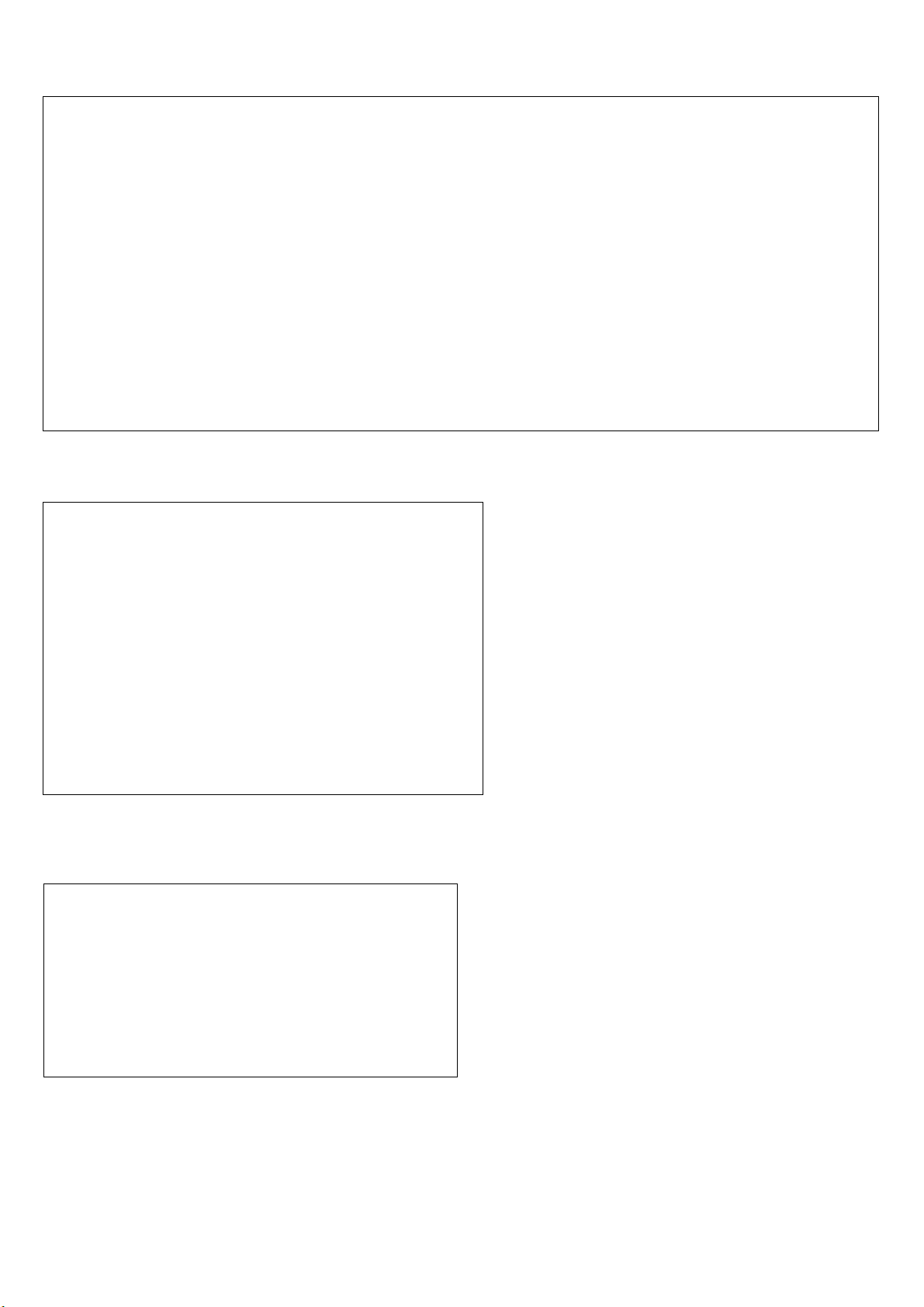
FCC INFORMATION (U.S.A.)
1. IMPORTANT NOTICE: DO NOT MODIFY THIS UNIT!
This product, when installed as indicated in the instructions contained in this manual, meets FCC requirements. Modifications not
expressly approved by Yamaha may void your authority, granted by
the FCC, to use the product.
2. IMPORTANT: When connecting this product to accessories and/
or another product use only high quality shielded cables. Cable/s
supplied with this product MUST be used. Follow all installation
instructions. Failure to follow instructions could void your FCC
authorization to use this product in the USA.
3. NOTE: This product has been tested and found to comply with the
requirements listed in FCC Regulations, Part 15 for Class “B” digital
devices. Compliance with these requirements provides a reasonable level of assurance that your use of this product in a residential
environment will not result in harmful interference with other electronic devices. This equipment generates/uses radio frequencies
and, if not installed and used according to the instructions found in
the users manual, may cause interference harmful to the operation
of other electronic devices. Compliance with FCC regulations does
* This applies only to products distributed by YAMAHA CORPORATION OF AMERICA. (class B)
COMPLIANCE INFORMATION STATEMENT
(DECLARATION OF CONFORMITY PROCEDURE)
Responsible Party : Yamaha Corporation of America
Address : 6600 Orangethorpe Ave., Buena Park, Calif. 90620
Telephone : 714-522-9011
Type of Equipment : MUSIC PRODUCTION SYNTHESIZER
Model Name : MO6, MO8
This device complies with Part 15 of the FCC Rules.
Operation is subject to the following conditions:
1) this device may not cause harmful interference, and
2) this device must accept any interference received including interference
that may cause undesired operation.
See user manual instructions if interference to radio reception is suspected.
not guarantee that interference will not occur in all installations. If
this product is found to be the source of interference, which can be
determined by turning the unit “OFF” and “ON”, please try to eliminate the problem by using one of the following measures:
Relocate either this product or the device that is being affected by
the interference.
Utilize power outlets that are on different branch (circuit breaker or
fuse) circuits or install AC line filter/s.
In the case of radio or TV interference, relocate/reorient the
antenna. If the antenna lead-in is 300 ohm ribbon lead, change the
lead-in to co-axial type cable.
If these corrective measures do not produce satisfactory results,
please contact the local retailer authorized to distribute this type of
product. If you can not locate the appropriate retailer, please contact Yamaha Corporation of America, Electronic Service Division,
6600 Orangethorpe Ave, Buena Park, CA90620
The above statements apply ONLY to those products distributed by
Yamaha Corporation of America or its subsidiaries.
* This applies only to products distributed by
YAMAHA CORPORATION OF AMERICA.
OBSERVERA!
Apparaten kopplas inte ur växelströmskällan (nätet) så länge som den
ar ansluten till vägguttaget, även om själva apparaten har stängts av.
ADVARSEL: Netspæendingen til dette apparat er IKKE afbrudt,
sålæenge netledningen siddr i en stikkontakt, som er t endt — også
selvom der or slukket på apparatets afbryder.
VAROITUS: Laitteen toisiopiiriin kytketty käyttökytkin ei irroita koko
laitetta verkosta.
(FCC DoC)
(standby)
Page 4
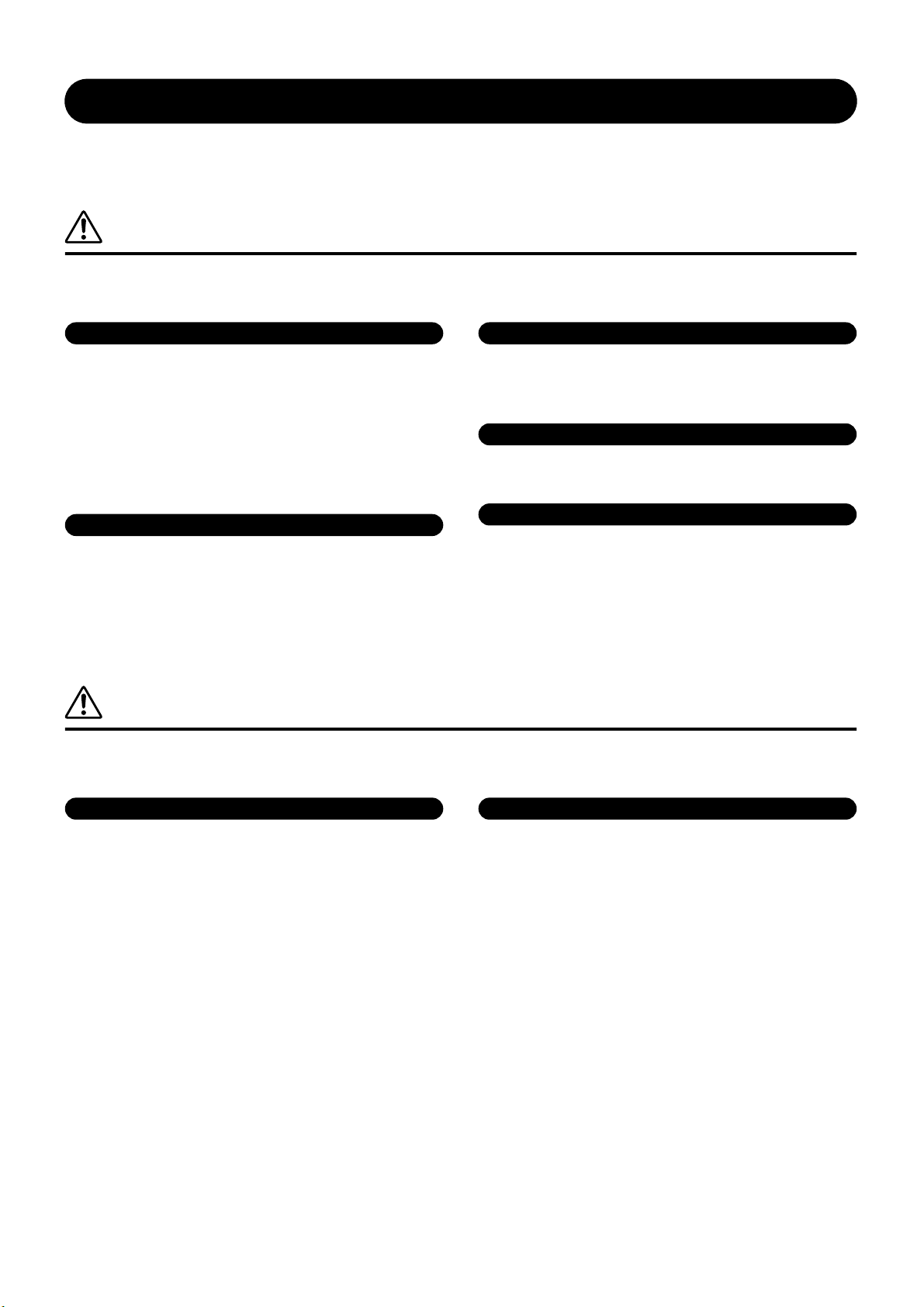
注意事项
警告
请在操作使用前,首先仔细阅读下述内容
请将本说明书存放在安全的地方,以便将来随时参阅。
*
为了避免因触电、短路、损伤、火灾或其它危险可能导致的严重受伤甚至死亡,请务必遵守下列基本注意事
项。这些注意事项包括但不限于下列情况:
/AC
电源
•
只能使用本设备所规定的额定电压。所要求的电压被印在本设
备的铭牌上。
•
只能使用规定的适配器 (
品)。
•
定期检查电插头,擦除插头上积起来的脏物或灰尘。
请勿将
•
要过分弯折或损伤电源线,不要在其上加压重物,不要将其放
在可能被踩踏引起绊倒或可能被碾压的地方。
电源适配器
PA–5D
使用不适当的适配器可能会损坏乐器或使乐器过热。
适配器电源线放在热源如加热器或散热器附近,不
AC
YAMAHA
或
请勿打开
请勿打开本设备并试图拆卸其内部零件或进行任何方式的改
•
造。本设备不含任何用户可自行修理的零件。若出现异常,请
立即停止使用,并请有资格的
YAMAHA
维修人员进行检修。
推荐的相应产
关于潮湿的警告
•
请勿让本设备淋雨或在水附近及潮湿环境中使用,或将盛有液
体的容器放在其上,否则可能会导致液体溅入任何开口。
•
切勿用湿手插拔电源线插头。
火警
•
请勿在乐器上放置燃烧着的物体,比如蜡烛。
燃烧着的物体可能会掉落,引起火灾。
当意识到任何异常情况时
•
AC
若
适配器电源线出现磨损或损坏,使用设备过程中声音突
然中断或因此而发出异常气味或冒烟,请立即关闭电源开关,
从电源插座中拔出电源线插头,并请有资格的
员对设备进行检修。
YAMAHA
维修人
小心
为了避免您或周围他人可能发生的人身伤害、设备或财产损失,请务必遵守下列基本注意事项。这些注意事项
包括但不限于下列情况:
电源
当从本设备或电源插座中拔出电源线插头时,请务必抓住插头
•
而不是电源线。
乐器不用时,或在雷电风暴期间,拔下
•
•
不要用多路连接器把乐器连接到电源插座上。
质量,或者可能使插座过热。
电源适配器 安放位置
/AC
为了避免操作面板发生变形或损坏内部组件,请勿将本设备放
•
在有大量灰尘、震动、极端寒冷或炎热 (如阳光直射、靠近加
电源适配器。
AC
否则会降低声音
热器或烈日下的汽车里)的环境中。
•
请勿在电视机、收音机、立体声设备、手机或其他电子设备附
近使用本设备。
收音机中引起噪音。
请勿将本设备放在不稳定的地方,否则可能会导致突然翻倒。
•
•
移动设备之前,请务必拔出所有的连接适配器和电缆。
设置乐器时,请确认要使用的交流电源插座伸手可及。如果发
•
生问题或者故障,请立即断开电源开关并从电源插座中拔下插
头。
这可能会在设备本身以及靠近设备的电视机或
(3)-9 1/2
Page 5
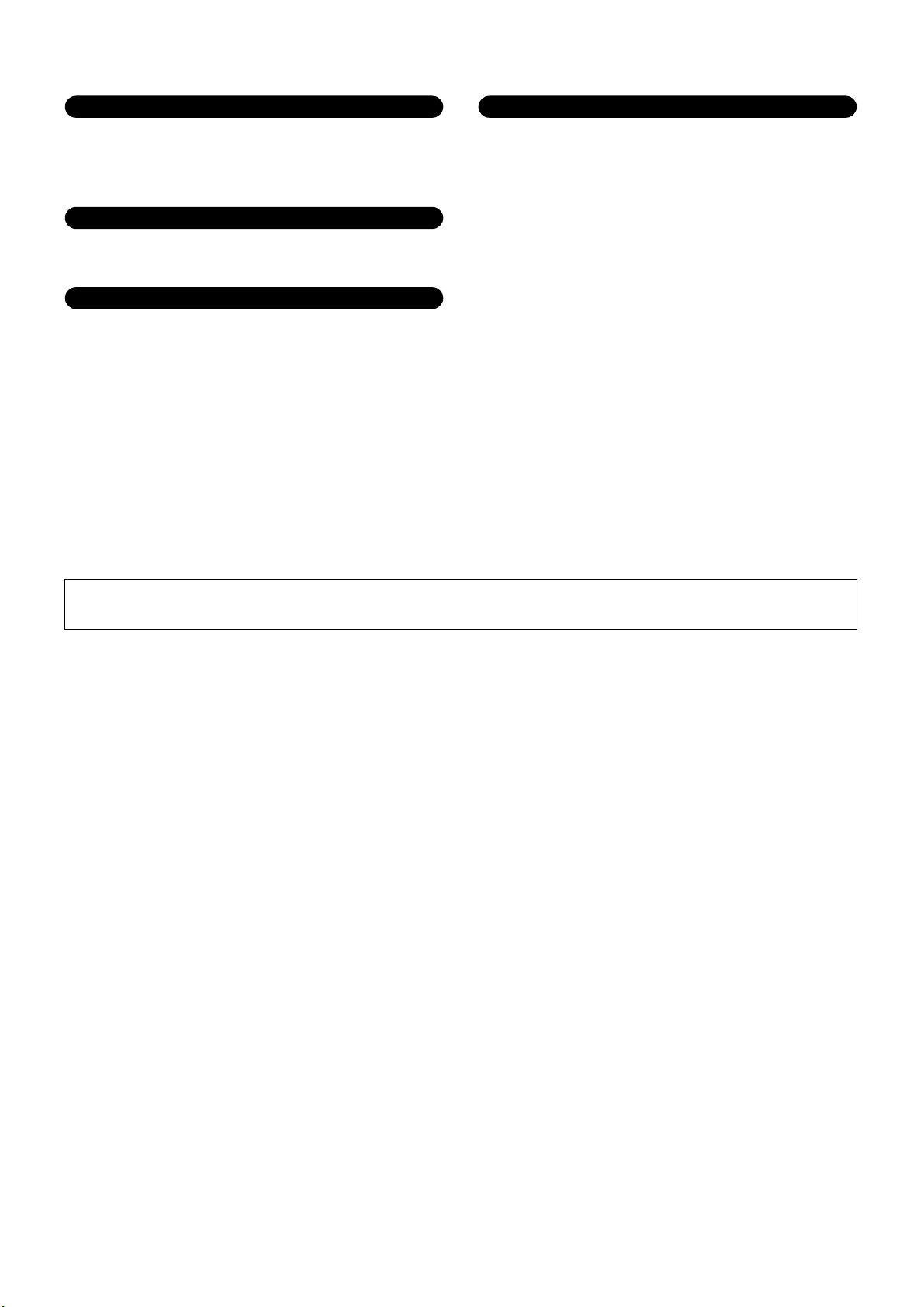
连接
•
将本设备连接到其它设备之前,请关闭所有设备的电源开关。
在打开或关闭所有设备的电源开关之前,请将所有音量都调到
而且,务必将所有元件的音量调到最小值,并且在演奏
最小。
乐器时逐渐提高音量,以达到理想的听觉感受。
维护保养
清洁乐器时,使用柔软的干布。
•
清洁液或浸了化学物质的抹布。
请勿使用涂料稀释剂、溶剂、
小心操作
请勿在乐器的间隙中插入手指或手。
•
•
请勿在面板或键盘上的间隙内插入或掉落纸张、金属或其他物
体。
万一发生这种情况,请立即关闭电源开关,从
座中拔出电源插头。
备进行检修。
•
请勿在乐器上放乙烯或塑料或橡胶物体,否则可能使面板或键
盘脱色。
•
请勿将身体压在本设备上或在其上放置重物,操作键、开关或
插口时要避免过分用力。
请勿长时间持续在很高或不舒服的音量水平使用本设备,否则
•
可能会造成永久性听力损害。若发生任何听力损害或耳鸣,请
去看医生。
然后请有资格的
YAMAHA
电源插
AC
维修人员对设
保存数据
数据保存和备份
•
当您关闭乐器的电源时,会失去
页)。
把数据保存到
•
当数据正在写入
“
Please keep power on
态下关闭电源将导致用户数据丢失,并可能造成系统停顿 (由
于
Flash ROM
源,本合成器可能无法启动。
USB
对
•
存储设备作备份
为避免数据因存储介质损坏丢失,我们建议您把重要数据保存
USB
到两个
DRAM
数据 (参阅 第
存储设备。
USB
Flash ROM
中的数据损坏)。这就意味着即使下次打开电
时(正在显示 “
”信息),切勿试图关闭电源。在此状
Executing...
存储设备。
150
”或
对由于不正当使用或擅自改造本设备所造成的损失、数据丢失或破坏,
当不使用本设备时,请务必关闭其电源。
即使电源开关被置于 “
电源插座中拔出。
STANDBY
”
(
)
待机
位置,设备中仍有微量的电流。当确定长时间不使用本设备时,请务必将
YAMAHA
不负任何责任。
AC
电源适配器从
AC
(3)-9
2/2
Page 6

前言
前言
祝贺并感谢您选购了雅马哈 MO音乐制作合成器!
现在,您拥有了一台音色出众,功能全面的合成器 –一件可以控制多种合成声音、具备强大表现力、录音功能的音乐制作设备。
实际上,我们将合成器设计技术和音乐制作理念全部注入了这台设备,新的 MO不但提供了最新最好的声音和节奏(当然也具
备创建您自己的音色的能力) , 同时也提供了强大而便捷的演奏工具,让您在演奏中实时控制这些富于活力的音色和节奏。
请认真通读本说明书。它包含大量重要信息,可以让您将这台优良设备的功能发挥到最佳。
现在就让我们开始深入研究!
附件
以下为 MO合成器附件清单,请认真查验。 ❏
电源适配器
使用说明书 (本书) ❏
数据列表
您所在国家或地区上述物品可能不附带销售。请咨询当地
*
(PA–5D)*
❏
YAMAHA
经销商。
本使用说明书中的插图和
本产品具有雅马哈拥有版权或有权使用其他版权的电脑程序和内容。这些受版权保护的材料包括 (无任何限
制 )所有的电脑软件、伴奏文件、
经授权使用此类程序及内容属于非法。侵犯版权须承担法律后果。严禁制造、传播或使用盗版。
本设备能够使用多种类型 /格式音乐数据,使用设备时,它会按照最适当的格式优化数据。因此,数据有可
能不会按照制作人或作曲者的本意准确回放。
除非系个人使用,否则,严禁对购买的音乐数据 (包括,但不限于
• Windows是 Microsoft
• Apple和 Macintosh
•
本使用说明书中所使用的公司名和产品名都是各自所有者的商标或注册商标。
LCD
画面仅作参考,与实物可能略有不同。
MIDI
®
Corporation
是苹果电脑公司在美国及其他国家注册的商标。
的注册商标。
文件、
WAVE
数据、音乐乐谱及录音资料。非个人使用的情况下,未
MIDI
数据和 /或音频数据)进行复制。
6
ෳᅋํடร
Page 7

主要特性
大量生动逼真的音色使用分类查找功能可以按照乐器类型快速呼出所需音色。 第 42页 ●
●
主要特性
Performance
全面的效果处理能力 , 包含混响( 20个类型) , 合唱(
●
( 8个类型) , 和一个数字均衡器 ( 3段声部 EQ和 5段总体 EQ)。
应用广泛的四旋钮四推子实时控制器—让您在演奏时自如调整滤波器、电平、效果、 EG以及其他多种参数。 第 51页
●
模板 模式功能可以令用户像应用 独立音乐音素 般创制自己的 节片断和即兴演奏片断— 这样,便能够以实 时简便直观地 将它们整合到节奏轨中。第 73页
●
此外,为能够在音色模式中创建用户音色,您可以为乐曲和模板建立特殊的混音音色。这些音色可以编辑并保存在乐曲 /模板模式中,使用户
●
在使用模板和乐曲时异常方便简单地创建音色。
风格多样的琶音器可对应演奏者按下的键,衍生出多种自然变换 的音序乐句。这种功能在使用鼓音色时特别地有效,在 按下某些琴键时可以
●
轻易调出多种 变化的节奏模板,为乐曲的创作和表现提供灵感。在使用常规音色时,琶音乐句随着您演奏的和弦进行富 有音乐性和旋律性地
变化,给予所创作 或者演奏音乐的样板更直观的控制。琶音的触发不仅只靠弹奏琴键,您演奏琴键的力度强弱同样 可以触发不同的琶音,这
就大大提高了演奏的表现力。
当您将创作乐曲所需的
●
灵感。
乐曲场景是又一有力的制作工具,也就是 “快照”出音序轨设置 (如声相、音量、音轨静音等设置)加以保存。然后在回放或录音时,只需
●
一触即可迅速动态改变场景。
主控模式—当现场应用 MO合成器时,把它作为主键盘控制器使用 (独立分区),可以很方便地在乐器音色
●
进行配置。
新增加的直观操作界面使用双层按键:
●
遥控功能—可以用合成器上的面板控制器控制电脑中的音序软件。用设备上的旋钮和推子在电脑软件中进行音轨静音,控制设备操纵(播放、
●
停止、录音等),对
数字输出端口
●
模式令您可以在键盘分层或键盘分区模式下同时使用四个不同音色。 第 44页
MIDI
(DIGITAL)
个类型) , 三个独立的插入模块每种效果都有两个区块(总共
49
数据和模板收集到一起后,就可以使用模板链功能实时编排音乐片断。这种快捷的功能可以更加方便地触发创作
MIDI
/Performance
[F1] – [F6]和 [SF1] – [SF5]
和音频轨(最大 16)进行混音。相位和音轨发送、 EQ控制、效果发送—所有这一切操作甚至根本不用碰触您的鼠标。
确保无噪声、无失真地输出声音 (
44.1kHz, 24 bit
)。 第
个类型) , 母带效果
116
和乐曲 /模板之间
第
第 78页
第 48页
第 84页
第 89页
第
第 33页
第
140
122
113
103
页
页
页
页
本设备还设计有两个
●
●
兼容雅马哈强大的音色编辑器和多声部编辑器软件—可在电脑上直观有效地编辑所有参数。 第
USB
接口
– USB TO HOST
用于连接到电脑,
USB TO DEVICE
用于连接到存储设备,如硬盘驱动器或闪存卡。 第 31页
112
页
ෳᅋํடร
7
Page 8
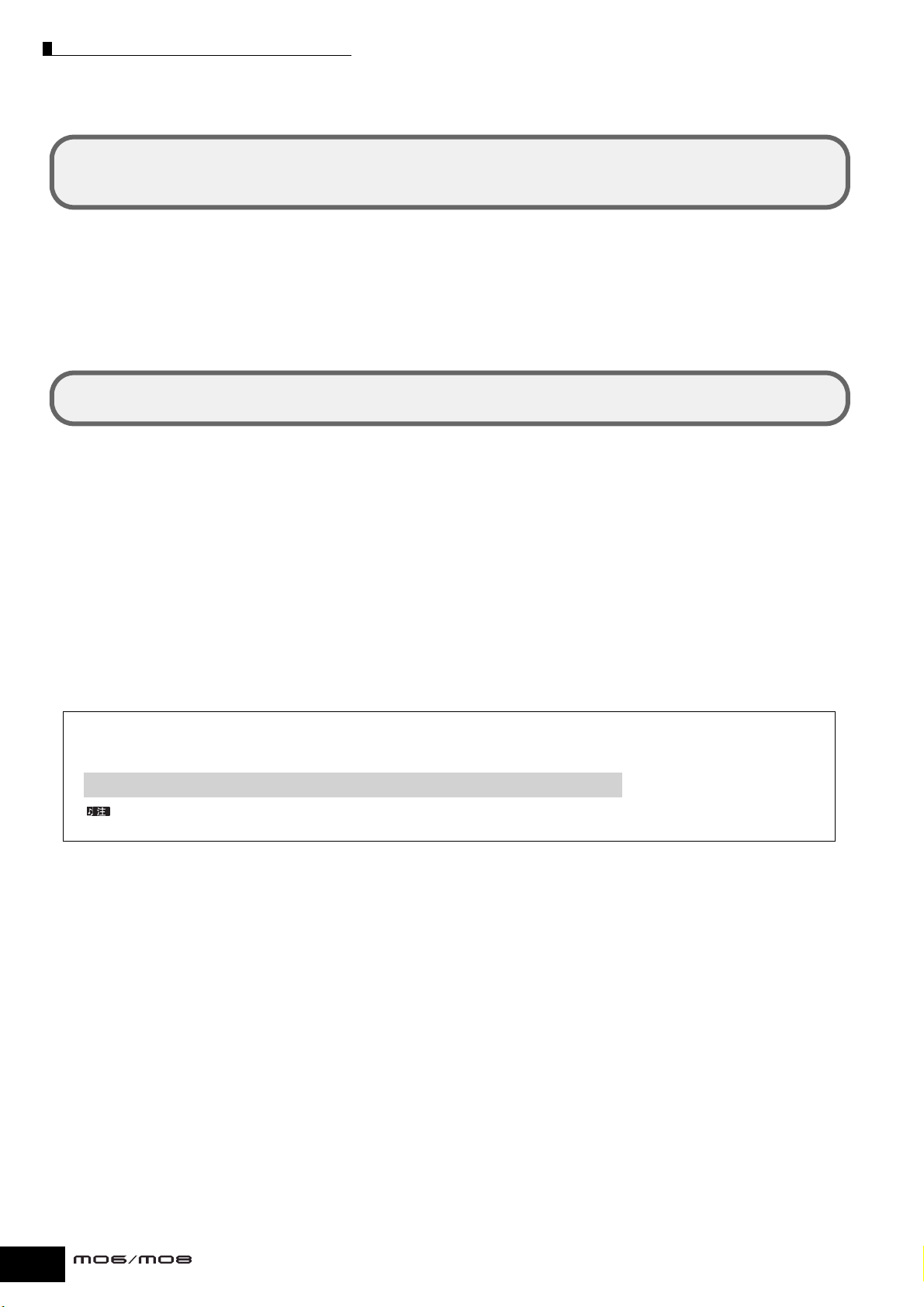
如何使用本说明书
如何使用本说明书
实用指南 ...............................................................................第
这个独特的指南不但是文字索引,还是一个应用和功能索引-依靠它可以快速简单地找出特定的操作方法,或浏览自己
感兴趣的内容。
控制器与接口 ..........................................................................第
这部分介绍本设备所有的键、控制器和连接端口。
设置和演奏 ............................................................................第
在介绍本说明书的其他部分之前,我们强烈建议您先通读本章节。它指导您如何开始使用您的新设备。
基本操作 ..............................................................................第
本章节介绍 MO合成器的基本操作方式和惯例,如编辑数值和改变设置等。
快速入门 ..............................................................................第
在这个指导性章节中,您将全面了解本设备的多种功能,同时提供给您一些演奏和使用方面的快捷操作经验。
128
基本结构 ............................................................................ 第
本章详述了本设备所有主要功能和特点,并介绍如何将它们结合使用。
参考 ................................................................................ 第
百科全书。详细解释所有参数、设置、功能、特点、模式和操作。
MO
附录 ................................................................................ 第
本章节包含设备的各种详细信息、技术规格和警示信息列表。
故障排除 ............................................................................ 第
如果您使用某些功能时无法达到自己的创作意图,或遇到声音和操作方面的问题,在咨询雅马哈经销商和服务中心之前
请先参考本章节。本章节涵盖了用户遇到的大部分共同问题,我们对此提供了简单和易于理解的解决方案。
151
219
227
14
20
27
40
页
9
页
页
页
页
页
页
页
页
数据列表 (另册)
它提供了多种重要数据列表,如音色列表、预设模板和乐句列表、效果列表、
本说明书中,指导内容中使用的箭头为速记方式,指示调用某些显示内容和功能的步骤和进程。以下实例意为:
[VOICE]键 , 2)
键。
[VOICE] ➞
如果有确认信息 (第 37页 )或控制功能窗口 (第 51页 )出现在显示屏中,按
如果 MO合成器处于遥控状态中,按
选择一个常规音色
常规音色选择 ➞
, 3) 按 [EDIT]键 , 4)
[EDIT] ➞
操作音素选择 ➞
[DAW REMOTE]
选择一个操作音素
[F1] OSC ➞ [SF2] OUTPUT
[EXIT]
键退出遥控模式,然后按以上实例执行操作。
MIDI
数据格式以及
, 5) 按 [F1] OSC键 , 6) 按 [SF2] OUTPUT
键退出该操作条件,然后按以上实例执行操作。同理,
MIDI
执行列表。
1)
按
8
ෳᅋํடร
Page 9
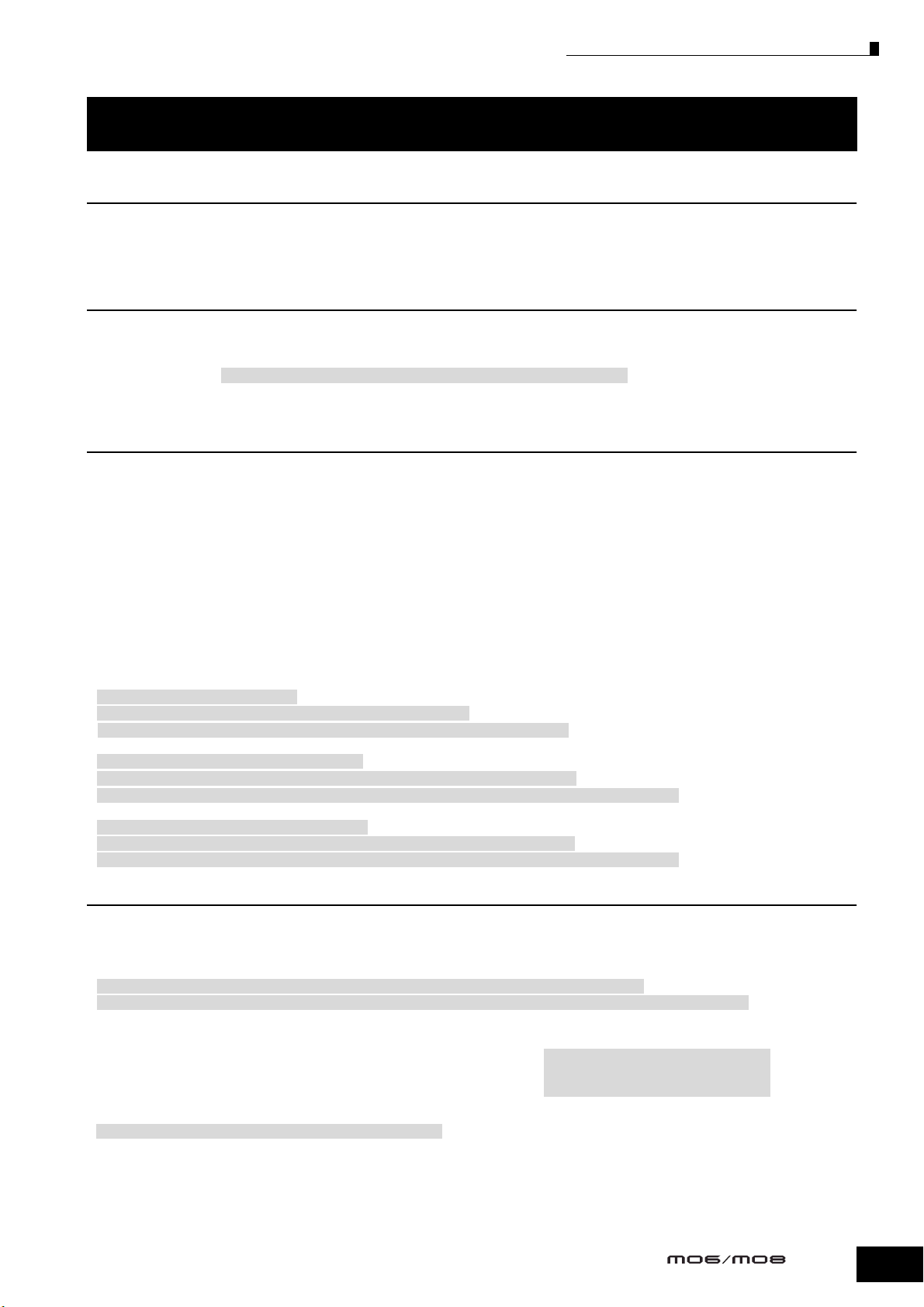
实用指南
试听
MO
•
试听示范乐曲
•
试听连续回放的乐曲 ........................................................................................................ 第
•
试听连续回放的模板 ........................................................................................................ 第
•
试听琶音回放 ..............................................................................................................第
弹奏键盘
选择音色并弹奏键盘 ........................................................................ 第
•
•
选择一个
选择乐器作为主键盘音色 ...................................................................................................第
•
•
使节拍器发声 .......
键盘分割—设定音色的高音和低音范围 ..................................................... 第
•
•
将两个音色
选择程序并在 MO合成器上进行设置
•
选择音色 .................................................................................
使用分类查找功能 ..........................................................................................................第
•
选择一个
•
选择乐曲 ..................................................................................................................第
•
选择模板 ..................................................................................................................第
选择一个操作区 ............................................................................................................ 第
选择乐句并将它分配到模板轨 ................................................................................................ 第
•
为乐曲
•
选择主控 .................................................................................................................第
•
选择琵音类型 ................................................................. 第
•
选择滤波器类型 ...........................................................................................................第
•
选择效果类型
选择混响类型
[VOICE]
[PERFORM]
[SONG]
选择总体效果类型
[VOICE]
[PERFORM]
[SONG]
选择总体
[VOICE]
[PERFORM]
[SONG]
/
模板 .........................................................................................................第
40 (
Performance
(
或声部
Performance
/
模板选择混音模型...................................................................................................第
/
→
音色选择
→
[PATTERN]
或
[UTILITY]
→
→
[PATTERN]
或
EQ
类型
[UTILITY]
→
→
[PATTERN]
或
并弹奏键盘 ...........................................................................................第
[SONG]
)
叠加到一起 .......................................................... 第
.................................................................................................... 第
/
合唱类型
[F3] EFFECT
→
Performance
→
[F3] VOICE
→
Performance
→
插入类型
选择
/
乐曲
模板选择→
选择
/
乐曲
模板选择
[PATTERN]
或
[UTILITY]
→
[F3] SEQ
→
[SF1] CLICK
→
= all
→
模式
48 (
.............................. 第
47 (Performance
46 (Performance
40 (
第
/Performance
音色
....................................................................................... 第
[F3] EFFECT
→
[SF2] MEF
→
[EDIT]
→
→
[MIXING]
[MIXING]
[SF1] CONNECT
→
[F3] EFFECT
→
........................................................................... 第
[COMMON]
→
[EDIT]
→
→
[F2] OUT/MEF
......................................................... 第
[SF1] CONNECT
→
[COMMON]
→
[SF3] MEF
→
→
........................................ 第
[F2] MEQ/MEF
....................................... 第
[SF2] MEF
→
[F3] VOICE
→
Performance
→
乐曲
选择→
→
[EDIT]
/
模板选择→
[SF1] MEQ
[COMMON]
→
[MIXING]
........................................................................... 第
[EDIT]
→
→
[F2] OUT/MEF
[COMMON]
→
[SF2] MEQ
→
[F2] MEQ/MEF
→
....................................... 第
[SF1] MEQ
→
音色模式
音色模式
), 76 (
模式
模式
), 76 (
), 80 (
模式
.................... 第
.................... 第
乐曲
), 125 (
), 125 (
乐曲
乐曲
/
/
/
实用指南
模板模式
主控模式
主控模式
模板模式
模板模式
73
95
84
48
44
122
206
42
44
74
75
75
78
77
122
170
151
171
189
206
172
190
206
172
190
页
页
页
页
页
)
页
页
页
页
)
)
页
)
页
页
页
页
页
页
页
页
页
)
页
页
页
页
页
页
页
页
页
页
页
使用控制器
•
了解控制器的组合和结构 ............................................................................................... 第
将功能分配到各音色的控制器 (控制器设置).................................................................................. 第
•
•
将控制改变代码分配到各控制器 ..............................................................................................第
设置弯音轮范围
•
[VOICE]
[SONG]
•
检查旋钮控制器当前分配参数 ..........................................
检查推子控制器当前分配参数 ................................................................................................ 第
•
•
踩下踏板开关,开始
踩下踏板开关改变音色或
•
•
踩下踏板开关打开或关闭琶音器的回放 ........................................
•
音色改变,而保持控制器 (调制轮等)效果不变
[UTILITY]
→音色选择→
或
[PATTERN]
[F1] GENERAL
→
[EDIT]
→
乐曲
/
停止乐曲
Performance
[COMMON]
→
模板选择→
/
/
模板 .........................................
[F1] GENERAL
→
[MIXING]
.......................................
→
[EDIT]
→
→
声部选择→
[SF5] OTHER
[SF4] OTHER
→
CtrlReset = hold
→
.............................................................. 第
PB Upper/PB Lower
→
[F1] VOICE
56 (
第
→
[SF5] OTHER
音色模式
[UTILITY]
[UTILITY]
[UTILITY]
........................... 第
→
PB Upper/PB Lower
), 65 (Performance
[F4] CTL ASN
→
→
[F4] CTL ASN
[F4] CTL ASN
→
), 96 (
模式
[SF3] FT SW
→
→
[SF3] FT SW
[SF3] FT SW
→
......... 第
/
乐曲
..... 第
..... 第
..... 第
50, 69
154
191
模板模式
209
209
209
206
ෳᅋํடร
70
72
52
页
页
页
页
页
)
页
页
页
页
页
页
9
Page 10

实用指南
只允许指定的声部或音色发声
在音色编辑模式中打开或关闭各操作音素 ......................................................................................第
•
•
在音色编辑模式中决定各操作音素是否使用
[VOICE]
•
在
[PERFORM]
•
打开或关闭乐曲
•
通过将接收通道关闭的方式,关闭或静音乐曲
[SONG]
→
[EDIT]
Performance
→
[PATTERN]
或
→
操作音素选择
模式中决定各声部是否使用
Performance
/
模板的各音轨 (声部)......................................................................................第
选择→
/
→
乐曲
模板选择
→
[F1] OSC
[EDIT]
→
声部选择
/
模板声部的回放
Æ
[MIXING]
→
[SF1] WAVE
→
[EDIT]
→
→
ElementSw = on/off
[F1] VOICE
→声部选择→
[SF1] VOICE
→
[F1] VOICE
........................................... 第
PartSw = on/off
→
[SF2] MODE
→
.......................... 第
ReceiveCh
→
................ 第
调整音量或输出电平
整体
•
调整总体音量输出 ...............................................................................
调整设备内部音源模块的总体音量 ........................................
调整各输出端口的输出增益 .................................................................
在音色模式中
•
用推子控制器调整常规音色中各音素的音量平衡
[VOICE]
调整所选定音色的总体音量 (所有音素
[VOICE]
•
在
用推子控制器调整一个已编辑
[PERFORM]
调整所选定
[PERFORM]
在乐曲模式
•
用推子控制器调整一首已编辑乐曲中各声部的音量平衡
[SONG]
→
常规音色选择→
→音色选择→
Performance
→
Performance
/
或
[PATTERN]
[EDIT]
模式中
Performance
Performance
→
模板模式下
→乐曲
[EDIT]
的总体音量 (所有声部相同)
→
音素选择→
→
[COMMON]
Performance
[EDIT]
选择
→
[EDIT]
选择→
模板选择
/
[F4] AMP
/
键相同)
→
[F2] OUTPUT
中各声部的音量平衡
→
声部选择
[COMMON]
→
→
[MIXING]
→
[SF1] LVL/PAN
→音量
[F2] OUTPUT
→
[F2] OUT/MEQ
→
→声部选择
→
[F1] VOL/PAN
[UTILITY]
→
电平
.......................................................... 第
[SF1] VOL/PAN
→
[SF1] OUT
→
→
→
[F1] GENERAL
............................................. 第
→音量
→
音量
VOLUME
................................... 第
[MASTER VOLUME]
→
[UTILITY]
................................ 第
............................... 第
[SF1] TG
[F2] OUTPUT
→
→
音量
...... 第
..... 第
..... 第
158
174
191
205
206
154
172
页
55
页
页
75
页
页
16
页
页
页
页
56
页
65
页
页
页
97
创建数据
•
创建音色
在音色编辑模式中创建常规音色 ..............................................................................................第
在音色编辑模式中创建鼓音色 ................................................................................................第
为乐曲或模板创建专门的混合音色 ............................................................................................ 第
•
Performance
创建
•
创建乐曲
将键盘上的演奏内容录音到乐曲轨 (实时录音)............................................................................... 第
将现存内容覆盖 (替换)的录音—切入录音
[SONG]
→
在已存在的乐曲轨上录入额外内容 (不擦除原有录音)-配音录音
[SONG]
→
录音过程中使节拍器发声 .................................
Performance
使用
使用分步录音功能 ......................................................
编辑已录音乐曲中各音轨的
在乐曲中间插入速度改变信息 .........................................................
插入改变音色信息
[SONG]
→
编辑乐曲混音设置,如各声部音量 ................................................................
使用快捷 “
•
创建模板
将预设乐句分配到模板的各音轨 (补丁功能)..................................................................................第
将您的键盘演奏内容录音到模板轨以创建一个乐句 ..............................................................................第
将新类型的节奏琶音录音到模板轨 ............................................................................................ 第
录音过程中使节拍器发声 ..............................
使用分步录音功能 ...................................................
编辑已录音模板中各音轨的
编辑模板混音设置,如各声部音量 .............................................................
使用快捷 “
将一个操作区域的音序编辑,创建模板链 .....................................................
将模板链转化为乐曲数据 ..................................
•
创建主控 ................................................................................................................. 第
•
创建琶音 .................................................................................................................. 第
........................................................................................................ 第
[REC]
[F1] SETUP
→
Type = punch
→
............................................................................ 第
[REC]
[F1] SETUP
→
录音乐曲 .................................................................................................第
Type =
→
MIDI
事件 ....................................................
插入
.............................................................................. 第
[SONG]
[UTILITY]
→
[SONG]
[F3] SEQ
→
→
[REC]
[SONG]
[SF1] CLICK
→
[F1] SETUP
→
[SONG]
[EDIT]
→
[EDIT]
→
Mode = rec
→
Type = step
→
音轨选择
→
[F4] TR SEL
→
[EDIT]
→
Jobs
,
”
Jobs
”,如拷贝、清除、量化 ..............................................
音轨选择
如拷贝、清除、量化 .................................................
插入库选择
→
MIDI
事件 ..................................................
MSB/LSB
信息和程序改变信息
[PATTERN]
.................................................... 第
[UTILITY]
→
[PATTERN]
[F3] SEQ
→
→
[REC]
[PATTERN]
模板选择
→
[F6] CHAIN
→
[SONG]
[SF1] CLICK
→
[F1] SETUP
→
[PATTERN]
[PATTERN]
[PATTERN]
[PATTERN]
[SONG]
→
→
→
[EDIT]
→
[JOB]
→
→
[EDIT]
[JOB]
[MIXING]
→
Job
→
Mode = rec
Type = step
音轨选择
→
[MIXING]
→
Job
→
[F6] CHAIN
→
[F3] SONG
→
选择
选择
..... 第
...... 第
...... 第
...... 第
...... 第
...... 第
..... 第
...... 第
...... 第
...... 第
...... 第
...... 第
...... 第
206
182
206
122
53
页
57
页
78
页
63
页
88
页
88
页
80
页
页
89
页
80
页
90
页
88
页
页
93
页
91
页
78
页
82
页
80
页
页
83
页
90
页
93
页
91
页
85
页
86
页
页
97
页
10
ෳᅋํடร
Page 11
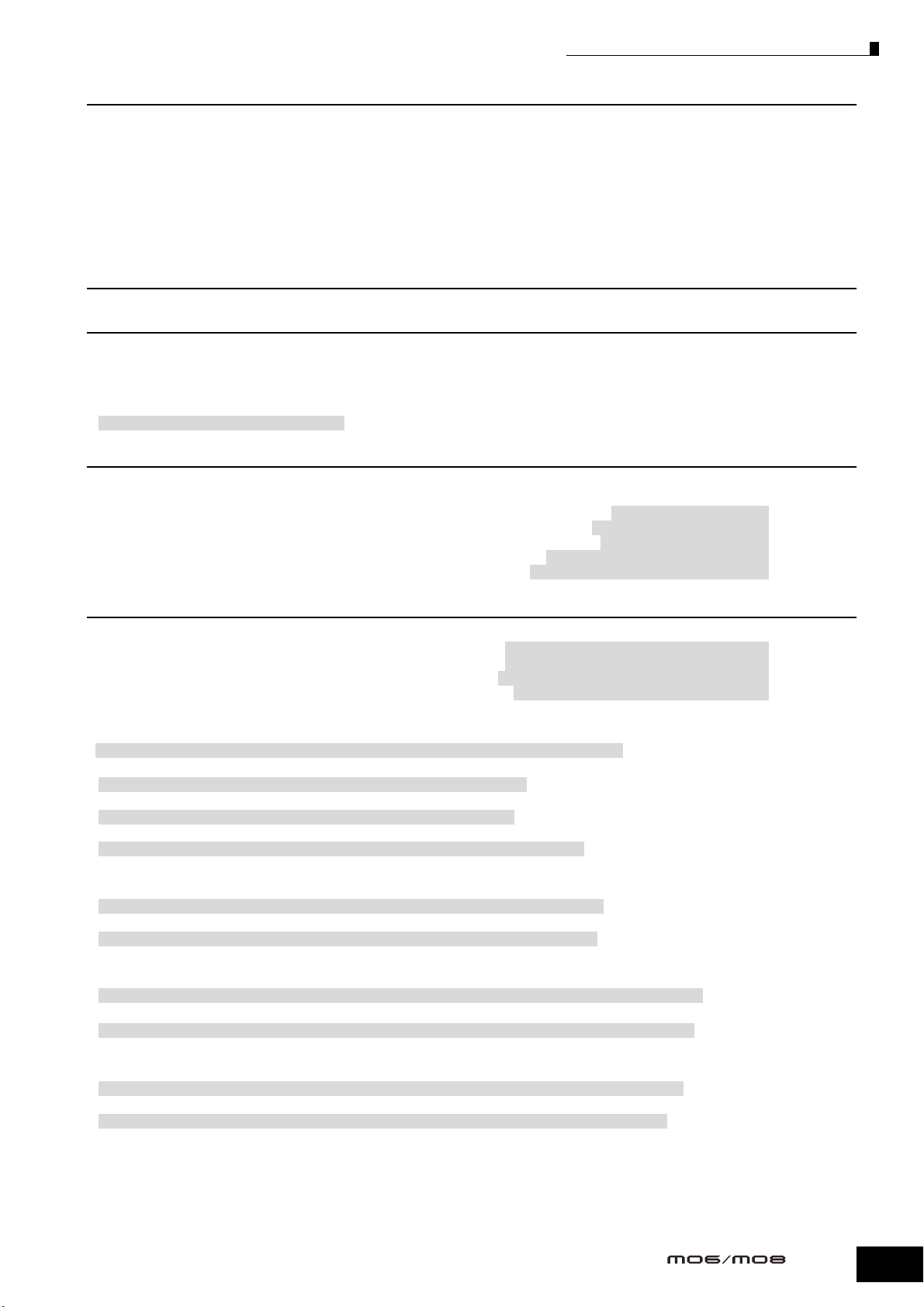
暂存 /保存所创建数据
将编辑过的音色存入内部存储器 (
•
•
将编辑过的
保存乐曲
•
将乐曲混音设置或模板混音设置存入内部存储器
将整首乐曲
•
将混音设置作为模型存入内部存储器 (
•
将编辑过的主控设置存入内部存储器 (
•
将内部存储器 (
Performance
模板数据
/
/
模板数据存入
Flash ROM
Flash ROM
存入内部存储器 (
USB
存储设备 .....................................................................................第
Flash ROM
Flash ROM
)中所有琶音类型存入
),并将内部存储器中所有音色保存到
Flash ROM
(DRAM)
),并将内部存储器中所有
................................................................... 第
) ............................................................................................................................................................................................................................................................................................................第
),并将内部存储器中所有主控设置保存到
USB
存储设备 ...............................................................第
存储设备 ..................................第
USB
Performance
USB
USB
保存到
存储设备 .........................第
存储设备 ................第
实用指南
页
60
66
页
77, 94
页
98
页
94
页
123
页
214
页
命名已创建的数据
.........................................................................................................................................................................................
恢复丢失数据
Performance
在编辑前,用前一个编辑好的音色、
调出一个已编辑但没有保存的音色、
•
/
乐曲
模板
取消最近所做的更改,如录音和
[SONG]
[PATTERN]
或
[JOB]
→
Performance
,以便将数据恢复到前一状态
Job
[F1] UNDO
→
、乐曲或模板与目前所要编辑的内容进行对照比较 .................................第
、乐曲或模板
............................................................................... 第
当另一音色已经被选择)-回叫功能 ................................第
(
初始化
•
将用户内存初始化为出厂设置 ................................................................................................ 第
•
•
•
•
•
•
USB
格式化
初始化已编辑音色 ......................................................................
初始化已编辑
初始化已编辑的主控 ..................................................................
初始化已编辑的乐曲混音设置 .................................................
初始化已编辑的模板混音设置 ..............................................
存储设备 ......................................................................................................第
Performance
.........................................................
[PATTERN]
[SONG]
[PERFORM]
[VOICE]
[MASTER]
[MIXING]
→
[MIXING]
→
[JOB]
→
[JOB]
→
[JOB]
→
[JOB]
→
[JOB]
→
[F1] INIT
→
[F1] INIT
→
[F1] INIT
→
[F1] INIT
→
[F1] INIT
→
..... 第
..... 第
..... 第
..... 第
..... 第
音高相关设置 (调音,音符升降调等)
整体
•
改变键盘八度设置 ....................................................
将键盘上的音符升调或降调 ............................................
将音源模块中的的音符升调或降调 ....................................
与其他乐器调音 .......................................................
•
在音色模式中
为音色设置调音系统
[VOICE]
为已编辑过音色的各音素以半音程调整音高
[VOICE]
微调已编辑过音色的各音素音高
[VOICE]
将所有音符 (键)调整为相同音高
[VOICE]
•
在
将已编辑过
[PERFORM]
微调已编辑过的
[PERFORM]
•
在乐曲模式
将当前乐曲
[SONG]
微调当前乐曲
[SONG]
•
在主控模式中
将已编辑过的主控混音中各区域键盘音符升高或降低八度
[MASTER]
微调已编辑过的主控中各键盘区域音高
[MASTER]
→音色选择→
→音色选择→
→
→
Performance
[PATTERN]
或
或
→
→母带混音选择
[EDIT]
[EDIT]
[COMMON]
→
→
音素选择→
音色选择→
[EDIT]
→
音素选择→
音色选择→
Performance
→
→
/
模板模式下
/
模板中的各声部音符升调或降调
[PATTERN]
[EDIT]
模式中
Performance
Performance
Performance
→乐曲
/
模板中各声部音高
→乐曲
母主控混音选择
→
音素选择→
的各声部音符升调或降调
[EDIT]
选择→
中各声部音高
[EDIT]
选择
→
/
模板选择→
/
模板选择→
[F2] MEMORY
→
[F2] MEMORY
→
[F1] GENERAL
→
[F2] PITCH
[F2] PITCH
[F2] PITCH
→声部选择
→
声部选择→
[MIXING]
[MIXING]
ZoneSwitch = on
→
ZoneSwitch = on
→
→
→
→
→
→
[EDIT]
[EDIT]
→
[F4] TONE
[F4] TONE
[SF1] TUNE
[SF2] PLY MODE
→
[SF1] TUNE
[SF4] KEY FLW
→
→声部选择
→声部选择→
→
[EDIT]
→
[UTILITY]
[UTILITY]
[UTILITY]
Coarse
→
Fine
→
PitchSens = 0
→
[SF1] TUNE
[SF1] TUNE
→
[F4] TONE
→
[F4] TONE
[EDIT]
→
→
区域选择→
[F1] GENERAL
→
→
[F1] GENERAL
[F1] GENERAL
→
[UTILITY]
................................................. 第
区域选择→
→
[F1] GENERAL
M.TuningNo.
→
............................................... 第
..................................... 第
Noteshift
→
→
Detune
.................................. 第
................................... 第
[SF1] TUNE
→
[SF1] TUNE
→
[F2] NOTE
[F2] NOTE
[SF2] KBD
→
→
[SF2] KBD
Æ
[SF1] TG
→
[SF1] TG
.............................. 第
→音符变调
Detune
→
Octave
→
→
调换
....................... 第
→
八度
...... 第
→
变调
...... 第
音符变调
→
调音
..... 第
..... 第
→
................. 第
.................. 第
.................. 第
第
213
168
177
218
192
202
205
205
169
159
159
159
176
176
191
191
216
216
38
页
36
页
页
37
93
页
26
页
页
页
页
页
页
页
29
页
页
29
页
页
页
页
页
页
页
页
页
页
页
页
ෳᅋํடร
11
Page 12
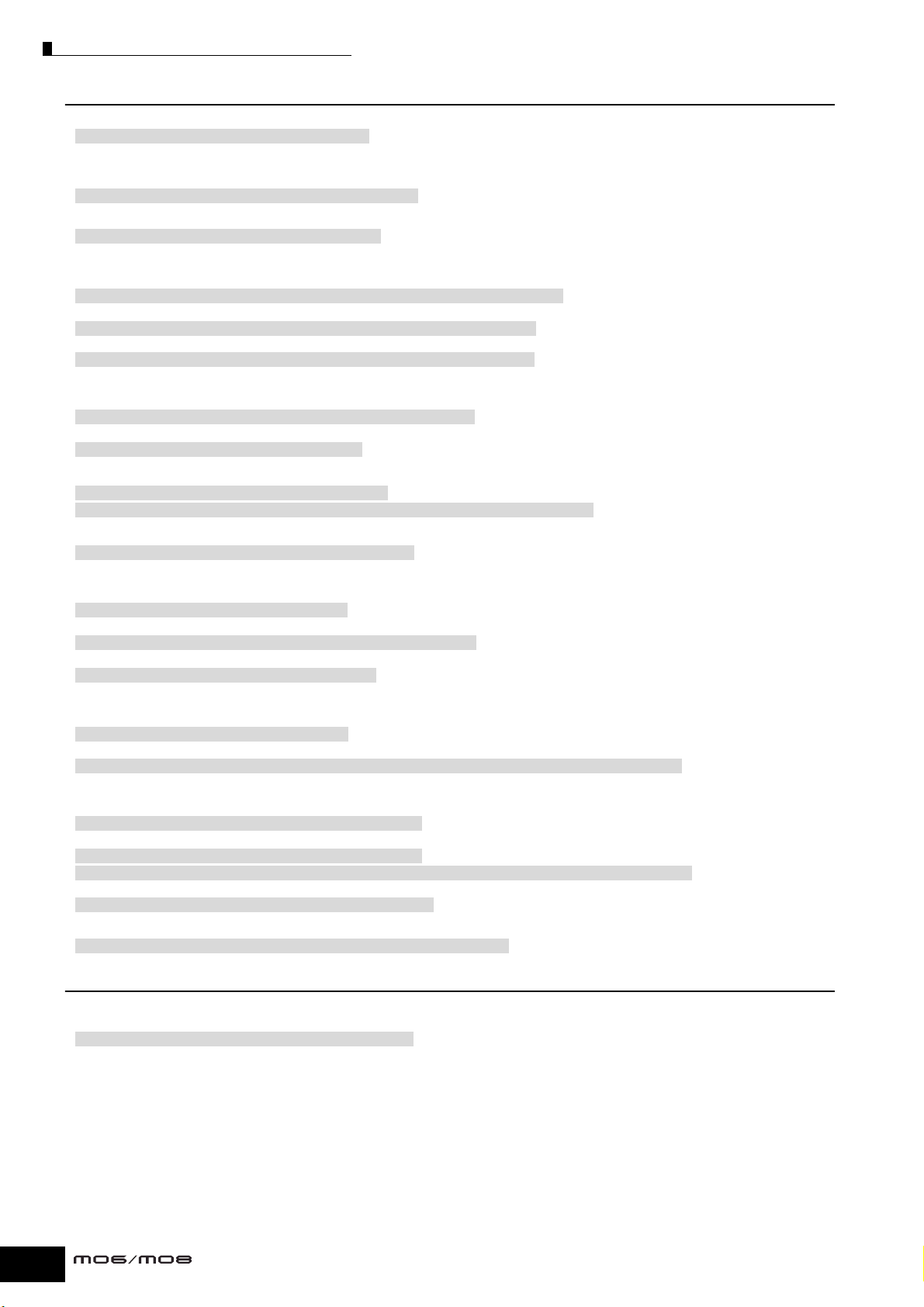
实用指南
连接到电脑 /外部
决定用哪个连接端口
•
[UTILITY]
用
•
MO
•
设定是否能接收批量导出数据
[UTILITY]
•
仅以外部
[UTILITY]
•
与外部
MO
将
[UTILITY]
MO
将
[UTILITY]
MO
将
[UTILITY]
•
不与外部
即使开始
[UTILITY]
即使开始
[UTILITY]
将音色的
•
[UTILITY]
[VOICE]
•
设定哪个
[SONG]
•
设定
在音色模式
[UTILITY]
设定乐曲
[SONG]
设定琶音回放的
[UTILITY]
设定
•
在音色模式
[UTILITY]
设定乐曲
[SONG]
•
设定程序改变发送
正在选择音色或
[UTILITY]
允许或禁止从外部
[UTILITY]
[SONG]
设定相关参数,以便由乐曲
[SONG]
•
设定是否各音轨的回放通过内部音源或外部音源发声
[SONG]
[F5] MIDI
→
合成器的音色回放
[F5] MIDI
→
MIDI
[F5] MIDI
→
MIDI
设备
合成器作为
→
合成器作为
[F5] MIDI
→
合成器作为
→
MIDI
/
停止
→
/
停止外部
→
LFO
[F5] MIDI
→
→
常规声色选择
MIDI
或
[PATTERN]
MIDI
发送通道
/ Performance
[F5] MIDI
→
模板中各音轨的
/
[PATTERN]
或
[F3] VOICE
→
接收通道
MIDI
/ Performance
→
[F5] MIDI
/
模板中各声部的
或
[PATTERN]
→
[F5] MIDI
→
或
[PATTERN]
或
[PATTERN]
或
[PATTERN]
MIDI
设备
(MIDI, USB TO HOST)
[SF4] OTHER
→
音序乐曲
MIDI
来输出
MIDI IN/OUT
→
.................................................................................... 第
[SF2] SWITCH
→
音源发声,并关闭内部音源
[F5] MIDI
[F5] MIDI
设备
MO
[F5] MIDI
[SF2] SWITCH
→
/
电脑同步
MIDI
主控设备使用
[SF3] SYNC
→
MIDI
从机设备使用
[SF3] SYNC
→
MTC
从机设备使用
[SF3] SYNC
→
/
电脑同步
合成器上的乐曲
[SF3] SYNC
→
MIDI
音序器上的乐曲
RcvBulk = on/protect
→
LocalCtrl = off
→
MIDI Sync = internal, ClockOut = on, Seqctrl = out
→
MIDI Sync = MIDI, ClockOut = off, Seqctrl = in
→
MIDI Sync = MTC, ClockOut = off, Seqctrl = in
→
/
模板回放,也在外部
MIDI Sync = internal, Seqctrl = off
→
/
模板回放,也在
[F5] MIDI → [SF3] SYNC → Seqctrl = off
波形速度与外部
→
事件将被通过
→
→
→乐曲
发送通道
MIDI
→
→乐曲
/
接收参数
Performance
[F5] MIDI
MIDI
→
设备对
→
→
→
→
MIDI
[SF3] SYNC
→
[EDIT]
MIDI
[UTILITY]
模式下设定键盘的
[SF1] CH
MIDI
/
模板选择
[SF3] ARP CH
→
模式下设定键盘的
[SF1] CH
MIDI
模板选择
/
时,允许或禁止库选择和程序改变信息的发送
[SF2] SWITCH
MO
[SF2] SWITCH
乐曲
/
/
模板回放所产生的
[VIILTY]
Song/Pattern selection
设备
电脑同步
/
MIDI Sync = MIDI
→
→
[COMMON]
USB TO HOST
和
→
[F3] SEQ
KBDTransCh
→
发送通道和端口
[F3] TRACK
→
→
→
BasicRcvCh
接收通道和端口
→
[MIXING]
BankSel, PgmChange
→
合成器的音色
BankSel, PgmChange
→
模板选择
→
→
[F3] TRACK
[MIXING]
输入
/
MIDI
...................................................................... 第
....................................................................... 第
信号
............................................................. 第
.................................................................... 第
.................................... 第
......................................... 第
......................................... 第
MIDI
音序器上保持正常回放
MO
合成器上保持正常回放
.................................................... 第
................................................................... 第
→
[F5] LFO
端口所发送和识别
→
[SF2] FILTER
发送通道
MIDI
.......................................................................... 第
→
[SF1] WAVE
→
TempoSync = on
............................... 第
.............................................................. 第
[SF1] CHANNEL
→
TransmitCh
MIDI
..................................................................... 第
接收通道
.......................................................................... 第
→
[EDIT]
→声部选择→
.................................................... 第
[F1] VOICE
→
[SF2] MODE
→
ReceiveCh
................ 第
/ Performances
→
[EDIT]
MIDI
信息不会通过
→
[SF2] OUT SW
............................................................. 第
进行选择
............................................................. 第
→
声部选择→
MIDI
........................................................... 第
传送
[F5] RCV SW
→
BankSel, PgmChange
.............. 第
→
[F3] TRACK
→
[SF2] OUT SW
.............................................. 第
210
页
页
110
209
页
209
页
210
页
210
页
210
页
210
页
210页
210
页
页
156
页
207
209
页
178
页
206
页
页
209
页
191
209
页
209
页
页
192
页
207
页
179
12
其他小技巧
•
打开电源时自动载入
•
打开电源时自动设定模式设置
[UTILITY]
→
USB
[F1] GENERAL
存储设备中的特定文件 ..............................................................................第
[SF4] OTHER
→
ෳᅋํடร
PowerOnMode
→
.............................................................. 第
102
206
页
页
Page 13
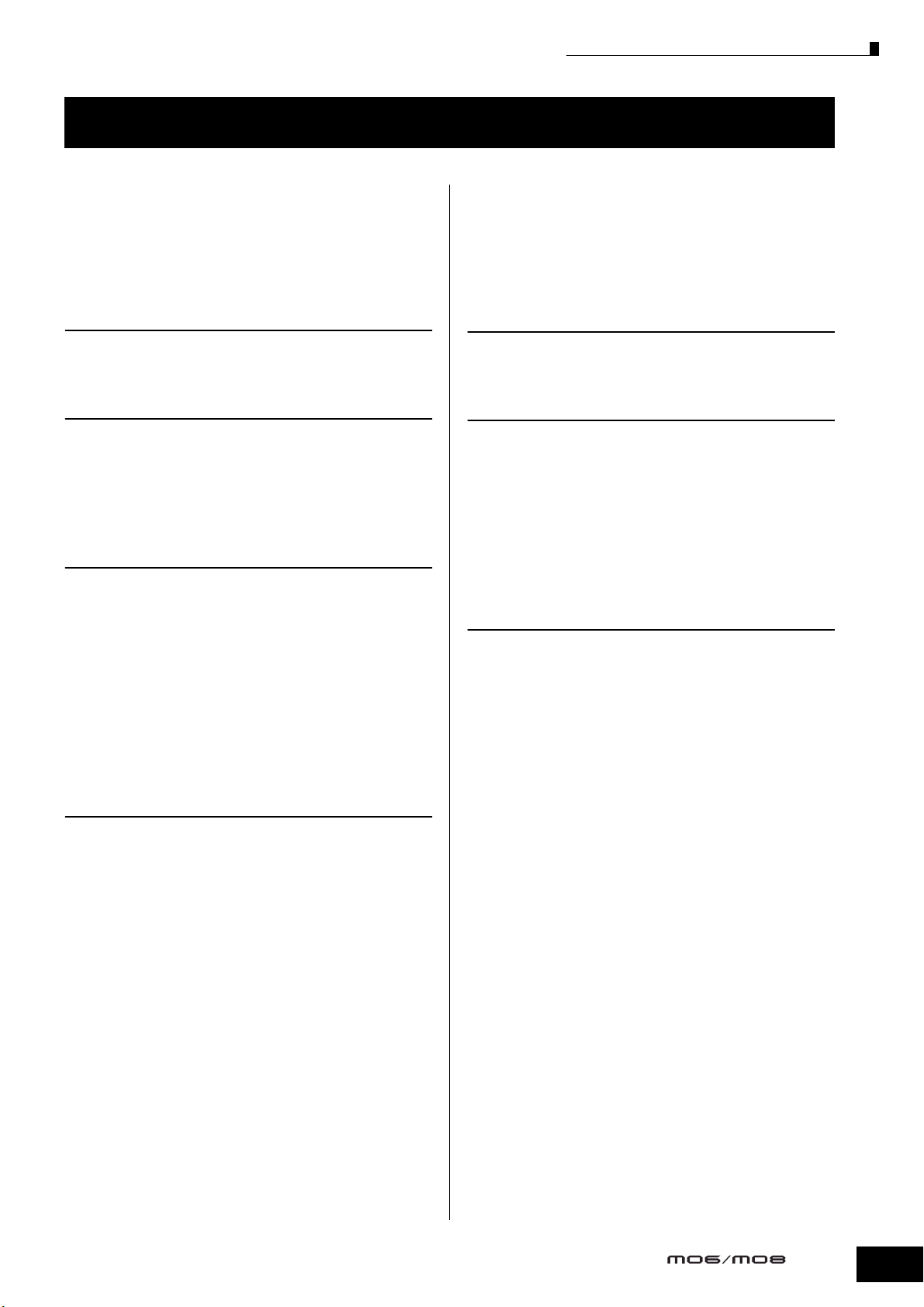
前言
...........................................................................6
附件
...........................................................................6
主要特性
如何使用本说明书
实用指南
................................................................... 9
目录
....................................................................7
......................................................8
将 MO连接到外部设备
连接
....................................................................... 103
作为多音色音源为您的
协同电脑软件使用
.........................................103
音序器软件所用
DAW/
MO .......................................... 112
创建您的原创编辑设置 (主控模式)
目录
...... 110
....................122
控制器与接口
前面板
......................................................................14
后面板
......................................................................18
设置和演奏
电源
.........................................................................20
弹奏键盘
模式
基础知识介绍
将用户内存初始化为出厂设置
..................................................................22
.........................................................................24
...........................................................25
基本操作
.........................................................................27
模式
关于数据存储到
功能和下属功能
选择程式
移动光标并设置参数
关于编辑功能
确认信息
信息显示
音符 (键)设置
.........................................................................38
命名
USB
.......................................................33
..................................................................33
...........................................................36
..................................................................37
..................................................................37
14
20
..................................26
27
存储设备
................................................35
......................................................37
................................30
基本结构
内部结构 (系统一览)
内部存储器与文件管理
参考
音色模式
Performance
乐曲模式
模板模式
混音音色模式
工具模式
文件模式
主控模式
............................................................... 151
............................................................... 178
............................................................... 196
............................................................... 205
............................................................... 211
............................................................... 215
附录
信息显示
显示信息
关于
故障排除
规格
索引
............................................................... 219
............................................................... 221
MIDI .............................................................. 223
............................................................... 227
....................................................................... 231
....................................................................... 232
128
.......................................... 128
.......................................... 148
151
模式
................................................. 171
........................................................ 203
219
快速入门
演奏 MO合成器
音色演奏模式
Performance
使用琶音功能
MO
使用
编辑程式
................................................................. 53
编辑音色
编辑
使用控制器 —高级操作
MO
合成器支持的控制器
在 MO合成器中创建乐曲
演奏示范乐曲 /模板
创建模板
创建乐曲
...................................................... 40
...........................................................40
演奏模式
...........................................................48
合成器上的控制器
..................................................................53
Performance....................................................63
.................................................73
..................................................................76
..................................................................87
40
.............................................44
.....................................50
......................................... 69
.........................................69
....................................... 73
ෳᅋํடร
13
Page 14
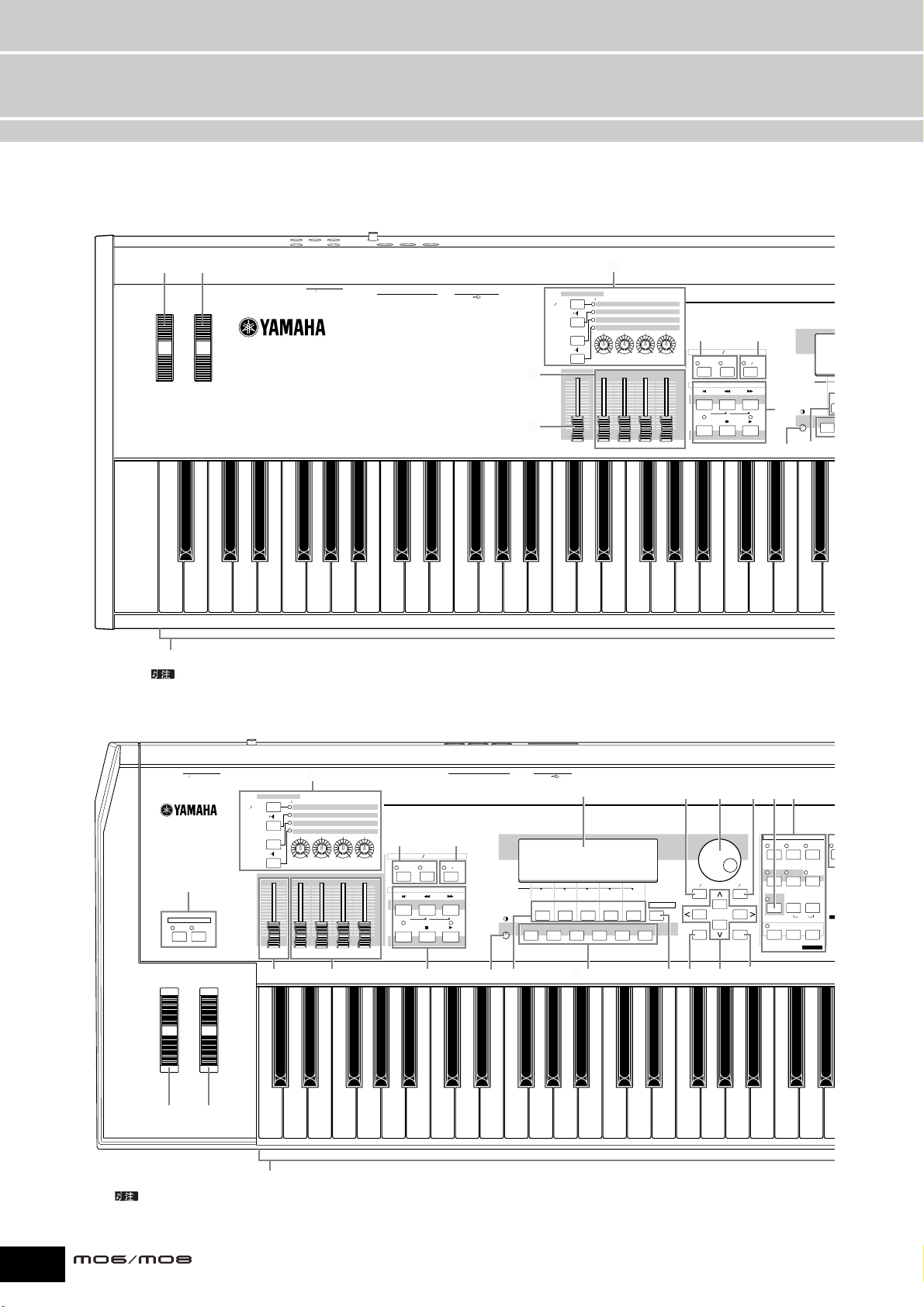
前面板
V
O
前面板
MO8
控制器与接口
34
PHONES OUTPUT DIGITAL OUT
L MONO
FOOT
CONTROLLER
C0 D0B-1A-1 E0 F0 G0 A0 B0 C1 C2 C3
1
[UTILITY] → [F1] GENERAL → [SF2] KBD
当
参数的音符名称时,参考本插图。
6
R
FOOT
SWITCH
MIDI
IN OUT THRU
TO HOST TO DEVICE
USB
7
5
PAN SEND
TONE
ARP FX
DAW REMOTE PAGE SELECT
ASSIGN
MEF
EQ
MASTER
VOLUME
ASSIGN 1
ASSIGN B
REVERB
RESONANCE
GATE TIME
LOW MID
CHORUS
ATTACK
VELOCITY
HIGH MID
ASSIGN 2
UNIT MULTIPLY
ASSIGN A
PAN
CUTOFF
SWING
LOW
ZONE 1 ZONE 2 ZONE 3 ZONE 4
TEMPO
RELEASE
HIGH
9)
EFFECT ARPEGGIO
MASTER
EFFECT
EFFECT
BYPASS
SEQ TRANSPORT
LOCATE
12
REC
→八度设置为 “ 0”时,每个键对应图中所示的音符名称。 当设置例如音符范围等
ARPEGGIO
ON OFF
!
$
SCENE
F1
^
MO6
PHONES OUTPUT DIGITAL OUT
L MONO R
2
OCTAVE
DOWN
UP
34
当两个
[OCTAVE]
FOOT
DAW REMOTE PAGE SELECT
PAN SEND
ASSIGN
TONE
ARP FX
MEF
EQ
MASTER
VOLUME
5 7
ASSIGN B
REVERB
RESONANCE
GATE TIME
LOW MID
ASSIGN 1
CHORUS
ATTACK
VELOCITY
HIGH MID
CONTROLLER
ASSIGN 2
RELEASE
UNIT MULTIPLY
6
ASSIGN A
PAN
CUTOFF
SWING
LOW
ZONE 1 ZONE 2 ZONE 3 ZONE 4
FOOT
SWITCH
TEMPO
HIGH
9)
EFFECT ARPEGGIO
EFFECT
MASTER
BYPASS
EFFECT
SEQ TRANSPORT
LOCATE
REC
!
12
MIDI TO HOST TO DEVICE
IN OUT THRU
ARPEGGIO
ON OFF
$
USB
#
SCENE
SF2 SF3 SF4 SF5 INFORMATION
SF1
F1 F2 F3 F4 F5 F6
%^ &™ £
º*(
DEC NO INC YES
EXIT ENTER
EXECUTE
¡
C1 D1 E1 F1 G1 A1 B1 C2 C3 C4
1
键都关闭时,每个键对应图中所示的音符名称。 当设置带有音符名称数值的参数,如音符范围时,请参阅插图。
@
8
MODE
VOICE PERFORM MA STER
SONGPATTERN MI XING
DAW
REMOTE
FILE
UTILITY
DEMO
EDIT
JOB
STORE
COMPARE SCENE STORE
SET LOCATE
FA
C
14
ෳᅋํடร
Page 15
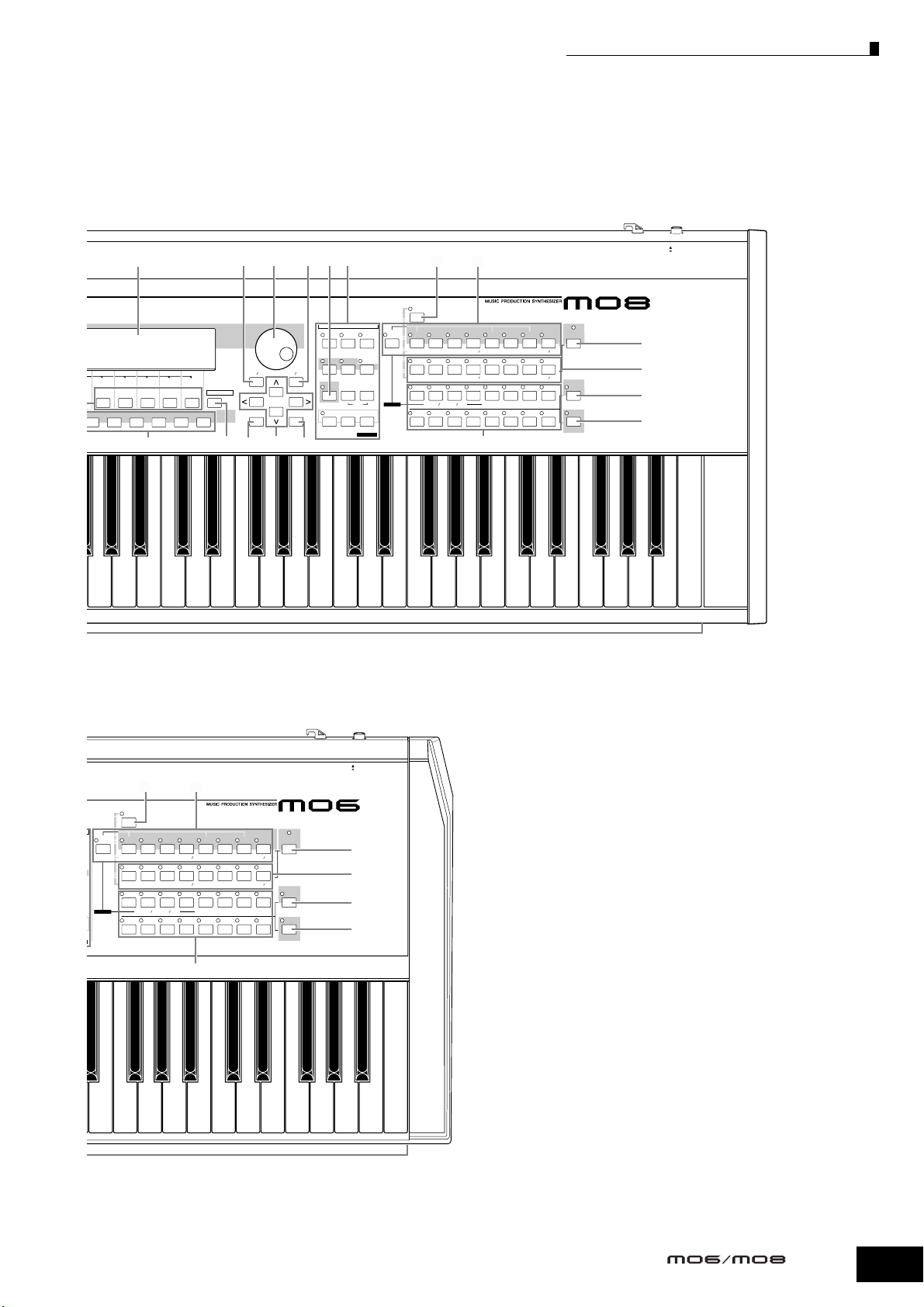
#
SF1 SF2 SF3 SF4 SF5 INFORMATION
F1 F2 F3 F4 F5 F6
º* (
DEC NO INC YES
EXIT ENTER
&™ ¡ §£%
EXECUTE
@8
MODE
VOICE PERFORM MASTER
SONG PATTERN MIXING
DAW
REMOTE
FILE
UTILITY
DEMO
EDIT
JOB
STORE
COMPARE SCENE STORE
SET LOCATE
¶ ¢
CATEGORY
SEARCH
DRUM
KITS
PRE 1
PRE 3
PRE 4 USER 1
PRE 2
A. PIANOFAV ORI TES
KEYBOARD
ORGAN
BASS
GUITAR
SYN COMP
CHOIR
ELEMENT PERF. PART ZONE
PLUCKED
CHROMATIC
PERCUSSION
DRUM
PERCUSSION
ABCDEFGH
SYN LEAD SYN PAD
12345678
COMMON
910111213141516
USER 2
STRINGSGMBRASS
SE MUSICAL FX COMBI
REED PIPE
前面板
DC IN STANDBY
ON
–
SECTION
TRACK
SELECT
•
∞
ª
MUTE
SOLO
‚
C4 C5 C6 C7
¶ ¢
CATEGORY
SEARCH
DRUM
KITS
PRE 1
PRE 3
PRE 4 USER 1
PRE 2
A. PIANOFAVORITES
KEYBOARD
ORGAN
BASS
GUITAR
SYN COMP
CHOIR
ELEMENT PERF. PART ZONE
PLUCKED
CHROMATIC
PERCUSSION
DRUM
PERCUSSION
ABCDEFGH
SYN LEAD SYN PAD
12345678
COMMON
910111213141516
§
USER 2
STRINGSGMBRASS
SE MUSICAL FX COMBI
REED PIPE
DC IN STANDBY
ON
–
SECTION
•
TRACK
SELECT
∞
ª
MUTE
SOLO
‚
C5 C6
ෳᅋํடร
15
Page 16
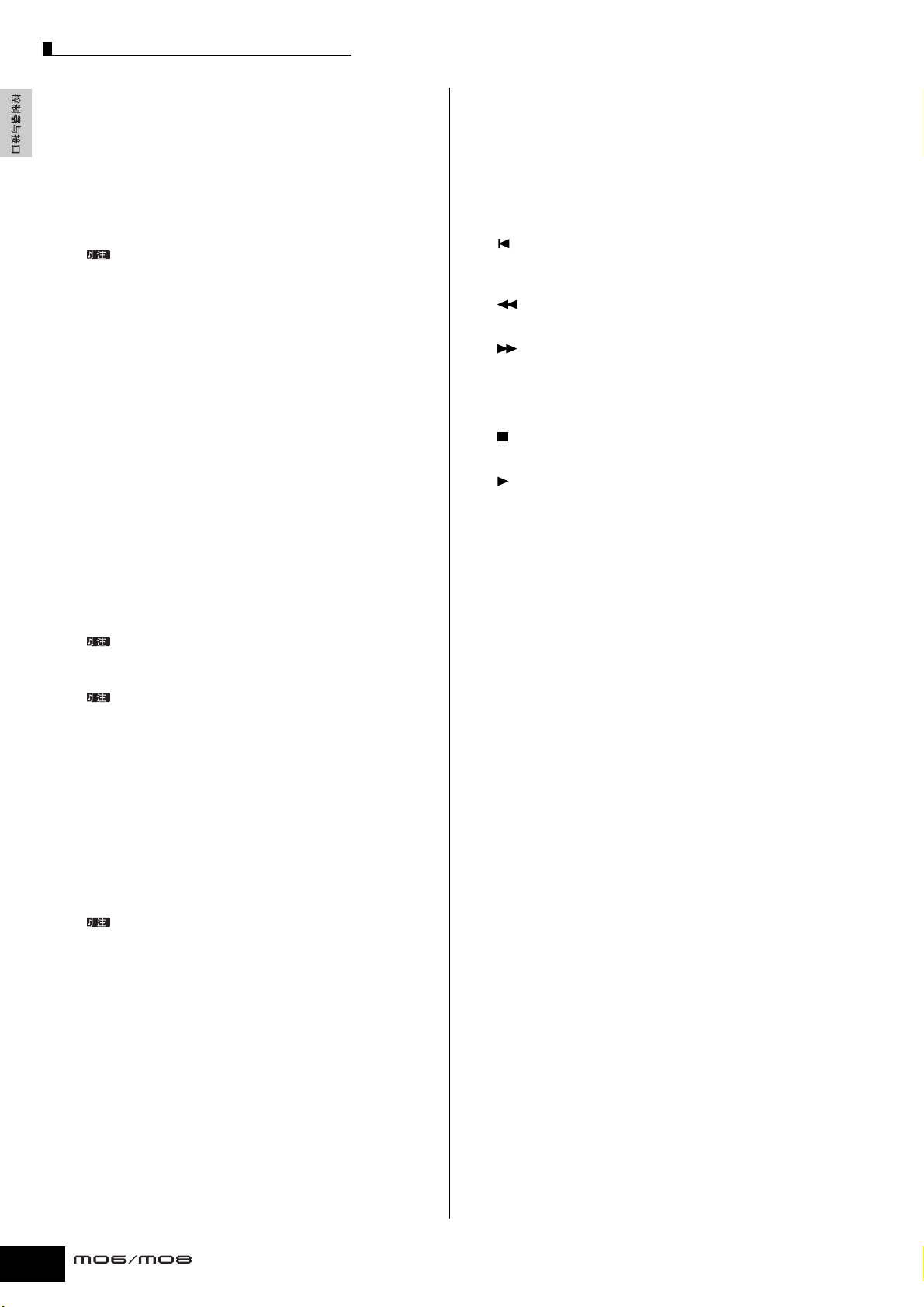
前面板
键盘
1
2 OCTAVE [UP]
3
4
5 [MASTER VOLUME]
6
MO6
合成器为
所有琴键都有初始力度功能。
感您弹奏琴键的力量是强还是弱,并依据弹奏的不同力量程
度和所选的音色种类影响声音以不同方式发声。
使用该键改变键盘的音符范围。
两个八度键。
MO8为 88
61
键键盘,
和
键键盘,所以没有八度键。
MO8
[DOWN]
初始力度,就是乐器可以传
键第
要恢复原八度设定,同时按
为
88
键键盘。
弯音轮 第
用来控制弯音效果。
也可以将其他功能分配到该控制器。
调制轮 第
用来控制调制效果。
也可以将其他功能分配到该控制器。
(主音量)推子
调整从后面板上
PHONES
接口输出的总体声音音量。
OUTPUT L/MONO
接口和
接口以及
R
四个旋钮控制功能键和四个旋钮 第
这四个多用途旋钮可以调整当前音色的多种形态和参数。
用旋钮控制功能键来改变旋钮的参数设定。
示灯表明哪组参数被激活。
对应的
LED
29
50
50
51
指
) [ARPEGGIO ON/OFF]
(琶音开
按这个键可以禁止各音色、
回放。
部的琶音开关设置为关闭,
页
!
音序传输键
这个键可以控制乐曲
[]
立刻回到当前乐曲
页
页
拍)
[]
每次快速按下返回一个小节,持续按住,连续倒带返回。
[]
每次快速按下前进一个小节,或持续按住,连续快速前进。
[REC]
按该键开始录音 (乐曲或模板乐句)。
[]
页
按下该键,停止录音或回放。
使
[]
按下本键即可从乐曲
程中,指示灯以当前回放速度闪烁。
关)键 第
/
Performance
但是
Performance /
乐曲
模板模式下,如果所选声
/
按此键没有反应。
模板中音序数据的录音和回放。
/
(复位)键
/
模板的开始处 (例如,第一小节,第一
(倒退)键
(快进)键
(录音)键
(停止)键
(播放)键
模板的当前点回放。
/
乐曲或模板的琶音
(指示灯亮)
在录音和回放过
48
页
7
推子控制器 第
这些推子可以控制音色模式下一个常规音色中的四个音素、
Performance
含当前声部的四个声部的音量以及主控模式中四个区域的音
量。
8 DAW REMOTE
遥控模式,就是可以通过本乐器的面板控制器,遥控电脑中
的音序软件。
9 [MASTER EFFECT]
[EFFECT BYPASS]
丰富的效果器模块提供了插入效果 (三套,每套两个效果
单元)、系统效果 (混响和合唱)以及主效果。
用到键盘演奏的音色和乐曲
一触式按键打开或关闭对应的效果模块 (印刷在面板上)。
模式中四个声部的音量、乐曲
如果所有推子都设定到最小,即使演奏键盘或播放乐曲 /模板,您
也可能听不到 乐器的任何声音。 如果发生 以上情况,请将推子提
升到适当水平。
MASTER VOLUME]
另一方面,推子可以调整对应的音素或声部的
推子用来调整从本乐器输出信号的电平。
模板模式中包
/
MIDI
音量值。
(音序软件遥控)键 第
打开
[DAW REMOTE]
键和
(效果旁路)
从下列显示内容中,您可以使用
果进行旁路。
[UTILITY] → [F1] GENERAL→ [SF3] EF BYPS
键进入遥控模式。
键第
模板的回放。
/
[EFFECT BYPASS]
效果可以应
这个键可以通过
键对指定的效
113
140
52
显示
页
页
页
@ MODE
# LCD
$ LCD
% [F1] – [F6]
^ [SF1] – [SF5]
(模式)键 第
这些键用来选择操作模式 (如音色模式等)。
显示屏
大型背光
值和参数。
显示屏用来显示当前的操作或模式的相关数
LCD
对比度控制 第
该控制器可以将
显示屏设定为最适当的对比度。
LCD
(功能)键 第
这些键位于
能”项目内容,并可直接呼出这些内容。
这些
功能键级别低于模式键。
[F]
显示屏下方,它们对应显示屏中的 “功
LCD
在显示等级方面,
(下属功能)键 第
这些键位于
功能”项目内容,并可直接呼出这些内容。
面,这些
这组键在演奏模式下和乐曲
呼出琶音类型。
存储
/
键也可以用来存储
显示屏下方,它们对应显示屏中的 “下属
LCD
次功能键级别低于
[SF]
/
/
在乐曲演奏和乐曲录音模式中,这组
呼出乐曲场景 ( 第
功能键。
[F]
模板录音模式下,也可以用来
89
在显示等级方
页)。
24
21
33
33
页
页
页
页
16
ෳᅋํடร
Page 17

(
提示信息)键 第
& [INFORMATION]
用来呼出一个包含着当前所选模式各种信息的 “帮助”内
容界面。
再次按这个键或按其他任意键,可以回到前一个显
示界面。
依照所选择的显示内容,这个键还可以呼出用于输入英文字
母、输入数字、选择音符长度、选择琴键名称或音符名称的
窗口 ( 第
数据轮 第
*
用于编辑当前选择的参数。
向左旋转 (逆时针)减小数值。
35
页)。
向右旋转 (顺时针)提高数值,
如果选择的参数值范围非
常大,可以快速旋转数据轮以大幅度改变数值。
( [INC/YES]
(增大
用来增大当前所选参数的数值。
”或存储操作。
“
Job
º [DEC/NO]
用来减小当前所选参数的数值。
”或存储操作。
“
Job
¡
也可以同时按住
快速改变参数,特别是 大数值范围的参数。 只需按住一个键 (向
需要改变的方向),同时按住另外一个键。 比如,要向大数值方向
改变,按住
光标键 第
/
确认)键 第
(减小
/
否认)键 第
[INC/YES]和 [DEC/NO]
[INC/YES]
键,同时按
也可以用来执行一个
也可以用来取消一个
键,以 10个数字为单位
[DEC/NO]
键。
用来在显示屏中移动 “光标”,高亮指示,并选择各种参
数。
37
35
35
35
35
页
页
页
页
页
数字
§
[1] – [16]
这些键的使用依
键
[TRACK SELECT]
(静音)键的开关状态不同而不同。
当
[TRACK
SELECT]
音色演奏模式 键盘发送通道设置
音色编辑模式
Performance
演奏模式
Performance
编辑模式
主控演奏模式
主控编辑模式
模板演奏
乐曲
/
模式
/
模板混合模式乐曲
乐曲
混音音色编辑模式
音素选择 (
(
键盘发送通道设置
Performance
选择 (
键盘发送通 道设置
(当将音色模式或
Performance
记忆到当前主控)
或乐曲
(当将乐曲模式或
模板模式记 忆到当
前主控)
区域选择
(
乐曲
音素选择 (
和音素静音设置 (
(音轨
选择)键打开时
1 – 4
9 – 12
1 – 4
—
)
声部
)
1 – 4
模式
模板轨选择
/
)
/
模板轨选择
/
模板声部选择乐曲
1 – 4
)和音素静音设置
)
9 –12
当两个键
[MUTE]
A - H
组
A – H
A – H
/
模板
[MUTE]
都关闭时
编组选择音
—
(音轨选择)和
功能
当
[MUTE]
Performance
静音设置 (
乐曲
模板轨静音
/
设置
/
模板声部静
音设置
)
键
[1] - [16]
键
打开
—
—
——
[TRACK SELECT]
按照
色
Performance
选择
声部
(如 果光标位于音色
)
1 – 4
名称上),取决于
A – H
按照
主控
按照
乐曲
前面板
或音色
编组选择
编组选择
™ [EXIT]
(退出)键 第
本合成器的菜单和显示屏内容的设计结构为分级结构。
按这个键可以从当前显示级别退回到前一显示级别。
£ [ENTER]
可以用来执行一个 “
Performance
码。
¢ BANK
每个键可以选择一个音色或
打开
(输入)键
”或存储操作。
job
的库或记忆时,也可以用来实际输入一个号
在文件模式中,用这个键进入下一低级路径。
选择音色或
(音色库)键 第
库。
[CATEGORY SEARCH]
Performance
(分类选择)键后,可以用它
选择需要的类别 (每个键下方印有类别名称)。
中,当
[SECTION]
(选择)键打开,这个键用来选择需要
的功能区域。
∞
[A] – [H]
编组
键第
每个键可以选择一个音色或
打开
[CATEGORY SEARCH]
Performance
组。
(分类查找)键后,可以用它
选择需要的类别 (每个键下方印有类别名称)。
中,当
[SECTION]
的功能区域。
(选择)键打开,这个键用来选择需要
28
40
在模板模式
41
在模板模式
页
页
页
¶ [CATEGORY SEARCH]
(分类查找)键 第
当打开这个键,样本库键和编组键可以用来选择音色
Performance
• [SECTION]
当在模板模式中打开这个键,
模板
A – H
I – P
模板
类别。
(选择)键 第
选择,样本库键的
选择。
[A] – [H]
[PRE1] – [–]
编组键可以用来选择
键可以用来选择
42
页
/
73
页
ª [TRACK SELECT] (音轨选择)键 第 76 页
在乐曲
选择对应的乐曲
影响
(见
‚ [MUTE]
在乐曲
静音对应的乐曲
按住本键同时按
选择的乐曲模板中的对应轨独奏。
本键的打开和关闭状态以不同方式影响
作用,这有赖于所选的模式。(见
键”
模板模式中打开这个键,可以让
/
/
模板。
本键的打开和关闭状态以不同方式
数字键”)
[1] – [16]
§
上述 “
数字键的作用,这有赖于所选的模式。
[1] – [16]
(静音)键 第
模板模式中打开这个键,可以让
/
/
模板轨。
[1] – [16]
数字键的其中一个,可以让当前
§
上述 “
)
[1] – [16]
[1] – [16]
[1] - [16]
[1] – [16]
数字键
74
数字键
数字键的
数字
页
ෳᅋํடร
17
Page 18

后面板
后面板
MO8
MO6
STANDBY
ON
1 32
DC IN
DC IN
STANDBY
ON
1
1 STANDBY/ON
32
(电源关
/
开)开关 第
20
页
用于打开关闭电源。
2 DC IN
接头 第
20
页
将电源适配器连接到本端口。
不要尝试使用雅马哈
容的电源适配器可能会导致 MO合成器无法维修,甚至导致严重的电击伤害。
不使用 MO合成器时切记从本端口拔下电源适配器插头。
3
线缆夹
PA – 5D
或雅马哈公司推荐型号以外的电源适配器。 不兼
将电源适配器的电线缠绕在本线缆夹上 (如下图所示),防
止使用时误操作而拔下电源适配器插头。
THRU OUT IN
TO DEVICE TO HOST
USB
4 5
4 USB
接口
本设备后面板上提供了两个类型的
和
HOST
电脑。
MIDI
DEVICE
盘驱动器、
USB TO DEVICE
用于连接电脑和本设备的
数据。
音频数据不能通过
可以将本设备用
CD-ROM
。
USB TO HOST
USB
驱动器、
USB
线连接到
MO
个端口可以将本设备上创建的数据保存到外部
备上,或从外部
存储设备上将数据载入本设备。
USB
载入操作可以在文件模式中执行。
有关
的详细信息请参阅第 31页。
USB
接口,
USB
接口只能用来传输
USB
接口传输。
USB
驱动器和闪存卡等)。
接口用来连接
USB TO
存储设备 (硬
USB
USB
USB是 Universal Serial Bus
连接电脑和周边设备的串行接口,传输速度大大高于传统串行
接口。
(通用串行总线)的缩写。它是
MIDI
USB TO
存储设
保存
这
/
18
STANDBY
ON
ෳᅋํடร
DC IN
5 MIDI IN/OUT/THRU
MIDI IN
信号或
MIDI THRU
数据 (通过
用来接收其他
performance
数据。
用来对所连接的设备重新定向接收到的
MIDI IN
),它可以方便地连接额外的
设备。
MIDI OUT
用来从 MO合成器向外接的
部音序器)传输控制数据、
据等。
接口 第
设备 (如外部音序器)的控制
MIDI
MIDI
performance
数据和回放数
页
104
MIDI
MIDI
设备 (如外
Page 19
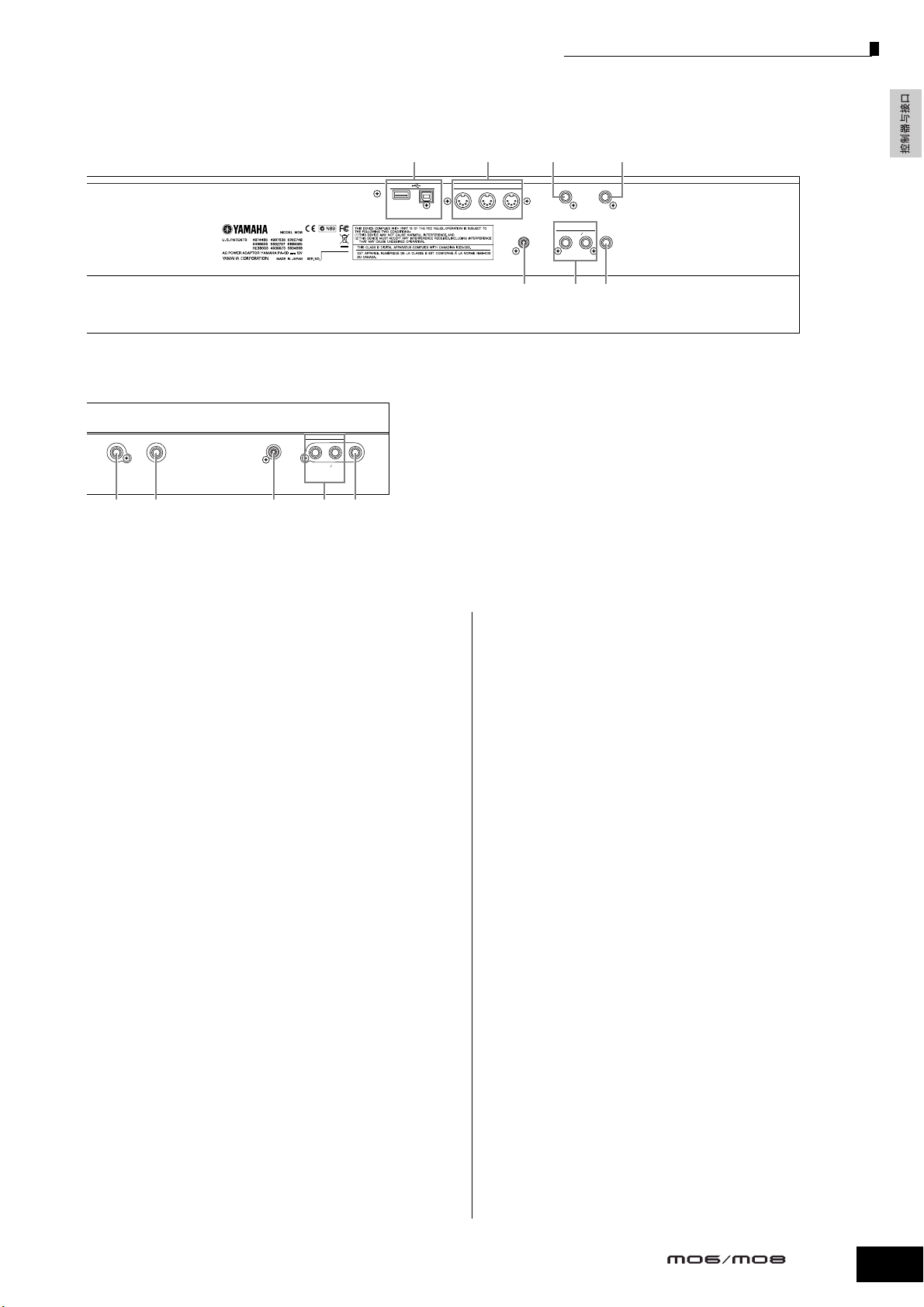
SWITCH
后面板
4567
USB
TO DEVICE TO HOST
MIDI
THRU OUT IN
DIGITAL OUT
FOOT
SWITCH
RL MONO
FOOT
CONTROLLER
PHONESOUTPUT
98)
FOOT
FOOT
CONTROLLER
DIGITAL OUT
PHONESOUTPUT
R
L MONO
6 7 ) 98
6 FOOT SWITCH
用于连接可选件
7 FOOT CONTROLLER
用于连接选购的踏板控制器 (
FOOT CONTROLLER
(踏板开关)插口 第
或
FC5
踏板开关。
FC4
(踏板控制器)插口
等)。
FC7
插口用来持续控制各种不同的可分配
功能中的一个,如音量、音调、音高、或声音的其他形式。
8 OUTPUT L/MONO
这个插口输出线性的音频信号。
L/MONO
9 PHONES
插口。
(耳机)插口 第
和
R
主输出插口
单声道信号输出使用
用来连接立体声耳机。
) DIGITAL OUT
本端口通过同轴
的格式为
号输出为
端口 第
(
RCA-pin
,在
S/PDIF
44.1kHz/24-bit
CD
)
线缆输入输出数字信号。
机和
DAT
。
机上使用较多。
第
第
103
数字信
69
69
20
20
页
页
页
页
页
它
ෳᅋํடร
19
Page 20

电源
设置和演奏
电源
供电连接
连接电源适配器之前,确定 MO合成器的
1
PA – 5D
将
2
将电源适配器上的插头插入墙上的交流电插座。
断开电源时依照以上次序反向操作。
适配器的插头连接到后面板上的
后面板
[STANDBY/ON]
STANDBY
ON
ঁބ
•
务必使用产品附带的电源线。使用
•
将电源适配器连接到指定的电压输出的供电插座。
PA – 5D
或雅马哈公司推荐型号以外的电源适配器可能会导致严重电击伤害。
的开关要设置到
DC IN
插口。
DC IN
1
电源适配器
PA – 5D
STANDBY (Off)
2
到电源插座
交流电源线缆
。
即使
[STANDBY/ON]
拔除。
开关设定到
连接音箱或立体声耳机
由于 MO合成器不自带扬声器,用户必须使用外部设备进行监听。请按需要连接耳机、有源音箱或其他声音
播放设备。
STANDBY
耳机
位置,少量电流也会进入本设备。如果长期不使用 MO合成器,确保将电源插头从电源插座上
有源音箱 (左) 有源音箱 (右)
OUTPUT L/MONO
PHONES
OUTPUT R
MO
20
ෳᅋํடร
Page 21

电源
POWER
ON!!
1 2 3
MIDI
主控设备
MO
合成器 (
MIDI
从设备) 音频设备
(
先调音台,然后功放
)
打开电源
确定 MO的音量和所连接的外部设备音量都调整到最小。
MASTER
VOLUME
按后面板上的
连接
[STANDBY/ON]
设备或调音台
MIDI
确定所有音量设置总是调整到最小。按照先
备)、最后音频设备 (调音台、功放、音箱等)的次序打开所有连接的设备。
当关闭整套连接系统时,调低各音频设备的音量,然后按照反向顺序关闭上述各设备(先音频后
键打开开关,然后打开连接的功放的电源。
主控设备 (主控设备)、然后
MIDI
从设备 (接收设
MIDI
MIDI
)。
调整音量和显示屏对比度
调整 MO合成器和所连接的功放、音箱系统的音量。如果看不见显示屏内容,使用对比度旋钮调整到适当的
观看程度。
用
MASTER VOLUME
(主音量)推子调整音量。
MASTER
VOLUME
现在您已经正确安装了 MO合成器的整套系统并可以开始演奏了。
当您准备关闭 MO合成器时,确定在关闭之前先关闭外部设备电源 (或降低它们的音量)。
用对比度控制旋钮
调整显示屏对比度。
SF1
F1
对比度控制旋钮
ෳᅋํடร
21
Page 22
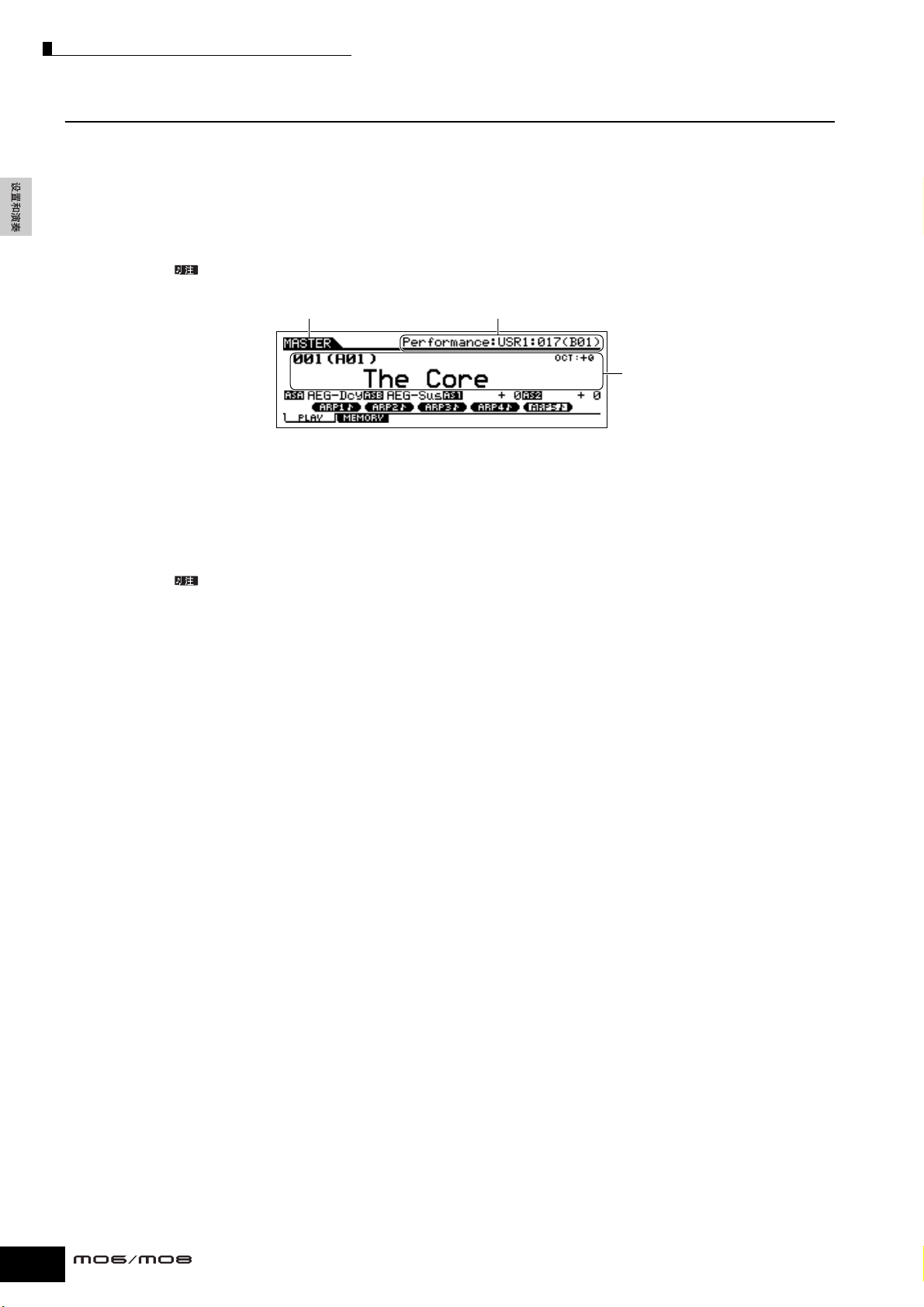
弹奏键盘
弹奏键盘
演奏声音
现在我们就实际演奏一下 MO合成器真实生动的音色。
当您按照 “供电连接” (第 20页 )章节所述打开电源后,显示屏出现以下界面。
默认设置下,设备选择主控模式。有关模式的详细信息,请参阅第 24页上的 “模式”章节。
指示选择了主控模式。
现在就可以弹奏键盘,试听所选程序的音色了。当本设备打开时,“
注意显示屏中右上方的 “
Performance 017
色、乐曲和模板。
有关 “库”的详细信息请参阅第 40页。
。“
Performance:USR1:017 (B01)
Performance
”是 MO合成器的一种程式类型。本设备还包含以下几个其他类型:音
指示所选程序的类型。
”标识。这指示当前选择了
指示所选程序的名称和号码。
The Core
”程式自动被调出。
User 库 1
中的
22
ෳᅋํடร
Page 23

选择并弹奏声音
弹奏键盘
MO
合成器提供了三种不同类型的程式供弹奏发声:音色、
区别是用途-为弹奏键盘用还是为多声部音乐制作。
用途为弹奏键盘
音色
这个 程式包含 基本 的乐 器
音色,如钢琴、吉他、贝司
吉他和鼓等等。
在主控模式中您可以选择
[INC/ YES]
[DEC/NO]
键,
这个程式 可以将集中不同的音
色结合在 一起-有丰富的层叠
音色结构,也有键盘分区 (使
用 键盘上不同的区域)结 构,
同时演奏 出几个不同声部的声
音。
128
键或数据轮。
Performance
(演奏音色)
种不同的音色、
减小号码数值 增加号码数值
减小号码数值
Performance
DEC/NO INC/ YES
Performances
用途为多声部音乐制作
乐曲
这个 程式包含录音 好的键 盘
performance
板模式中创建的模板。
数据,和 /或模
、乐曲和模板。要改变为需要的主控号码,使用
增加号码数值
、乐曲和模板。它们之间最基本的
模板
这个程式包含 很短(通常
或 4个小节)的独立乐句和
模板。
2
改变主控号码,然后试着演奏几种音色或
“
”字样会出现在显示屏的上部。当分配了
Voice
也可以在主控模式下选择一些乐曲和模板。乐曲和模板的详细信息,请参阅第 73页。
在演奏多种音色和
Performance
时,要注意他们之间的不同-特别是
色)”声音更丰富,更复杂。同时还要了解
Performance
Performance
类型。当一个音色被分配到选定的主控模式号码,
Performance
,“
Performance
Performance
”字样会出现在显示屏上。
声音比 “
使用了多少自动节奏和琶音-使用键盘分区的声音
Voice
设置-使您一个人的演奏听起来像一支乐队的演奏。
现在,我们介绍主控模式下,开机后呼出的操作。 MO合成器还有其他操作模式。在下一节中,我们将说明如何使
用 MO的模式。
(音
ෳᅋํடร
23
Page 24

模式
模式
MO
合成器中有多个操作模式,都可以通过 12个模式
键来选择。
弹奏键盘
1
使用一个音色
音色模式
[VOICE]
MO
合成器有大量高品质、逼真的声音-就是指“
(音色)”。
在音 色模式下,可以在 键盘上 弹奏音 色-一次一 种音
色。
MO
合成器也可以用来创建您自己的原创音色。
(音色)键
Voices
弹奏键盘
2
使用复合音色
模式
Performance
[PERFORM]
Performance
在
内或从一个 “层”里同时演奏几种不同音色。也可以触
发自动节奏和琶音,然后随着它们演奏自己的旋律、和
弦或 者贝司。这 样的 每一组 结合音色称 为
Performance
“
体,层叠声音或同时演奏 2个以上不同的声部-例如,
钢琴和贝司-这种模式在单人独奏时非常具有表现力。
模式中,您可以在键盘的不同音高区域
”这种模 式可以让您创造丰富的音 乐肢
键
MODE
VOICE PERFORM MASTER
1 2 3
SONG PATTERN MIXI NG
4 5
DAW
REMOTE
FILE
6
UTILITY
7 8 9
DEMO
EDIT
JOB
STORE
) ! @
COMPARE SCENE STORE
创建原始
3
SET LOCATE
程式设置
主控模式
[MASTER]
主控模式的应用有两种方式:
● 在音色、
● 将键盘分成四个独立的区域,就好像您使用着四台独
Performance
常用的设置为喜好设置。
MIDI
立的
键盘。
(主控)键
、乐曲或 模板模式中保存您最
4
原创乐曲
乐曲模式
乐曲模式可以 制作您自己的原始乐曲。通过录制您在音
色 模式下制作的音 色的演 奏或预设 节奏模板的不 同结
合,就得到您自己的原创乐曲。
7
[SONG]
从
合成器上控制您电脑中的
MO
DAW
(乐曲)键
软件
遥控模式
[DAW REMOTE]
遥控模式,就是用 MO合成器上的键或控制器遥控电脑
上的音序器软件或
)
编辑 模式可以设置应用到各音色、
或模板的参数。
(音序软件遥控)键
DAW
(数字音频工作站)软件。
设置各模式参数
编辑模式
[EDIT]
(编辑)键
Performance
、乐曲
创建节奏模板
5
模板模式
[PATTERN]
在这种模式下,可以分别创建一首乐曲的多种 “内建区
块”-就 是供前奏、歌词、主旋律以及和声等使用的节
奏和模板。
8
备份数据
(模板)键
文件模式
(文件)键
文件模式可以将您的 MO数据存储到
也允许您从
这个模式提供多种 组织和控制您重要数据的操作和功能
(称为 “
[FILE]
存储设备将数据载入 MO合成器。
USB
!
数据整理工具
JOB
模式
(工作)键
[JOB]
”),包括初始化设置和拷贝数据。
jobs
USB
存储设备中,
创建混音设置
6
乐曲混音或
模板混音模式
[MIXING]
这里您可以进行多种混音设置,调整乐曲或模板中多个
声部的音量平衡,同时将各相位和效果应用到乐曲 /模
板。
设置系统参数
9
工具模式
[UTILITY]
工具模式可以设置应用到 MO合成器整个系统的参数。
这些参数设置可以应用到所有音色、
和模板。
@
存储程式
(混音)键
(工具)键
Performance
乐曲
到 MO合成器
存储模式
在本模式下,您可以将您编辑的程式存储到 MO合成器
的内部存储器。但 是请记住,某些数据如乐曲和模板数
据会随着电源 的关闭被删除。所以,您也要将这些重要
数据在文件模式下存储到
[STORE]
(存储)键
存储设备。
USB
24
ෳᅋํடร
Page 25
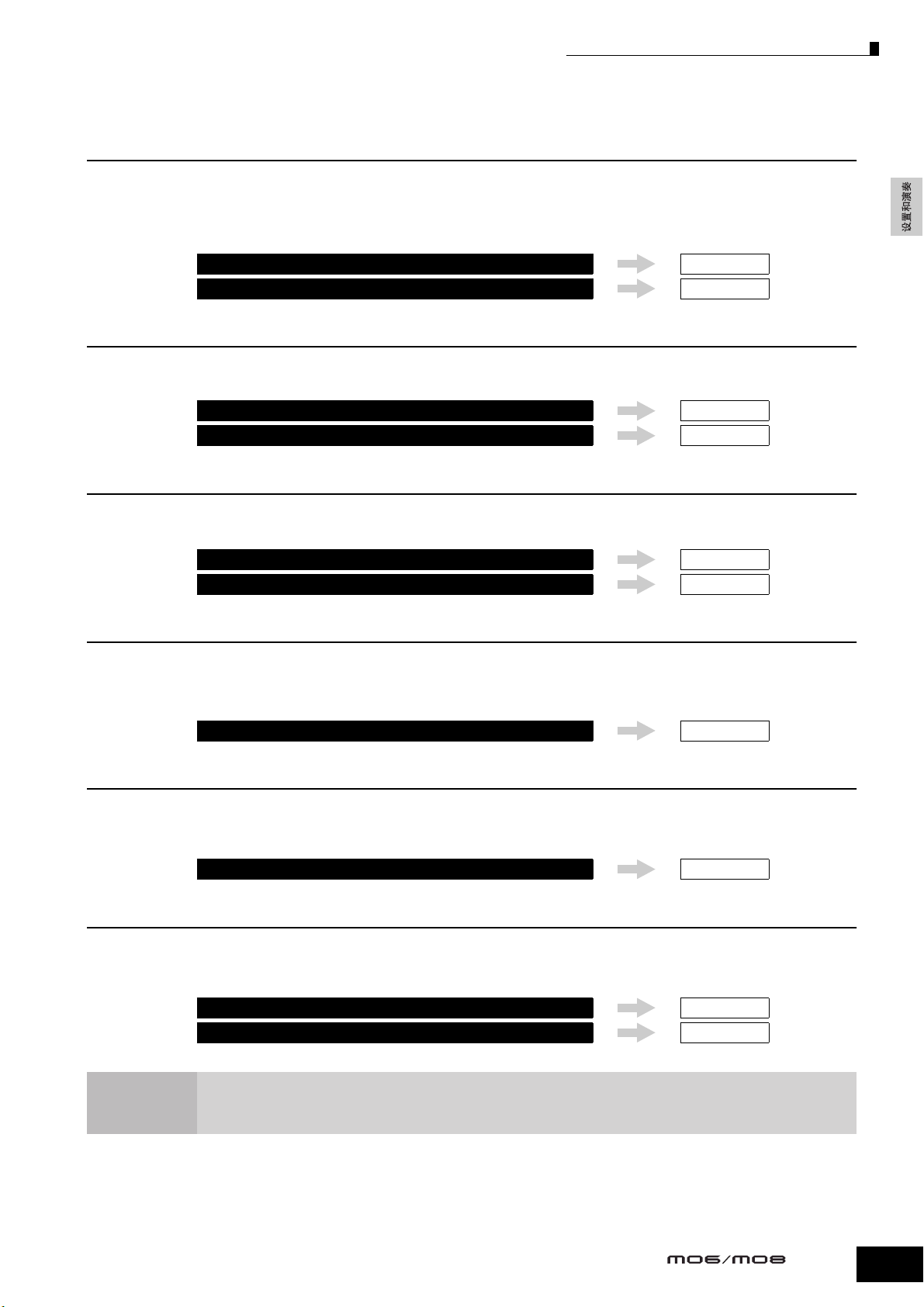
基础知识介绍
基础知识介绍
音色-
合成器的基本内建模块
MO
音色-创建于音色模式中-与其他模式相比是最基本的音频模块。
成,特定的
格。请尝试通过搜索音色找到您的喜好音色。
一旦找到自己的喜好音色,可以使用编辑功能来创造您自己的原始音色。
performance
选择预设音色
创建新音色
将几种音色结合来创建一个
要同时演奏几种不同音色,选择一个
种音乐风格。
通过录制您的
选择一个预设
创建新的
performance
您可以使用
曲。
)创建独立的音乐片段 (“模板”),各片段有几个小节长度,然后将它们组合
2
创建乐曲
创建模板
Performance
Performance
的内置音序器创建您自己的的乐曲,
MO
或乐曲的录音共同使用多种音色。
MO
合成器包含多种预设音色,用以演奏多种音乐风
Performance
。
Performance
MO
合成器包含
或结合着节奏模板来创建一首乐曲
为乐曲创作提供两种不同方式:
MO
Performance
种特定程式
256
、乐曲和模板程式由不同音色组
页
第
40
第
页
53
Performances
44
第
页
63
页
第
1)
重复成为一首完整的乐曲。
/
87
页
第
76
页
第
,可以演奏多
从头至尾录制一首乐
主控模式-创建主控键盘设置或迅速调出您需要的程式
主控模式可以将您的喜好音色、
Performance
主控模式也可以用来将键盘分为四个区域-各区域有不同的音色-就好像您在演奏四台独立的
、乐曲以及模板等-当您调出适当主控时,都可以让它快速自动地被选择。
Performance
进行主控模式设置
、乐曲以及模板等一起登记到主控程式。无论使用哪种模式-音色、
对电脑软件方便有效的控制能力
合成器的面板对您的电脑音乐系统来说,也是一台方便的软件控制台。使用按键和推子来控制
MO
中的音频调音台和音序传输功能。它高度直观地全面控制您的虚拟工作室,控制能力远远超过电脑键盘和鼠标。这
个功能适用于任何兼容遥控功能的电脑音序软件和多声部编辑软件
遥控软件
全面设置和数据备份
在音色、
体设置方面发挥着作用-例如调整传输和微调控制,或在
重要数据归类保存到
Performance
进行全面系统设置
备份重要数据
、乐曲以及模板等模式为使用和编辑
存储设备中。
USB
MIDI
122
第
页
第
页
122
。
)
113
第
页
205
页
第
211
页
第
(
的程式提供控制的同时,工具模式也在本乐器的总
MO
和
MIDI
操作之间切换。您还可以把
USB
键盘。
MIDI/
MO
音频软件
合成器的
以上就是 MO合成器基本操作和基础功能的快速入门,请边演奏、制作音乐,边欣赏 MO生动逼真的音色吧。请随
时查阅以上参考资料,同时继续更多地了解 MO合成器令人激动的强大功能。
ෳᅋํடร
25
Page 26
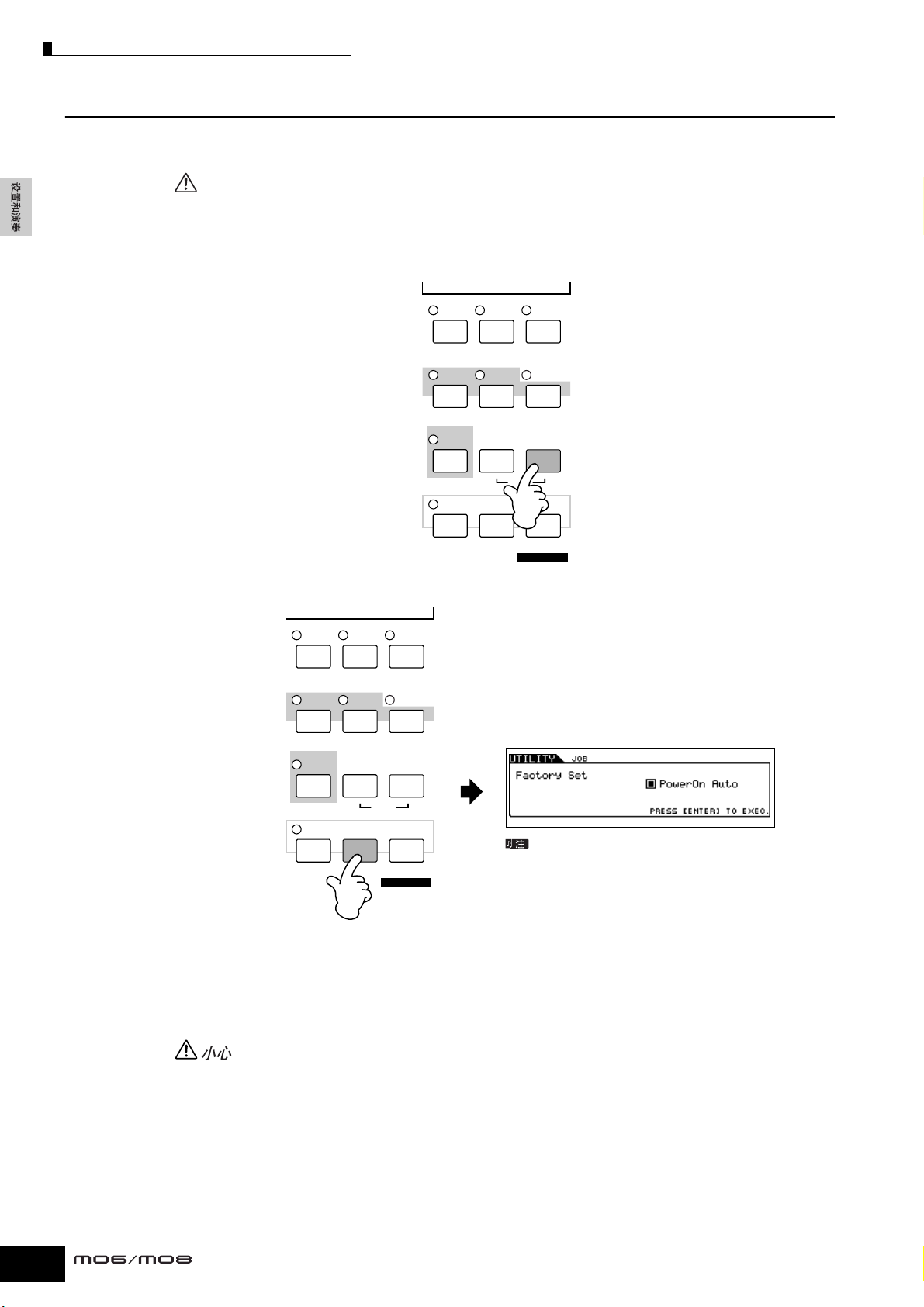
将用户内存初始化为出厂设置
将用户内存初始化为出厂设置
合成器用户内存的原始出厂设置能够以如下方式恢复。
ঁބ
当恢复出厂设置后,所有您自己创建的音色、
所有重要数据都存储到
1
[UTILITY]
按
2
按
[JOB]
键进入工具
存储设备中 (第
USB
键进入工具模式。
模式。
Job
MODE
VOICE PERFORM MASTER
Performance
60, 66和 98页 )
VOICE PERFORM MASTER
SONG PATTERN
DAW
REMOTE
EDIT
COMPARE SCENE STORE
、乐曲、模板以及工具模式中的系统设置都将被擦除。执行本操作之前请确保将
。
MODE
MIXING
FILE
UTILITY
DEMO
JOB
STORE
SET LOCATE
SONG PATTERN
DAW
REMOTE
EDIT
JOB
COMPARE SCENE STORE
3
[ENTER]
按
要取消
4
[INC/YES]
按
Job
操作完成后,“
出厂设置操作过程需要持续一段时间,在此期间您会看到 “
时不要关闭电源。这时关闭电源会导致所有用户数据丢失,同时系统也会死机。这样系统可能无法正常启动,甚至再次打开电源也依然不能
正常使用。
键。(此显示界面会提示您进行确认。)
Job
操作,按下
键执行
Completed
[DEC/NO]
Job
MIXING
FILE
UTILITY
DEMO
STORE
SET LOCATE
键。
操作。
”信息出现,然后显示回到前一界面。
Executing...
”或 “
当“
PowerOn Auto
厂设置
Job
下,本复选框为关闭状态 (不选中)。
如果 “
PowerOn Auto
,就先要关闭复选框,然后再执行
Job
Please Keep Power On
”复选框打开时 (选中),即可执行出
,电源打开后出厂设置将被自动执行。通常情况
”已经选中,而您还要执行 出厂设置
!”字样。显示屏中显示这些信息
Job
。
26
ෳᅋํடร
Page 27
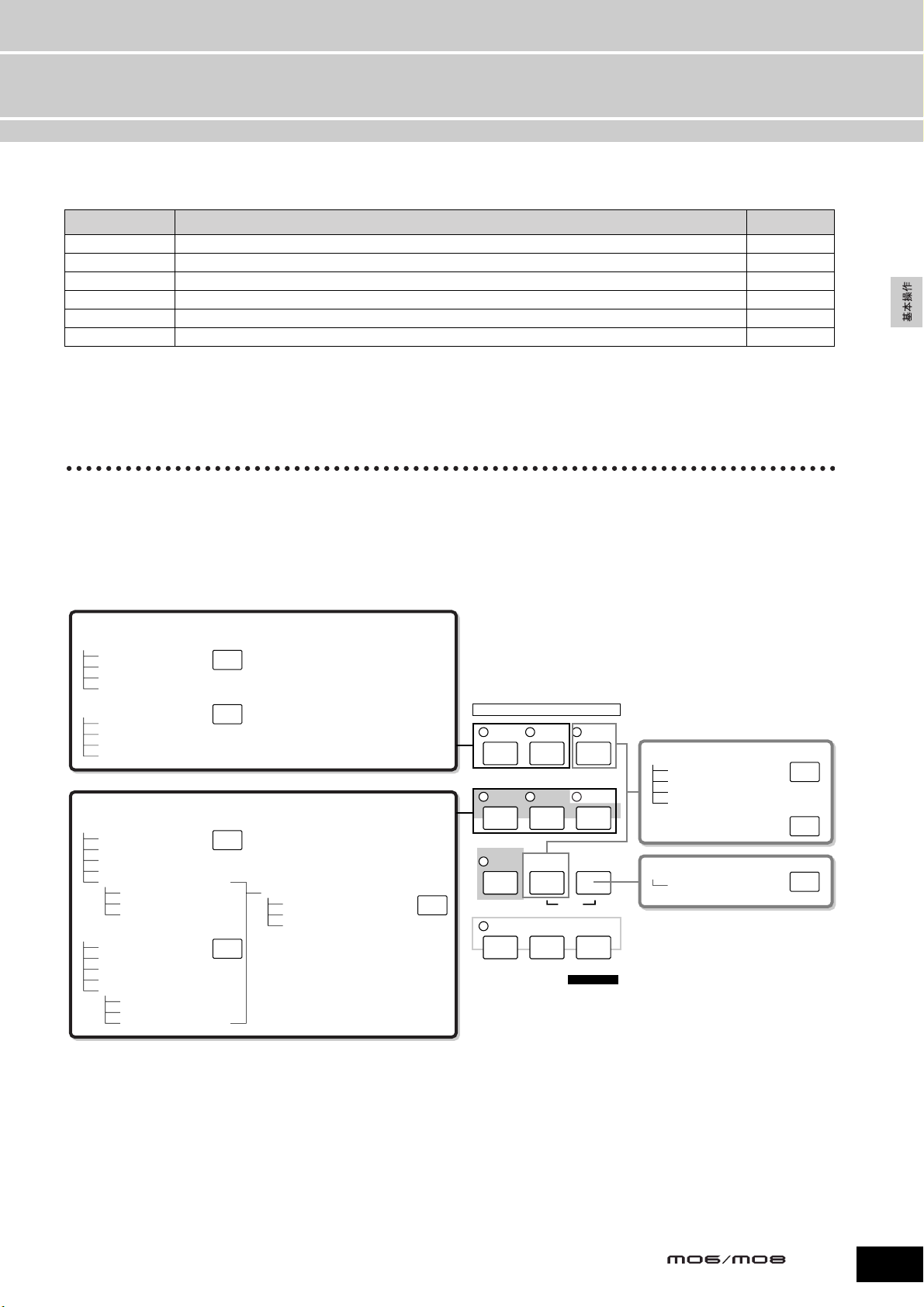
基本操作
在本章节,我们将着重介绍 MO合成器的基本操作惯例。您将学习一些基础知识-如何选择模式、调出多种功能、改变设置以
及编辑参数值。 在深入学习之前,请熟悉下表中使用 MO合成器的一些基本内容:
内容 说明 页码
音色 乐器音色
Performance
乐曲
模板 由用于循环回放的
主控 在音色、
多种音色结合在一个音色层中的程式
MIDI
事件组成的音乐数据
MIDI
事件组成的节奏模板数据
Performance
、乐曲和模板等模式下让您注册设置的程式
文件 存储和管理已创建数据的设置收藏
模式
模式结构
合成器由多种模式构建而成,各模式包含不同的操作和功能设计。 请牢记有两种基本类型的模式,取决于音源模块的状态。
MO
第一个类型包含音色和
Performance
第二个类型包含乐曲和模板模式,使用内部音源的多音色操作-也就是使用几个音色或多个
之外,还有三个特殊的模式。
主控模式让您记忆各模式 (音色
您管理所创建的数据,同时工具模式提供了一些与本乐器总体操作相关的控制功能。
模式,使用内部音源的单一音色操作-也就是只使用一个音色或一个
MIDI
/ Performance/
乐曲 /模板)中需要的设置,需要时只需单键一触即可迅速调出。 文件模式让
MIDI
数据通道。 除以上两种类型
40
44
73
73
122
211
数据通道。
模式
键盘回放模式 (单音色音源)
音色模式
音色演奏模式
音色编辑模式
音色
模式
Job
音色存储模式
Performance
键盘回放模式 (多音色音源)
乐曲模式
模板模式
模式
Performance
Performance
Performance Job
Performance
乐曲回放模式
乐曲录音模式
乐曲编辑模式
乐曲
乐曲混音模式
模板播放模式
模板录音模式
模板编辑模式
模板
模板混音模式
演奏模式
编辑模式
存储模式
Job
模式
乐曲混音编辑模式
乐曲混音
乐曲混音存储模式
模式
Job
模板混音编辑模式
模板混音
模板混音存储模式
Job
Job
模式
模式
模式
VOICE
PERFORM
SONG
PATTERN
(混音音色模式)
混音音色编辑模式
Job
混音音色
混音音色存储模式
模式
MIXING
MODE
VOICE PERFORM MASTER
SONG PATTERN
DAW
REMOTE
EDIT
JOB
COMPARE SCENE STORE
FILE
MIXING
UTILITY
DEMO
STORE
SET LOCATE
主控模式
主控演奏模式
主控编辑模式
主控
主控存储模式
文件模式
工具模式
工具
Job
Job
MASTER
模式
FILE
UTILITY
模式
ෳᅋํடร
27
Page 28
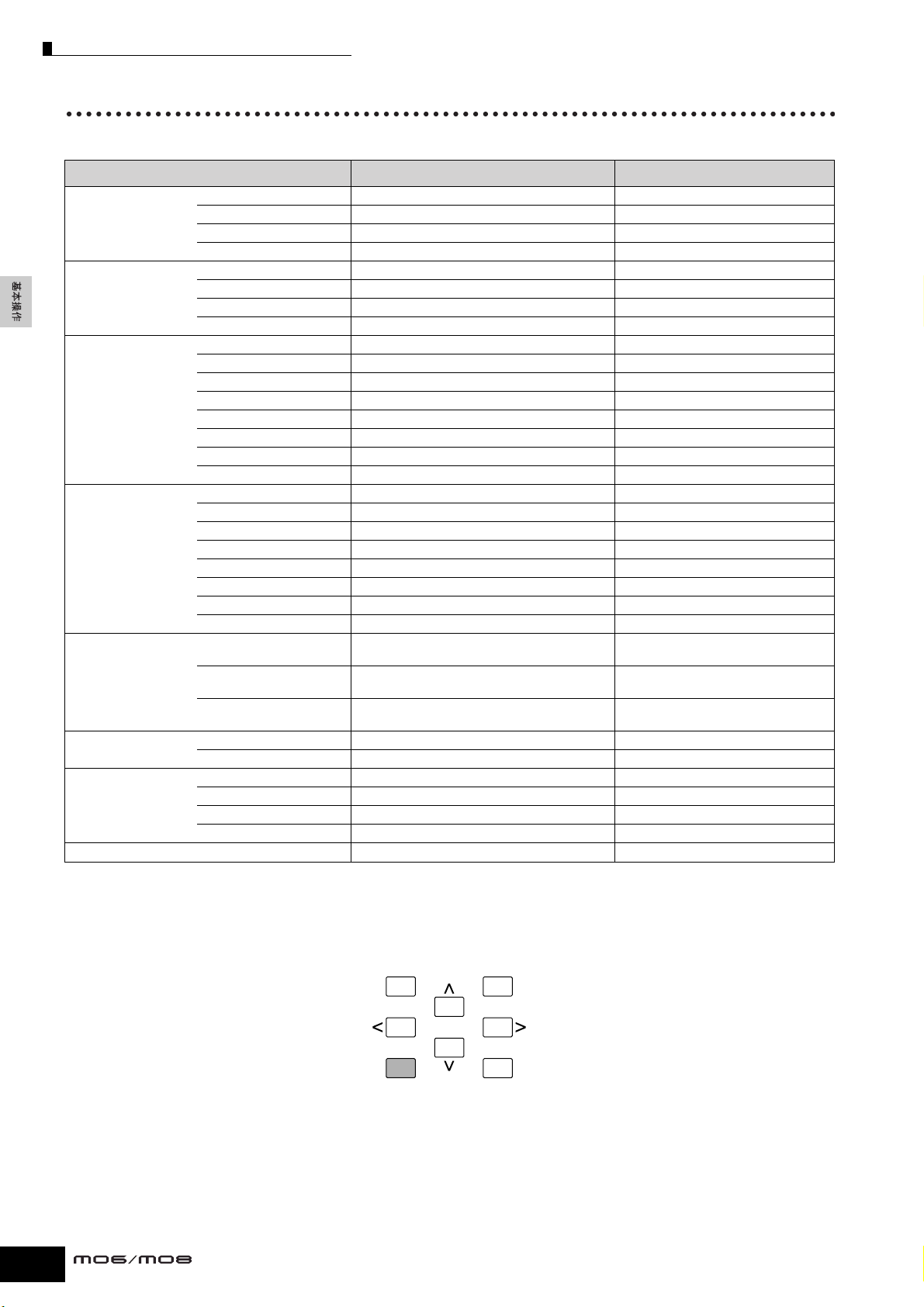
模式
模式表
各模式功能以及如何进入各模式如下所示:
音色模式
Performance
模式
乐曲模式
模板模式
(混音音色模式)
工具模式
主控模式
文件模式
模式 功能
音色演奏模式 弹奏音色
音色编辑模式 编辑 /创建音色
Job
音色
模式 初始化音色等
音色存储模式 将音色存储到内部内存
Performance
Performance
Performance Job
Performance
乐曲回放模式 弹奏乐曲
乐曲录音模式 录制乐曲
乐曲编辑模式 编辑乐曲
乐曲
乐曲混音模式 设置音源参数
乐曲混音编辑模式 详细设置音源参数
乐曲混音
乐曲混音存储模式 存储乐曲混音内部内存
模板播放模式 弹奏模板
模板录音模式 录制模板
模板编辑模式 编辑模板
模板
模板混音模式 设置音源参数
模板混音编辑模式 详细设置音源参数
模板混音
模板混音存储模式 存储模板混音内部内存
混音音色编辑模式 专门为乐曲 /模板编辑 /创建音色
混音音色
混音音色存储模式 将混音音色存储到内部内存
工具模式 设置系统相关参数
工具
主控演奏模式 演奏主控
主控编辑模式 编辑 /创建主控
主控
主控存储模式 将主控存储到内部内存
文件模式 管理文件和文件夹 (路径)
演奏模式 弹奏
编辑模式 编辑 /创建
模式 初始化音色等
存储模式 将
Job
模式 改变转换乐曲数据
Job
模式 初始化乐曲混音等
Job
模式 改变转换模板数据
Job
模式 初始化模板混音等
Job
模式 初始化混音音色等
Job
模式 将用户内存初始化为出厂设置
Job
模式 初始化主控等
Performance
Performance [PERFORM] → [EDIT]
Performance
存储到内部内存
MIDI
事件
MIDI
事件
如何进入模式
[VOICE]
(音色)
[VOICE] → [EDIT]
[VOICE] → [JOB]
[VOICE] → [STORE]
[PERFORM]
[PERFORM] → [JOB]
[PERFORM] → [STORE]
[SONG]
[SONG] → [REC]
[SONG] → [EDIT]
[SONG] → [JOB]
[SONG] → [MIXING]
[SONG] → [MIXING]
[SONG]→ [MIXING]
[SONG] → [MIXING]
[PATTERN]
[PATTERN] → [REC]
[PATTERN] → [EDIT]
[PATTERN] → [JOB]
[PATTERN] → [MIXING]
[PATTERN] → [MIXING] → [EDIT]
[PATTERN] → [MIXING] → [JOB]
[PATTERN] → [MIXING] → [STORE]
[SONG]或 [PATTERN] → [MIXING] →
[F5] VCE ED
[SONG]或 [PATTERN] → [MIXING] →
[F5] VCE ED → [JOB]
[SONG]或 [PATTERN] → [MIXING] →
[F5] VCE ED → [STORE]
[UTILITY]
[UTILITY] → [JOB]
[MASTER]
[MASTER] → [EDIT]
[MASTER] → [JOB]
[MASTER] → [STORE]
[FILE]
(乐曲)
(模板)
(工具)
(主控)
(文件)
Æ
[EDIT]
Æ
[JOB]
Æ
[STORE]
■
如何离开当前显示界面
对于大部分操作和显示 (除文件模式、乐曲 /模板录音模式、遥控模式之外),按
回到前一界面。 音色演奏、
28
Performance
ෳᅋํடร
演奏、乐曲演奏、模板演奏和主控演奏时,按
DEC/NO INC/YES
EXIT ENTER
EXECUTE
[EXIT]
(退出)键即可离开当前显示界面,
[EXIT]
键几次,您可以回到任意模式。
Page 29

模式
键盘八度设置 (
MO6
)
有时演奏音色,您可能希望以高一些或低一些的音调演奏。 比如您可能希望将音调降低成为低音贝司的音符,或升高音调作为
主音和独奏。
Octave Up/Down
(八度升 /降)控制功能让您需要的这些操作变得简单快捷。 每次按下面板上的
键,音色的总体音高升高一个八度。 同样,每次按下面板上的
范围是 -3到 +3, 0为标准音高。 当设置到升高八度,
[OCTAVE UP]
指示灯亮起。 当前八度设置显示在显示屏中右上部。 同时按
[OCTAVE DOWN]
键指示灯亮起,当设置到降低八度,
[OCTAVE UP]
键和
键,音色的总体音高降低一个八度。 它调整的
[OCTAVE DOWN]
键 (两个键的指示灯都熄
[OCTAVE UP]
[OCTAVE DOWN]
键
灭)可以快速恢复到标准音高 ( 0)。
OCTAVE
DOWN UP
这里完成的八度设置自动反映到工具模式中的同一八度参数
([UTILITY] → [F1] GENERAL → [SF2] KBD → Octave)。
该设置可以在所有模式中执行。
键盘变调设置
可以在键盘范围之内像进行八度设置一样以半音为单位升调或降调。
1
按
[UTILITY]
键进入工具模式。
3
用光标键将光标移动到 “
Transpose
”。
2
[F1] GENERAL
按
SCENE
SF1
MODE
VOICE PERFORM MASTER
SONG PATTERN
DAW
REMOTE
EDIT
COMPARE SCENE STORE
SF2 SF3 SF4 SF5 INFORMATION
FILE
JOB
键
DEMO
SET LOCATE
,
然后按
MIXING
UTILITY
STORE
[SF2] KBD
键。
[INC/YES]
使用
4
5
请确定要执行第 5步。如果设置只进行到 第
失。
当数据写入闪存存储器时不要关闭电源(同时“
保持 电源打开状态)信息会显示) 。 这时关闭电 源可能不但会导致系统死机
(因为闪存存储器的数据损坏)并影响到下次开机时不能正常启动,而且会丢
失所有用户数据。
的数值。
按
变调设置可以在所有模式中执行。
[STORE]
[DEC/NO]
,
键和数据轮改变变调
键将变调设置保存到闪存存储器。
4
步,关闭电源时本设置就会丢
Please keep power on
”(请
F1 F2 F3 F4 F5 F6
ෳᅋํடร
29
Page 30
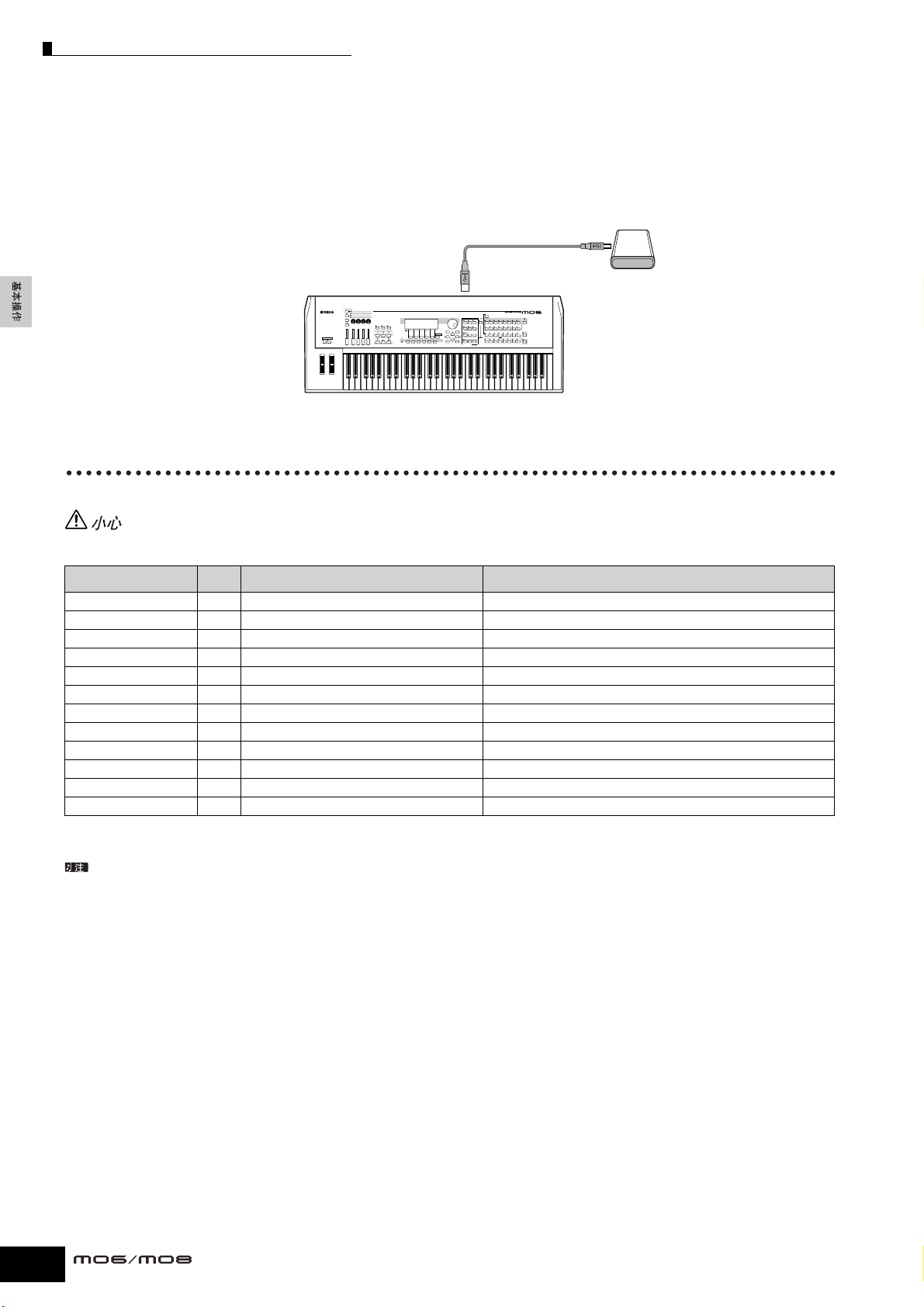
关于数据存储到
USB
存储设备
关于数据存储到
USB
在使用本设备制作音乐时,您可能会创建大量数据-如自定义音色数据(包括音色、
存储设备
Performance
等)、
曲、模板、琶音)。
您肯定需要安全保存这些数据供今后使用,因此本设备装备了
设备。 如果要调出数据,使用载入功能。 (保存和载入操作需要在文件模式中完成,详见第
请牢记某些类型的的数据关闭电源后会丢失,务必妥善保存。
USB TO DEVICE
USB TO DEVICE
MO
接口,使您可以方便地将数据存储到
211
页)。
USB
接口
关闭电源时数据丢失和数据保留
以下图表中列出了您可以在本设备上创建的数据类型,以及它们被永久或临时存储的内部存储器位置。
确保关闭电源之前将存留在
中的任何数据保存到
DRAM
存储设备中,否则数据将丢失。
USB
MIDI
音序数据等(乐
存储设备 (第 31页
USB
)
存储
数据类型 页码 要在其中创建数据的模式
音色
混音音色
Performance 63
乐曲
*
乐曲链
模板
*
模板链
乐句 (模板
琵音
主控
混音模板
系统设置
包含混音设置 (请参阅第
*
乐曲混音 /模板混音可以存为乐曲 /模板数据和混音模型 (这个模型与特定的乐曲 /模板无关联)。
**
)
**
有关可以在本设备上创建的数据类型,还有它们被永久或临时存储的内部存储器位置,以及将所创建数据保存到
“存储结构”章节。
53
78
87
95
76
84
79
97
122
77
205
137, 138
音色模式
混音音色模式
Performance
乐曲模式
乐曲链模式
模板模式
模板链播放模式
模板模式
乐曲模式,模板模式
主控模式
乐曲模式,模板模式
工具模式
页)
模式
闪存
ROM
DRAM →
闪存
ROM
DRAM →
DRAM →
DRAM →
DRAM →
DRAM →
闪存
ROM
闪存
ROM
闪存
ROM
闪存
ROM
当电源关闭时会丢失。
当电源关闭时会丢失。
当电源关闭时会丢失。
当电源关闭时会丢失。
当电源关闭时会丢失。
当电源关闭时会丢失。
要在其中保存数据的存储器类型
存储设备等内容,请参阅第
USB
149
页
30
ෳᅋํடร
Page 31

关于数据存储到
MO
MIDI
数据传输
连接到电脑
在文件模式下保存
/
载入
数据
(
第
211
页
)
A
型
B
型
USB TO DEVICE
接口
USB TO HOST
接口
连接到
USB
存储设备
(硬盘、
CD-ROM
、闪
存卡或其他设备)
USB
存储设备
使用
使用
■
只将
备)连接到
USB
USB
可兼容
USB
储存设备
存储设备时,确保将它们连接到
设备
USB
存储设备 (如硬盘、
USB TO DEVICE
USB TO DEVICE
CD-ROM
、闪存卡和其他设
接口。 不可使用其它
USB
设备
(如电脑键盘或鼠标)。
总线供电 (由主机设备供电)和自供电 (依靠电池或外接电
源适配器供电)类型设备都可以使用。
MO
合成器不一定支持所有市面上销售的
Yamaha
在购买
并不保证能够兼容您所购买的
USB
存储设备之前,请咨询
Yamaha
USB
USB
存储设备。
代理商或授权经
存储设备。
销商 (参阅本说明书末尾的清单),也可访问下列网页:
http://www.yamahasynth.com/
CD-R/RW
虽然可用
据。 但是您可 以将数据传输到电脑并用
CD
光盘上。
格式化
■
当连接了
USB
USB
unformatted.( USB
LCD
在
显示屏中出现,指示设备或媒体必须经格式化才能使
用。 在文件模式中执行格式化操作 (第
驱动器将数据载入至本设备,但是无法用其保存数
CD-R/W
驱动器将数据 保存到
存储媒体
存储设备或插入了存储媒体,“
设备未格式化。)”信息可能
211页 )
。
USB device
接口,并遵从以下重要警示。
接口类型
USB
有两种类型的
USB
接口,设备后面板上两种类型接口都
具备。 主要不要混淆两种类型接口。 ■
USB TO HOST
这个类型用于 将设备 连接到 电脑,可 以在两 种设 备之间 传输
MIDI
数据。 用于连接电脑和本设备的
MIDI
数据。 与
行多个端口。
USB
线缆两端可能为不同的插头:即为 A型和 B型。 将 A型
插头连接到电脑, B型插头连接到
MIDI
接口
线缆不同,
■ USB TO DEVICE
这个类型将设备连接到
保存到这个设备,也可以从连接的设备中载入数据。 这个端口
可以将本设备上创建的数据保存到外部
USB
从外部
需要在文件模式中执行 (第
USB
接到
存储设备上将数据载入本设备。 保存和载入操作
线缆两端可能为不同的插头:即为 A型和 B型。 A型连
USB TO DEVICE
接口, B型连接到
USB
USB
接口只能用来传输
线缆可以通过一条线缆运
USB TO HOST
接口
USB
存储设备,可以将您创建的数据
USB
存储设备上,或
211页 )。
USB
存储设备。
接口。
使用
USB TO DEVICE
所连接的
电源,也不要插入 /拔除
或故障。
当合成 器在存取数 据 (如 文件模式下 执行保存、载入 和删除操作 过程
中)时,切勿拔下
设备的电源。 否则可能会破坏某个设备或两个设备上的数据。
■
USB
存储设备为自供电类型时,不要打开 /关闭
USB
保护数据 (写保护):
接口时的注意事项
USB
USB
线缆。 否则可能会造成合成器 “死机”
电缆,切勿从设备上移去媒体,切勿关闭任意
设备的
为了避免主要数据不慎被删除,请 对各存储设备或媒体进行
写保护。
如果您想将数据保存至
存储设备,请务必取消写保护。
USB
即使采用如下连接方式,电脑也不能进入连接到 MO合成器上
USB TO DEVICE
合成器本身才能进入并处理连接到
存储设备中的数据。
虽然 MO合成器最高只支持到
的存储设备也还可 以连接并使用。 但是,请注意还 是会以
的速度传输。
1.1
接口的
存储设备。 只有在文件模式下从
USB
USB TO DEVICE
标准,但对
USB 1.1
接口的
USB2.0
USB
规格
USB
ෳᅋํடร
31
Page 32

关于数据存储到
将数据备份至电脑
ဏ࣒೩
USB
存储设备
■将 MO
将数据保存至
数据备份至电脑
USB
存储设备后,您可将数据复制到电脑
的硬盘上,然后根据需要归档和组织文件。 只需如下所
示重新连接设备即可。
在文件模式下将创建的数据保存到
(第 211页 )
将数据备份至电脑,然后组织整理文件 /文件夹。
。
电脑
电脑
MO
USB
存储设备中
USB
存储设备
USB TO DEVICE
USB
将
开,然后将其连接至电脑。
接口
存储设备从合成器上断
存储设备
USB
■
从电脑上下载数据,载入
MO
电脑硬盘 上的数据和 文件可以通 过先 拷贝到 存储 媒体,
再用媒体传送到合成器的方式载入到 MO。
用这个方法,可以让 MO使用电脑或其他设备上创建的数
据。比如您可以将标准
入合成器,或导入
将电脑硬盘上的文件复制到
电脑
文件模式下,将
(第
211
页)。
电脑
MIDI
文件作为乐曲 /模板数据载
MOTIF ES
USB
合成器上创建的文件。
USB
存储设备中。
USB
MO
存储设备从电脑上断开,
将
USB
然后将其连接至合成器。
存储设备上的文件载入到合成器
USB
USB TO DEVICE
存储设备
存储设备
接口
MO
MO
32
ෳᅋํடร
Page 33

功能和下属功能
功能和下属功能
上述每种模式都包含多种功能和参数的多个显示界面。 要了解这些显示界面并选择一个需要的功能,可以使用
[SF1] – [SF5]
使用功能键
依照当前选择模式,使用
使用下属功能键
键。 选择了模式后,可用界面或菜单直接出现在显示屏下方按键之上对应的位置上 (如下所示)。
[F1] – [F6]
这些功能可以通过对应键来选择
[F1] – [F6]
(
SCENE
SF1
SF2 SF3 SF4 SF5 INFORMATION
F1 F2 F3 F4 F5 F6
[F1] – [F6]
在本实例中,按
界面。
键最多可以调出 6种功能。 请注意可用的功能因选择模式的不同而异。
)。
[F5]
键进入
[SF1] – [SF5]
这些功能可以通过对应键来选择
SCENE
(
[SF1] – [SF5]
)。
[F1] – [F6]
LFO
显示
键和
SF1
SF2 SF3 SF4 SF5 INFORMATION
依照当前选择模式,使用
[SF1] – [SF5]
F1 F2 F3 F4 F5 F6
在本实例中,按
显示界面。
键最多可以调出 5种功能 (下属功能)。 请注意可用的功能因选择模式的不同而异。
[SF5]
(某些显示界面中可能没有任何下属功能键)。
选择程式
演奏 MO时,您必须调出一个程式,如音色、
被选择。
■
使用
使用
[INC/YES], [DEC/NO]
[INC/YES] 和 [DEC/NO]
键和数据轮
键在任何演奏模式(音色、
Performance
向右 (顺时针)旋转数据轮增加程式号码数值,反向旋转 (逆时针)减小程式号码数值。 它的控制作用与
[DEC/NO]
键相同,只是令用户可以更快地查找程式号码。
减小号码数值
减小号码数值 增加号码数值
、乐曲、模板或主控。 这些程式可以在各演奏模式中通过一定流程
Performance
DEC/NO INC/ YES
、乐曲、模板和主控)中可以步进或步退选择程式号码。
增加号码数值
键进入
OTHER
[INC/YES] 和
ෳᅋํடร
33
Page 34

选择程式
■
如下所示,您可以通过按任意
使用编组键和数字键
[A] – [H]
编组键并按任意
[1] – [16]
数字键选择程式号码。
当这些键的指示灯熄灭
时可以对照这里的说明。
PRE 1
PRE 2
PRE 3
PRE 4 USER 1
A. PIANO
KEYBOARD
ORGAN
GUITAR
SYN COMP
PLUCKED
CHROMATIC
PERCUSSION
ABCDEFGH
SYN LEAD SYN PAD
CHOIR
12345678
ELEMENT PERF. PART ZONE
910111213141516
BASS
DRUM
PERCUSSION
USER 2
STRINGSGMBRASS
SE MUSICAL FX COMBI
–
REED PIPE
SECTION
TRACK
SELECT
MUTE
SOLO
方便的分类查找功能 (第 42页) 使您很容易地按照类别定位和选择您需要的音色。
音色程式号码和对应编组 /号码如下列表。
程式编号 组 编号 程式编号 组 编号 程式编号 组 编号 程式编号 组 编号
001 A 1
002 A 2
003 A 3
004 A 4
005 A 5
006 A 6
007 A 7
008 A 8
009 A 9
010 A 10
011 A 11
012 A 12
013 A 13
014 A 14
015 A 15
016 A 16
017 B 1
018 B 2
019 B 3
020 B 4
021 B 5
022 B 6
023 B 7
024 B 8
025 B 9
026 B 10
027 B 11
028 B 12
029 B 13
030 B 14
031 B 15
032 B 16
033 C 1 065 E 1 097 G 1
034 C 2 066 E 2 098 G 2
035 C 3 067 E 3 099 G 3
036 C 4 068 E 4 100 G 4
037 C 5 069 E 5 101 G 5
038 C 6 070 E 6 102 G 6
039 C 7 071 E 7 103 G 7
040 C 8 072 E 8 104 G 8
041 C 9 073 E 9 105 G 9
042 C 10 074 E 10 106 G 10
043 C 11 075 E 11 107 G 11
044 C 12 076 E 12 108 G 12
045 C 13 077 E 13 109 G 13
046 C 14 078 E 14 110 G 14
047 C 15 079 E 15 111 G 15
048 C 16 080 E 16 112 G 16
049 D 1 081 F 1 113 H 1
050 D 2 082 F 2 114 H 2
051 D 3 083 F 3 115 H 3
052 D 4 084 F 4 116 H 4
053 D 5 085 F 5 117 H 5
054 D 6 086 F 6 118 H 6
055 D 7 087 F 7 119 H 7
056 D 8 088 F 8 120 H 8
057 D 9 089 F 9 121 H 9
058 D 10 090 F 10 122 H 10
059 D 11 091 F 11 123 H 11
060 D 12 092 F 12 124 H 12
061 D 13 093 F 13 125 H 13
062 D 14 094 F 14 126 H 14
063 D 15 095 F 15 127 H 15
064 D 16 096 F 16 128 H 16
34
当选择了音色和模板,必须在按编组键和号码键之前先按一个样本库键。
号码数量因程式的不同而异。
例如,当选择的常规音色、
Performance
和主控的号码范围选择了
ෳᅋํடร
001
128
-
,选择的乐曲和模板的号码范围就为
001
064
-
。
Page 35

移动光标并设置参数
DEC/NO INC/YES
移动光标
使用这四个键导航显示屏,顺着屏幕中多种选项和参数移
动光标。 选择时,相关的选项会高亮提示(光标显示为一
个发暗 的小方块) 。 您 可以用数 据轮、
[DEC/NO]
■
键改变光标所在位置选项 (参数)的数值。
直接输入一个号码
[INC/YES]
对于拥有大范围数值的参数(如乐曲小节),您也可以使用
位于这样的参数上,
窗口中,您可以按
输入数字的括号内。 用光标键
键确定输入号码。 请按
[NUM]
[F1] – [F6]
[EXIT]
图标会出现在显示屏右下角,这表明您可以通过按
键和
[SF1] – [SF5]
[>] 和 [<]
(退出)键返回初始界面。
键和
EXIT ENTER
键(或数字键
将光标移动到需要的数字上,然后输入选定数字的号码。 完成数字输入后,按
移动光标并设置参数
改变 (编辑)参数值
向右 (顺时针)旋转数据轮增加数值,反向旋转 (逆时
针)减小数值。
对于大数量范围参数,可 以用先按住
[DEC/NO]
同时按
10
为单位减小数值,操作相反,先按住
[INC/YES]
EXECUTE
LCD
显示屏下方的按键,将它们当作数字键直接键入数值。 当光标
[INFORMATION]
[1] – [10]
)直接输入数字。 首先,按
键的方法以 10为单位增加数值。 要以
键。
键调出数字输入窗口。 从这个
[F6]
[INC/YES]
[DEC/NO]
键,使光标出现在要
数值输入窗口
键然后
再按
[ENTER]
SCENE
SF1 SF2 SF3 SF4 SF5 INFORMATION
F1 F2 F3 F4 F5 F6
您也可以直接按数字键
■
选择音符类型
SCENE
SF1 SF2 SF3 SF4 SF5 INFORMATION
F1 F2 F3 F4 F5 F6
输入数值。 这时
–
[1]
[10]
键用来输入 “ 0”。
[10]
当光标位于设定音符类型的参数上时,音符图标出现在屏幕右下角表明您可以按
您可以按
[F1] – [F6]
[SF1] – [SF5]
键和
键指定音符类型。 选择了音符类型后,按
(退出)键返回初始界面。
音符类型选择窗口
SCENE
SF1 SF2 SF3 SF4 SF5 INFORMATION
F1 F2 F3 F4 F5 F6
SCENE
SF1 SF2 SF3 SF4 SF5 INFORMATION
F1 F2 F3 F4 F5 F6
[INFORMATION]
[ENTER]
键确定输入您的选择。 请按
键调出音符类型选择窗口。
[EXIT]
ෳᅋํடร
35
Page 36

关于编辑功能
关于编辑功能
有三种方式来创建编辑参数 (音色、
在本章节,我们将介绍编辑音色、
有关录制
乐曲编辑功能 (用于编辑
数据的详细信息请参阅第 73页。
MIDI
MIDI
Performance
音序数据)和模板编辑功能 (用于编辑模板
Performance
、乐曲混音、模板混音、混音音色设置等基础操作。
等)和录制
MIDI
数据 (乐曲、模板等)。
音序数据)不在这里做介绍。 请参阅第 90页 。
MIDI
编辑指示灯
您可以使用数据轮、
[INC/YES]
编辑模式)乐曲混音模式、模板混音模式以及混音音色模式中调整或设定多种参数。
辑指示器)会出现在显示屏左上角。
个程式之前,在存储模式中将当前程式存储到内部用户内存中。
编辑指示器
音色编辑
Performance
乐曲混音编辑
模板混音编辑
混音音色编辑
[DEC/NO]
键和
键、旋钮和控制推子在音色模式 (演奏
表明当前程式已经被更改,但是还没有保存。
如果编辑指
示器出现
...
编辑
如果您要存储编辑后的声音,确保处理另一
/
编辑模式)
当在这些模式中改变了参数值时,
EDIT
COMPARE SCENE STORE
Performance
乐曲混音存储
模板混音存储
混音音色存储
Performance
JOB STORE
SET LOCATE
音色存储
模式 (演奏
存储
/
[E]
(编
比较功能
该功能可以在已编辑声音和原始声音,即未编辑状况之间切换-允许您在两个声音之间试听它们的区别,更好地试听对声音的
编辑效果。
比如,当在音色编辑模式下编辑一个音色,“ E”编辑指示器显示出来。 这时按
键灯闪烁,“ C”比较指示器显示出来)。 再次按
编辑指示器 (新编辑声音)
EDIT
JOB STORE
COMPARE SCENE STORE
SET LOCATE
[COMPARE]
键回到编辑音色状态。
[COMPARE]
改变到比较指示器 (原始声音)
指示灯闪烁
COMPARE SCENE STORE
键回到原始未编辑声音状况 (按
EDIT
JOB STORE
SET LOCATE
36
ෳᅋํடร
Page 37

确认信息
编辑回叫功能
如果您正在编辑一个程式,并在没有保存已编辑程式的情况下选择了另一个的程式,所有已做的编辑将被擦除。 然而,已编辑
程式已经被保留在称为回叫缓存的备份内存位置中 (第
编辑回叫功能。
150页 )。
恢复您丢失的最近编辑过的完整数据,就要在
job
模式中使用
Job
模式
音色
Performance
乐曲混音
模板混音
混音音色
[VOICE] → [JOB] → [F2] RECALL
[PERFORM] → [JOB] → [F2] RECALL
[SONG] → [MIXING] → [JOB] → [F2] RECALL
[PATTERN] → [MIXING] → [JOB] → [F2] RECALL
[SONG] 或 [PATTERN] → [MIXING] → [F5] VCE ED → [JOB] → [F2] RECALL
确认信息
当您执行某些操作,如在
如果确认信息 (如上图所示)出现,按
、存储、文件模式中时,合成器会显示确认信息。 可以让您按需实际执行或取消操作。
Job
信息显示
如何调出编辑回叫显示
[INC/YES]
键执行操作,或按
[DEC/NO]
键取消操作。
这个便捷功能可以令您调出所选模式的相关详细信息-只须按
[INFORMATION]
键。 例如,当音色模式激活,您可以快速查看
哪个音色库被选择、什么演奏模式 (复音或单音)被使用、应用了哪些效果等信息。
INFORMATION
详细说明请参阅第
219
页。
音符 (键)设置
有几个参数可以用来设定某个功能的琴键范围-如设置键盘分区-就要指定一定的音符值。 可以使用
键或数据轮设置这些参数,或按对应琴键 (如下所示)从键盘直接输入键值。
INFORMATION
当音符范围被选定,
设置的键值了。 同时按住
琴键。
标识出现,表明现在可以使用
[KBD]
[INFORMATION]
键然后按对应
[INC/YES] 和 [DEC/NO]
有关命名分配到琴键的音符的详细信息,请参阅第 14页。
ෳᅋํடร
37
Page 38

命名
命名
可以为您所创建的数据,如保存到
USB
存储设备的音色和文件命名。 以下图表列出了可以通过呼出名称显示操作而进行命名的
数据类型。
可以被命名的数据类型
音色
Performance
乐曲
模板
混音模型
混音音色
乐句
主控
琵音
存储设备的卷标
USB
文件 /文件夹保存到
USB
存储设备
如何调出名称显示
[VOICE] → [EDIT] → [F1] GENERAL → [SF1] NAME
[PERFORM] → [EDIT] → [F1] GENERAL → [SF1] NAME
[SONG] → [JOB] → [F6] SONG → 04:
[PATTERN] → [JOB] → [F6] PATTERN → 05:
[SONG]或 [PATTERN] → [MIXING] → [STORE]
[SONG]或 [PATTERN] → [MIXING] → [F5] VCEED → [F1] GENERAL → [SF1] NAME
[PATTERN] → [JOB] → [F4] PHRASE → 09:
[MASTER] → [EDIT] → [F1] NAME
[SONG] → [JOB] → [F5] TRACK → 07:
[PATTERN] → [JOB] → [F5] TRACK → 06:
[FILE] → [F1] CONFIG → [SF2] FORMAT
[FILE] → [F2] SAVE或 [F4] RENAME
乐曲名称
模板名称
乐句名称
将音轨放置到琶音
将音轨放置到琶音
页码
153
172
189
202
192
203
200
216
188
201
211
211
首先,按照上述列表调出名称输入显示界面,然后使用光标键将光标移动到需要的位置然后输入字母。 详细信息请参阅下文。
由于程式名称是数据的一部分,请确保在命名后正确保存程式。
■
基本命名操作
如下所示,您可通过重复两个操作设定名称-使用光标键移动光标到需要的位置,然后使用数据轮、
[INC/YES]
[DEC/NO]
键和
键选择字母。
在名称上将光标移动到需要的位置 选择光标所在位置的字母
DEC/NO INC/YES
EXIT ENTER
EXECUTE
DEC/NO INC/YES
38
ෳᅋํடร
Page 39

■
使用字母列表
如果您发现难以用上述方法选择需要的字母,可以使用下列方法-从列表中选择字母。
命名
INFORMATION
按住
[INFORMATION]
将光标移动到需要的位置。
DEC/NO INC/YES
INFORMATION INFORMATION
EXIT ENTER
EXECUTE
当光标已位于名称处,该
[INFORMATION]
[INFORMATION]
键执行以下操作。
[LIST]
(信息)键就可以调出字母列表。 放开
(信息)键即可返回初始界面。
图标出现,按住
从名称上光标所在位置选择字母。
DEC/NO INC/YES
ෳᅋํடร
39
Page 40

音色演奏模式
快速入门
MO
演奏
MO
合成器
音色演奏模式
音色模式是您选择和演奏合成器乐器音色的地方。
选择常规音色
从内部讲,有两种音色类型: 常规音色和鼓音色。 常规音色为可以在键盘范围内演奏的乐器音色。 鼓音色是分配到键盘上单个
音符键的鼓和打击乐声音。 在本章节,介绍如何选择常规音色。
如下所示,您可以从多种音色库 (
音色库
1
按
[VOICE]
键进入音色演奏模式。
Preset 1 – 4, User 1 – 2, GM preset
用户音色库
包含您在音色编辑模式中创建的音色。
PRE 1 PRE 2 PRE 3 PRE 4 USER 1 USER 2 GM
预置音色库
包含内建在乐曲中的音色。
)选择需要的音色。
–
预置音色库
GM
包含按照 GM格式定位的音色。
详细说明请参阅第
132
页。
在这种情况下,演奏键盘让显示在显示屏中的音色发声。
在音色演奏模式中显示的参数简要解释如下。
指示分配到各旋钮的功能。 请参阅 第 56页 。
指示当前选择音色。
音色库和音色程式号码
USR1 : 001 (A01) Co : The Hunter
库
(通过键选择)
音色程式编号
(对应到 A 到 H组和编号
编号
(通过数字键
组
(通过编组键
[A] - [H]
01-16
VOICE PERFORM MASTER
选择)
[1] – [16]
选择)
)
类别和音色名称
类型 音色名称
指示键盘
详见第 43页。
指示键盘八度设置。 详见第 29页。
ARP1 – ARP5
[SF1] – [SF5]
使用
键的琶音类型 (第 48页)。
MIDI
发送通道。
键呼 出分配到 各
40
请牢记本说明书中显示的实例只做说明解释之用,实例内容 (如音色名称)可能与您在合成器上的实际操作有所差别。
ෳᅋํடร
Page 41

音色演奏模式
SYN LEAD
A
BCD E F G
H
SYN PAD/
CHOIR
SYN COMP
CHROMATIC
PERCUSSION
DRUM/
PERCUSSION
SE
MUSICAL FX
COMBI
ELEMENT/PERF. PART/ZONE
8
7
6
5
4
3
21
16
15
14
12 13
11
10
9
DEC/NO INC/YES
增加号码数值
减小号码数值 增加号码数值
减小号码数值
2
选择常规音色库。
Preset 1 – 4, User 1 – 2和 GM
从
PRE 1 PRE 2 PRE 3 PRE 4 USER 1 USER 2 GM
组 音色
中选择一个音素库。 在各音色库中的音色分为
关于用户音色库
用户音色库包含多种出厂预置音色。
用户音色库 1(
音色。 预置音色库中不包含相同的音色。
用户音色库 2(
的推荐音色。
USR1
): 这个库包含用户音色库的原始
USR1
): 这个库包含从预置音色库复制
3
选择常规音色组。
–
4
选择常规音色编号。
按任意一个数字键
[A] – [H]
[1] – [16]
组。
。
MO
如果用户音色库 (用户音色)中的音色被覆盖或替代,
用户音色将丢失。 当您保存已编辑音色时,请注意不要
覆盖任何重要用户音色。
选择鼓音色
1
2
按住
(预置鼓),
[VOICE]
按
选择鼓音色库。
[DRUM KITS]
[USER 1]
DRUM
KITS
A. PIANOFAVOR ITES
PRE 1
PRE 2
KEYBOARD
键进入音色演奏模式。
键,再按下列按键的其中一个:
(用户鼓),或
PRE 3
PRE 4 USER 1
ORGAN
GUITAR
PLUCKED
[GM]( GM
USER 2
BASS
STRINGSGMBRASS
[PRE 1]
鼓)。
–
REED PIPE
弹奏键盘。
5
4
选择鼓音色编号。
这个操作与选择常规音色相同。
5
弹奏键盘并检查哪个乐器分配到各琴键。
有关乐器分配到琴键的详细信息,请参阅数据列表。
[INC/YES] 键 [DEC/NO]
使用
在以上第 3和第 4步,您可以使用
[DEC/NO]
键和数据轮选择音色编号。
键和数据轮
[INC/YES]
,
3
这个操作与选择常规音色基本相同。 可以选择的库编组的号
选择鼓音色组。
码取决于第 2步中您选择的库。
ෳᅋํடร
41
Page 42

音色演奏模式
使用分类查找功能
您可能想一个接一个地聆听很多奇妙和令人激动的音色,按照排列顺序试听 –但是 MO有太多的音色,您要花很长时间才能将
它们都试听一遍。 这就是为什么要设计分类查找功能的原因。 它可以方便快捷地找到您想要的音色。
现在我们就尝试以下功能,从管风琴类别中找音色。
MO
1
2
按音色库键中的
按
[CATEGORY SEARCH]
[CATEGORY SEARCH]
再次按
CATEGORY
SEARCH
PRE 1
PRE 2
A. PIANO
KEYBOARD
ABCDEFGH
SYN LEAD SYN COMP SE MUSICAL FX
SYN PAD
CHOIR
选择风琴类别。
[PRE 3] ORGAN
色显示在列表中。
CATEGORY
SEARCH
PRE 1
PRE 2
A. PIANO
KEYBOARD
ABCDEFGH
PRE 3
ORGAN
PRE 3
ORGAN
键可以关闭本功能。
PRE 4 USER 1
GUITAR
PLUCKED
CHROMATIC
PERCUSSION
PERCUSSION
PRE 4 USER 1
BASS
GUITAR
PLUCKED
键打开分类搜索功能。
BASS
DRUM
USER 2
STRINGSGMBRASS
–
REED PIPE
COMBI
键和编组键在风琴类别中音
USER 2
STRINGSGMBRASS
–
REED PIPE
选择 “管风琴类”子类。
3
子类别名称显示在分类查找界面的底部。所有类别分为 2或
3
个子类别供方便查找。 现在,按
SF 1SF 2SF 3
SF 1SF 2SF 3
F1 F2 F3
F1 F2 F3
还有一种 可交替使用的方 法,就是使用光标键 选择显示屏中高 亮显示
的类别名称,然 后使 用
[INC/YES] 和 [DEC/NO]
别。
有些音色,如用户音色的音色可能没有注册在任何类别中。 可以通过
将类别设定到 “
从“
4
要的音色。
Pipe Organ
”的方法进行查找。
--------
(管风琴)”音色列表中选择需
使用数据轮分步搜 索现有音 色。 也可以使用
[DEC/NO]
键,或使用光标
[][]
[F2] PIPE
键。
键。
键或数据轮选择类
[INC/YES]
和
CHROMATIC
SYN LEAD SYN COMP SE MUSICAL FX
SYN PAD
CHOIR
PERCUSSION
DRUM
PERCUSSION
音色一览表类型
子类
COMBI
类别名称
DEC/NO INC/YES
EXIT ENTER
EXECUTE
5
[ENTER]
按
也可以使用
键确定选择音色。
[CATEGORY SEARCH]
键和
[EXIT]
键选择音色。
42
ෳᅋํடร
Page 43

音色演奏模式
FAVORITES
DRUM
KITS
收藏夹
MO
还可以收集和存储您的喜好音色来创建您个人的 “收藏
夹” 将您最喜欢的和最常用的音色放入收藏夹,就可 以对它
们进行快速选择。
使用分类查找功能选择音色。
1
按
2
再按一次
[F5] SET/CLR
收藏夹,选中音色名称后面的选项框。
[F5]
键就可以取消刚才的选项。
SCENE
SF1
F1 F2 F3 F4 F5 F6
键将第
SF2 SF3 SF4 SF5 INFORMATION
步中选择的音色注册到
1
按
3
[FAVORITES]
藏夹的音色。
也可以在这个界面中按
键可以查看您第
[F5] SET/CLR
步中设置到收
2
[F6] CLR ALL
键和
键,将音色注册到收藏夹,或从收藏夹清除音色。
4
再次按
[FAVORITES]
[CATEGORY SEARCH]
按
5
查找界面退出可以自动将收藏夹设置存储在内部
键回到分类查找界面。
[EXIT]
键或
记忆存储器中。
键从分类
MO
键关联两个设定:
按 [F5]
Checkmark on
Checkmark off
要去掉收藏 夹中所有 选中的音色,
只需按
[F6] CLR ALL
键盘
MIDI
发送通道设置
这个功能在将数据录音到外部音序器或通过
地改变传送通道。 按下
[TRACK SELECT]
屏中右上角。
12345678
910111213141516
如果没有执行第 5步,关闭电源时,第
请牢记在显示 “
保持电源打开状态)” 信息的时候,切勿关闭电源。 在这时关闭电源会导致系
键。
MIDI
控制另一个设备时,非常快捷方便。 它只需按下一对按键,即可让您很简单
统死机,在下次开机时也不能正常启动,同时会导致用户数据的丢失。
Executing...
键(键指示灯亮起),然后按对应的数字键(
TRACK
SELECT
ELEMENT PERF. PART ZONE
MUTE
SOLO
2 – 3
(执行中)”或 “
[1] – [16]
)。 传送通道设置显示在显示
步所作的设置将丢失。
Please keep power on
(请
您也可以从工具模式设定
能在乐曲 /模板模式下应用。
MIDI
键盘发送通道
([UTILITY] → [F5] MIDI → [SF1] CH → KBDTransCh) 。
这个参数在音色模式
/Performance
模式下适用,但不
ෳᅋํடร
43
Page 44

Performance
演奏模式
MO
Performance
Performance
每个
可以包含最多 4个不同的声部。 这样可以达到例如用键盘在一个音色层中同时演奏长笛、小提琴、定音鼓音
演奏模式
色的效果,或按照贝司和旋律声部将键盘分区,然后演奏不同乐器和声音的效果 –就像一支乐队在演奏而不是您一个人。
选择一个
内部记忆存储器中提供
Performance
按
1
在这种情况下,演奏键盘让显示在显示屏中的
Performance
256 个 Performance( 2
。
[PERFORM]
键进入
Performance
指示分配到各旋钮的功能。 请参阅第 65页 。
个库)。 在
演奏模式。
Performance
VOICE PERFORM MASTER
Performance
发声。 在
Performance
演奏模式中,您可以选择和演奏独立的用户
演奏模式中显示的参数简要解释如下。
MIDI
指示键盘
发送通道。 详见第 45页 。
指示键盘八度设置。 详见第 29页。
ARP1 – ARP5
[SF1] – [SF5]
使用
键的琶音类型 (第 48页)。
键调出分配到各琴
音色库和
Performance
指示当前选择
程式号码
Performance
USR1 : 001 (A01) Co : Prologue
编号
(通过数字键
择)
组
(通过编组键
Performance
(对应到 A 到 H组和编号
请牢记本说明书中显示的实例只做说明解释之用,实例内容 (如
程式编号
[A] - [H]
01 –16
[1] – [16]
选择)
)
Performance
。
Performanc
类别和
选
类型
名称)可能与您在合成器上的实际操作有所差别。
名称
Performance
名称库
44
ෳᅋํடร
Page 45

Performance
TRACK
SELECT
SOLO
MUTE
12345678
910111213141516
ELEMENT PERF. PART ZONE
演奏模式
2
User 1和 User 2
从
3
Performance
选择
PRE 1
A. PIANO
选择
Performance
Performance
Performance
A
SYN LEAD
4
选择
Performance
库。
选择一个库。
PRE 2
PRE 3
KEYBOARD
分为
PRE 4 USER 1
ORGAN
GUITAR
PLUCKED
[A] – [H]
组。
组。 选择一个组显示它的
BASS
USER 2
STRINGSGMBRASS
列表。
BCD E F G
SYN PAD/
CHOIR
SYN COMP
组
CHROMATIC
PERCUSSION
编号。
DRUM/
PERCUSSION
SE
Performance
MUSICAL FX
–
REED PIPE
COMBI
Performance
performance
各
声部静音 /独奏
最大可以包含四个声部,每个声部可以独立
打开和关闭。 声部的静音和独奏操作与音轨在乐曲 /模板中
的完成方式相同。 请参阅第 75页。
使用分类查找功能
如在音色演奏模式中一样,您可以在
H
中使用分类查找和收藏夹功能。 详见第 42页 。
键盘
MIDI
发送通道设置
如在音色演奏模式中一样,您可以 改变键盘的
道。 按下
[TRACK SELECT]
应的数字键 (
[1] – [16]
键 (键指示灯亮起),然后按对
)。 传送通道设置显示在显示屏中右
上角。
您也可以从工具模式设定
MIDI
[SF1] CH
→
Performance
模式下适用,但不能在乐曲 /模板模式下应用。
MIDI
KBDTransCh) 。
→
Performance
键盘发送通道 (
这个参数在音色模式
MIDI
[UTILITY]
演奏模式
发送通
[F5]
→
/
MO
按任意一个数字键
21
ELEMENT/PERF. PART/ZONE
9
10
弹奏键盘。
5
[1] – [16]
3
11
。
4
12 13
6
5
14
8
7
16
15
ෳᅋํடร
45
Page 46

Performance
演奏模式
MO
将音色结合创建
Performance
Performance
准备创建一个
Performance
在
1
Performance
2
按
初始化界面显示。 查看 “
Performance
可以由 最多四 个声 部组 成,可 以分 配给 每 个声 部 不同 的音 色。 在本章节内,我们 将结 合 两个 音色 创 建一 个
。
Performance
)
Performance
[JOB]
数据。 初始化功能的详细信息请参阅第
。
键,然后按
EDIT
COMPARE
Performance
(初始化
演奏模式中选择一个需要的
键。
[F1]
”复选框以初始化所有
ALL
JOB S TORE
168页
一起演奏几个音色 (层叠)
5
按
[F2] VOICE
这样可以调出指示哪些音色被分配到当前
部的列表。
由于当前
音色是 “
。
Performance
PRE1: Full Grand
SCENE
SF1
F1 F2 F3 F4 F5 F6
键。
Performance
已经被初始化,
”, 设定到声部 1。
SF2 SF3 SF4 SF5 INFORMATION
Performance
中唯一
各声
按
3
按
4
显示画面中当前
[ENTER]
认。)
[INC/YES]
请牢记当您按
Performance
存储操作的详细信息请参阅第 66页 。
[PERFORM]
按
当初始化了
部 1。
键。
键初始化
[STORE]
将被刚才初始化的
Performance
Performance
(此显示界面会提示您进行确
Performance
(存储)键执行存储操作时,存储目标位置的
键。
,预置库 1、号码 1的音色将被默认分配到声
。
Performance
替代。
名称会被更改为“
Init Perf
”。
6
将需要的音色分配到声部
6-1
将光标移动到声部 2的音色库或音色编号上。
音色库
6-2
6-3
[SF1] ADD INT
按
配到声部 2。
如在 “选择常规音色”或 “选择鼓音色”章节中第
2 – 4
步中方法一样,选择分配到声部 2的音色。(第
40 或 41
也可以直接使用
要的库和编号。 还可以使用分类查找功能 (第 42页)。
现在,我 们来分 配一个长 笛音色 (
部
2
页) 。
。
音色编号
键。 这样可以将选定的内部音色分
[DEC/NO]
2
。
[INC/YES]
键、
PRE2: SweetFlute)
键和数据轮选择需
到声
46
ෳᅋํடร
Page 47

Performance
SF 5 SF 4
音符下限 音符上限
声部
1
:
钢琴 声部
2
:
长笛
演奏模式
音色库
SCENE
SF1
F1 F2 F3 F4 F5 F6
将音色分配到选定声部。 删除所选声部的音色分配。
7
弹奏键盘。
声部 1(钢琴音色)和声部 2(长笛音色)可以合奏。
音色编号
SF2 SF3 SF4 SF5 INFORMATION
1
声部
:
钢琴
2
:
长笛
声部
9-2
10
左右演奏钢琴音色,右手演奏长笛音色。
[SF5] LIMIT L
按住
部 2设定低音音符。
注意声部 2中黑键的改变随着音符范围的改变而变化。
弹奏键盘。
键同时在键盘上按一个音符,为声
MO
下面,我们将键盘分为 2部分 –每部分一种音色。
将键盘分为独立的几个部分 –分区
8
将声部
将光标移动到声部 1。
8-1
按住
8-2
声部 1设定高音音符。
注意声部
9
将声部
将光标移动到声部 2。
9-1
的音色分配到低音键盘区域。
1
[SF5] LIMIT H
1
中黑键的改变随着音符范围的改变而变化。
的音色分配到高音键盘区域。
2
键同时在键盘上按一个音符,为
调整声部音量并存储
11
使用控制推子调整声部
详细说明请参阅第 52页。
在
12
存储操作的详细信息请参阅第 66页 。
在以上内容中,您学习了如 何将两个音色分配到两个不同的
声部。 使用相同的方法将音色分配到声部 3和声部 4,创建
交响乐效果或 3、 4人的流行乐队效果 –只须使用一台 MO合
成器。也可以使用预置
的音色组合。
Performance
Performance
如果您 正在编辑一个程 式,并在没有保存已 编辑程式的情 况下选择了
另一个的程式,所有已做的编辑将被擦除。
Performance
1
2
和
存储模式中将设置存储为用户
。
Performance
音量设置。
作为开始创建您自定义
ෳᅋํடร
47
Page 48

使用琶音功能
使用琶音功能
MO
多风格的琶音器功能,只需按一个琴键或演奏一个和弦,就可以让您自动演奏多种节奏和乐句。
多变的琶音器 –总共
音分配到
[SF1] – [SF5]
1787
种琶音 –从普通的流行乐句到最新的前卫音乐节奏模板一应俱全。 另外,您还可以将您最喜欢的琶
键,并在琶音乐句之间快速切换。 这种强大的功能会给您带来无穷无尽的灵感,并帮助您简单快速地创
作多种片段、乐句和乐曲。
由于预置音色和
有关琶音器的详细信息请参阅第
琶音器功能同样适用于乐曲和模板模式。 详细说明请参阅第 79页。
在
Performance
1
按
Performance
、乐曲或模板模式中,每个声部不能回放不同的琶音类型。
[ARPEGGIO ON/OFF]
已经具备了它们自己的预分配琶音类型,您所要做的只是选择需要的音色并打开琶音器功能。
145
页。
键打开琶音功能。
■
演奏键盘时改变琶音类型
不同琶音 类型被分配到 各个预置音色 的
ARP5
选择程式 (音色、
Performance
、乐曲、模板)后按键的 灯
会自动亮起。
MASTER
EFFECT
2
在键盘上演奏一个或多个音符触发琶音器回放。
EFFECT
BYPASS
ARPEGGIO
ON OFF
键。 当音符图标出现在显示画面中各琶音 号码的右侧
(如下所示),对应的键就被分配了一个琶音类型。 被选的琶
音类型被高亮显示。
[SF1] – [SF5]
按
键尝试调出多种琶音类型。
SF 1SF 2SF 3SF 4SF 5
您演奏的特定的节奏模板或乐句还是 取决于您实际弹奏了哪
些音符或和弦,这就像选择了琶音节奏型。 详见基本结构章
节第
145
页。
[F6] ARP
在
画面中确认当前选择的琶音类型。
当前琶音类型选择。
MO
合成器带有功能强大风格
[SF1] ARP1– [SF5]
Bank
Ctgr
Type
pre
选择 “
详见第
详见另外的数据列表单册。
”(预设)或 “
145
页。
usr
”(用户)。
48
ෳᅋํடร
Page 49

使用琶音功能
ASSIGN A
PAN
CUTOFF
SWING
LOW
ASSIGN B
REVERB
RESONANCE
GATE TIME
LOW MID
ASSIGN 1
CHORUS
ATTAC K
VELOCITY
HIGH MID
ASSIGN 2
TEMPO
RELEASE
UNIT MULTIPLY
HIGH
DAW REMOT E PAGE SELECT
PAN SEND
TONE
ARP FX
EQ
ASSIGN
MEF
将您最喜欢的琶音类型注册到
[SF1] – [SF5]
键
可以改变 默认设置 并将您 喜欢 的任 意琶 音类型 分配 到
[SF1] – [SF5]
1
选择需要的音色、
后按
2
选择需要的琶音类型,就要使用
(或
3
按住
当前选择 的琶音类型就被分配到了 您按过的按键。 如果执
行本操作时
键上就不能分配到任何琶音类型。
4
按需重复
5
将所作的改变存储为用户音色、
曲或模板 (第
ဏ࣒೩
如果要使用琶音触发其他
MIDI
数据录音下来以备后用,您就要以
键。
[ARPEGGIO]
[F5]) ARP
[STORE]
2 – 3
画面。
键,然后同时按
[ARPEGGIO]
步。
60, 66, 99
MIDI
以
数据形式发送琶音类型
Performance
键打开琶音器。
、乐曲和模板,然
[VOICE] ➞ [F6]
[SF1] – [SF5]
键指示灯处于熄灭状态,按过的
Performance
页)。
MIDI
音源,或将琶音类型
MIDI
键。
、乐
数据形式
发送该琶音类型。
接着将参数设置打开到 “ on”,即可完成:
音色琶音
●
音色模式 ➞
OutputSwitch
●
[UTILITY] ➞ [F3] VOICE ➞ [SF3] ARP CH ➞
用旋钮控制琶音回放。
用这四个旋钮可以调整琶音回放的速度和音量。 如果您
对设置结果满意并想保存,可以将以上改变存储为用户
音色、用户
1
按
在琶音回放时旋动旋钮。
2
旋钮控制功能的详细信息请参阅第
如果您对设置结果满意,可以将以上改变存储为用
3
户音色、用户
(第
Performance
[ARP FX]
60, 66, 99
、用户乐曲或模板。
键使指示灯量起。
Performance
、用户乐曲或模板
页)。
51
页。
MO
Performance
Performance
[COMMON] ➞ [F3] ARP ➞ [SF4] OUT CH ➞
OutputSwitch
●
Song
[MIXING] ➞ [EDIT] ➞ [COMMON] ➞ [F3] ARP ➞ [SF4]
OUT CH ➞ OutputSwitch
乐曲
/
模式
模板琶音
模式 ➞
/Pattern
琶音
Performance
模式 ➞
Song/Pattern
选择 ➞
[EDIT] ➞
选择 ➞
ෳᅋํடร
49
Page 50

使用
MO
合成器上的控制器
MO
使用
MO
合成器上的控制器
本章节介绍如何用 MO的控制器改变声音。使用外部控制器的详细信息请参阅第 69页。
弯音轮
演奏键盘时可以用弯音轮调高(推向远离您身体的方向)或调低(拉向您身体的方向)音符音高。 放开弯音轮时它可以自动回
到中心位置,这时音符音调回到标准音高。 在键盘上按下琴键,尝试一下使用弯音轮。
升高音调
降低音调
弯音轮
演奏
Performance
•
弯各个音色的音范围设置可以在 “
模式中存储为用户音色。
•
弯音范围设置也可以设定为反向调制音高 (比如向上调高弯音轮时音符音调降低)。
弯音之外的功能也可以分配到弯音轮控制器,可以使用 “
音色存储模式中存储为用户音色。 即便将其他功能分配到弯音轮,弯音功能仍旧存在,在使用弯音轮时,弯音信息还是会发生。
时,弯音范围取决于分配到各声部音色的设置 (在音色模式下进行的设置)。
OTHER
”界面中进行改变 (
[VOICE] → [EDIT] → [COMMON] → [F1] GENERAL → [SF5] OTHER)
CTL SET
[VOICE] → [EDIT] → [COMMON] → [F4] CTL SET
”界面 (
并在音色存储
)。 这些可分配设置可以在
调制轮
虽然调制论的主要的功能是将颤音应用到声音,很多预置音色的其他功 能还是可以分配到该控制器。 调制轮的移动程度越大,
应用到音色的效果就越大。 弹奏键盘上的多种预置音色,尝试一下调制轮的效果。
最大
最小
调制轮
演奏
Performance
为了避免对当前音色意外应用效果。确保开始演奏前调制轮设定到最小值。
多种功能分配到调制轮,可以使用 “
为用户音色。
时,调制轮的效果取决于分配到各声部音色的设置 (在音色模式下进行的设置)。
CTL SET
[VOICE] → [EDIT] → [COMMON] → [F4] CTL SET
”界面 (
)。这些可分配设置可以在音色存储模式中存储
50
ෳᅋํடร
Page 51

MO
使用
合成器上的控制器
旋钮
改变声音
演奏时,您可以通过旋转旋钮,实时改变当前音色、
Performance
钮增加程式号码数值,反向旋转(逆时针)减少程式号码数值。 按对应功能控制按键,您可以在以下七种功能设置中选择分配
到旋钮的功能设置。
、乐曲或模板的明亮度和音质特性。 向右 (顺时针)旋转旋
分配到旋钮的功能设置
操作 指示灯量起的键
按下
[PAN/SEND]
按
[TONE]
按
[ARP FX]
按
键时
[EQ]
同时按
[PAN/SEND]
键时
[TONE]
同时按
[TONE]
[ARP FX]
同时按
[ARP FX]
键时
[EQ]
对于鼓音色,它影响所有演奏音符的释音时间,不论按住或放开。
*
只有在主控模式下区域开关设置到开时才起效 (第
**
键时
键时
键时
键时
键和
**
键和
当按任意控制功能键,按键指示灯都会对应以上列表亮起,旋钮和控制推子状态也会显示在
钮和推子指示旋钮和推子的实际控制状态。
当显示屏中旋钮图示变黑或推子图示显示有阴影,面板上对应的旋钮或控制推子就能够如显示对声音进行影响。
键和
[PAN/SEND]
键 滤波器截止频率
[TONE]
键 琶音回放的摇摆深度 琶音回放的门限时间
键音色
键
[ARP FX]
[EQ]
[PAN/SEND]
[TONE]
所有键关闭 从
[ARP FX]
[EQ]
键
键
键音色
相位 (立体声位置)
(声音亮度)
式下主 EQ、乐曲 /模
板模式下声部 EQ的
低频段
键
在工具模式中从
[SF2] ASSIGN
[MASTER] → [EDIT] → Zone selection → [F5] KN/CS
从
[UTILITY] → [F4] CTLASN → [SF5] MEF
页)。
215
(旋钮 1)
KN1
/Performance
/Performance
由各个旋钮控制的功能
KN2
(旋钮 2)
混响深度 合唱深度 乐曲 /模板 /琶音回放
共鸣(截止频率区域内
信号的电平)
(长度)
模
音色
/Performance
下主 EQ的中低频段、
乐曲 /模板模式下声部
的中频段
EQ
[UTILITY] → [F4] CTLASN
界面 (第
页)分配的功能
208
(旋钮 3)
KN3
KN4
速度
声音起音时间 释音时间(琴键抬起后
声音衰减的时间)
琶音回放速度 琶音回放时间
模式
音色
/Performance
下主 EQ的中高频段。
(在乐曲 /模板模式下无
作用。)
→
从
[VOICE] → [EDIT] → [COMMON] → [F4]
CTLSET
模式
音色
/Performance
下主 EQ、乐曲 /模板模
式下声部 EQ的高频段
界面各音色分配的功能 (第
界面各主控分配的功能 (第
界面中分配到主控效果参数的功能。
LCD
显示屏中。 显示屏中出现的旋
(旋钮 4)
页)
155
页)
217
*
模式
白色旋钮图示或没有阴影的推子图示表明当前旋钮和推子位置不同于实际参数值。 在这种情况下,旋钮或推子位置不达到当前
参数值,移动旋钮或推子就不能影响声音。
MO
DAW REMOTE PAGE SELECT
PAN SEND
ASSIGN
TONE
ARP FX
MEF
EQ
ASSIGN A
PAN
CUTOFF
SWING
LOW
ASSIGN B
REVERB
RESONANCE
GATE TIME
LOW MID
ASSIGN 1
CHORUS
ATTAC K
VELOCITY
HIGH MID
ASSIGN 2
TEMPO
RELEASE
UNIT MULTIPLY
HIGH
调整旋钮 /推子,迅速影响声音。
不达到当前数值,调整这些旋钮 /推子不能影响声音。
ෳᅋํடร
51
Page 52

MO
使用
合成器上的控制器
推子控制器
改变音量
用控制推子可以调整演奏键盘的音色
置到开,音量等多种功能可以分配到控制推子 (第
/Performance,
或乐曲 /模板的特定声部 (音轨)的音量。 在主控模式中,当区域开关设
页)。
215
MO
MASTER
VOLUME
分配到控制推子的功能设置
模式
音色模式 选择了一个常规音色时 音素 1音量 音素 2音量 音素 3音量 音素 4音量
选择了一个鼓音色时 整体音色音量 (移动任意推子产生相同音量变化)
Performance
乐曲模式 /模板模式当选择了音轨(声部)
主控模式 当
音素是音源产生的最基本音色单位。详细说明请参阅第 53页。
*
模式 控制被分配声部的音量 (见以下 “警示”内容)
当选择了音轨(声部)
当选择了音轨(声部)
当选择了音轨(声部)
时
(区域)开关设置到开
Zone
(第
215
[MASTER VOLUME]
警示 –在
在
码可能并不对应相同号码的声部 .。
例如,当使用 2个声部结合的 (声部 1和声部 2)
●
●
●
Performance
Performance
推子 1控制声部 1音量。
推子 2控制声部 4音量。
推子 3和
模式下,控制推子是按照各
4
不使用。
推子控制器
时音轨 1(声部 1)音量 音轨 2(声部 2)音量 音轨 3(声部 3)音量 音轨 4(声部 4)音量
1 – 4
时音轨 5(声部 5)音量 音轨 6(声部 6)音量 音轨 7(声部 7)音量 音轨 8(声部 8)音量
5 – 8
时音轨 9(声部 9)音量 音轨 10(声部 10)音量 音轨 11(声部 11)音量 音轨 12(声部 12)音量
9 – 12
音轨 13(声部 13)音量 音轨 14(声部 14)音量 音轨 15(声部 15)音量 音轨 16(声部 16)音量
13 – 16
从
页)
推子调整本设备总体输出电平,同时推子控制器还能调整对应的音素或声部的
模式下使用推子
[MASTER] → [EDIT]
Performance
Performance
ZONE 1 ZONE 2 ZONE 3 ZONE 4
由各个推子控制的功能
1
中的各特定声部分配的。 请注意推子号
(右方所示),推子分配如下:
推子控制器
→区域选择 →
2
[F5] KN/CS
推子控制器
界面中各主控分配的功能 (第
音量设置。
MIDI
3
217
推子控制器
页)
4
编辑指示器
移动推子直接改变音色、
这指示当前音色、
52
Performance
Performance
ෳᅋํடร
、乐曲或模板参数。 当任何参数改变,
[E]
(编辑)指示器会出现在画面的左上角。
、乐曲或模板已被修改,但还没被存储。 编辑指示器的详细信息请参阅第 36页
。
Page 53

编辑音色
编辑程式
编辑音色
每个音色都可以由最多四个音素组成。 音素又由四个基本波形也就是乐器的基本声音 –又由合成器的多种处理参数如音调、滤
波器、振幅控制等进行加强、更改以及修饰而成。
比如,钢琴音色是由几个不同的钢琴波形组成: 一个是高音音符波形,一个是低音音符波形,另一些是在轻柔演奏时的采样波
形。 将不同的音素结合在一起供同时演奏,或将它们编程为由演奏键盘的不同力度切换播放的音色,就可以创造出有力和真实
的钢琴音色声音。
创建各音素声音,可以使用音素编辑模式
音素
高音音符钢琴波形
音素
低音音符钢琴波形
音素
轻柔演奏的钢琴波形
鼓的音色由不同的 “键” –或独立的分配到键盘独立音符的打击乐 /鼓音色组成。
常规音色的编辑
1
2
[VOICE]
按
[EDIT]
按
键进入音色模式,然后选择要被编辑的常规音色 (第
键进入音色编辑模式。
公共编辑
在公 共编辑模式中 决定整体
音色参数。
40
页)。
钢琴音色
EDIT
COMPARE
JOB STORE
ෳᅋํடร
53
Page 54

编辑音色
3
调出公共编辑界面或音素编辑界面。
如果希望编辑一些将由它们组成音色和决定声音的基本参数 –如振荡器、音高、滤波器、振幅、和包络发生器等参数的音色
打开音素编辑界面。
如果要编辑更多参数,如与总体音色和如何处理音色 (比如琶音器、控制器和效果器)相关的参数, –调出公共编辑界面。
在音 色编辑模式中,您可 以在公共编辑界
面和音素编辑界面之间切换,如下所示。
DRUM
KITS
调出公共编辑界面
按
[COMMON]
在编辑模式中,
[COMMON]
按
4
[F1] – [F5]
的菜单,然后在各个画面中编辑参数。
以下为音色参数简介。
键调出公共编辑界面。
[DRUM KITS]
键功能相同。
指示一个公共编辑界面。
键和
[SF1] – [SF5]
键与
FAVORITES
COMMON
键选择您要编辑
PRE 1
A. PIANO
ABCD
SYN LEAD SYN COMPSYN PAD
1234
9101112
要打开或关闭各音素 (为了试听对整体音色的影响如何),使用
使音素独奏,按住
取消音素的独奏。
PRE 3
PRE 2
KEYBOARD
CHOIR
ELEMENT PERF. PART ZONE
PRE 4
调出音素编辑界面
GUITAR
ORGAN
PLUCKED
CHROMATIC
PERCUSSION
[MUTE]
琶音相关参数 第
●
[COMMON] ➞ [F3] ARP (Arpeggio)
从
ELEMENT [1] – [4]
编辑界面。
键并同时按需要的号码键(
显示出编辑音素
键中按需要的音素号码,调出音素
1
的界面。
[9] – [12]
[9] – [12]
)。 再次按
对各音色,您还可以设置琶 音相关参数,如琶音类型和回放
键。 还可以
[MUTE]
, 154
145
键
速度等。 这些设置可以在公共编辑界面中被编辑。
创建声音的基本参数
●
132
音素选择 ➞
第
[F1] – [F6]
页
5
按需重复
3 – 4
步。
–
页
如果需要编辑音色的基本声音发生和声音修饰参数 –如振荡
器,音高、滤波器、振幅和包络发生器,使用公共编辑显示。
效果相关参数 第
●
[COMMON] ➞ [F6] EFFECT
效果就是使用
DSP
(数字信号处理器)改变和加强一个音色
140
页
的声音。 效果在编辑的最后阶段应用,令您按需要改变所 创
建音色的声音。 在公共编辑界面中,可以编辑效果的相关 参
数。
●
控制器相关参数 第
[COMMON] ➞ [F4] CTL SET
(控制器设定)
70
页
我们可以向每个音色的内建 控制器,如弯音轮、调制轮、旋
ASSIGN1和 2
钮(
)以及可选连接件控制器,如踏板开关和
踏板控制器等分配多种功能。 这些设置可以在公共编辑界 面
中被编辑。
命名编辑过的常规音色。
6
从音色名称界面,为音色输入名称
GENERAL → [SF1] NAME)
有关命名的详细内容请参阅第
将设置存储为用户音色。
7
编辑过的音色可以保存在音色存 储模式中。 详细说明请参阅
60 页
第
。
([COMMON] → [F1]
。
38 页
。
输入需要的音色名称
54
ෳᅋํடร
Page 55

编辑音色
ဏ࣒೩
比较功能
您可以比较原始音色(未编辑)和已编辑音色。 详细说
明请参阅第
ဏ࣒೩
36
页。
独奏一个音素情况下编辑
该功能有效地让单独的音素独立出来,令您方便地对它
进行编辑。
1
在音色编辑模式中, 按住
键
只要选择了独奏音素,
能被激活,这时只有被选择的音素可以被编辑。
要令另一个音素独奏,只需按对应的数字键
2
(
[9] 到 [12]
在这个实例中,只有音素 3打开并可以被编辑。
12345678
910111213141516
[9] – [12]
中的一个键使对应的音素独奏。
[MUTE]
DRUM
SYN PAD
CHOIR
ELEMENT PERF. PART ZONE
CHROMATIC
PERCUSSION
PERCUSSION
)其中一个。
[MUTE]
键,同时按数字
键指示灯闪烁,指示独奏功
TRACK
SELECT
MUTE
SOLO
ဏ࣒೩
编辑回叫
如果您正在编辑一个音色,然后在没有保存已编辑音色
的情况下选择了另一个的音色,所有已做的编辑将被擦
除。 如果发生这样的情况,可以用编辑回叫功能恢复最
近编辑的音色。
1
音色模式中按
[F2] RECALL
2
按
[ENTER]
3
按
[JOB]
键,进入音色
键呼出回叫显示界面。
键。 (此显示界面会提示您进行确
Job
模式。
认。)
要取消操作,按
4
[INC/YES]
按
[DEC/NO]
键执行编辑回叫操作,以恢复音色。
键。
3
再次按
[MUTE]
键,可从独奏功能退出。
ෳᅋํடร
55
Page 56

编辑音色
ဏ࣒೩
用旋钮编辑音色
合成器左上部的四个旋钮不仅可以在演奏时调节声音 -在音色演奏模式中或音色编辑模式中,还可以用来编辑音色。
●当 [PAN/SEND]
PAN
(相位) 决定音色的立体声声相位置。
REVERB
(混响)
CHORUS
(合唱)
TEMPO
(速度)
●当 [TONE]
CUTOFF
(截频) 升高或降低滤波器截止频率以调整音质。
RESONANCE
(共鸣)
ATTA CK
(启动) 决定声音的 启动时间。 例 如,用逐渐向右旋转旋 钮的方法调整弦 乐音色设
RELEASE
(释放)
以上的设定可以抵消音色编辑模式中的
●当 [ARP FX]
(摇摆) 调整琶音回放的摇摆感觉。
SWING
GATE TIME
(门限时间)
VELOCITY
(速度)
UNITMULTIPLY
(单位相乘)
指示灯亮起:
决定应用在音色上的混响效果的量。
决定应用在音色上的合唱效果的量。
决定分配到当前所选音色上琶音的速度。
指示灯亮起:
在滤波器截止频率区域提高或减弱电平。
置一个缓慢的起音,使它的声音音量逐渐增大。
决定声音的 释音时间。 向 右旋转旋钮设置一 个长释音时间,使声 音在琴键
放开后延续发声。 如果要产生快速释音,使声音的频率骤然截止,就要设定
短的释音时间。
[VOICE] →
[VOICE] →
AEG和 FEG
设定。
指示灯亮起:
[VOICE] →
调整琶音音符的门限时间 (长度)。
调整琶音音符的速度。
基于速度 (
)调整琶音回放时间。
tempo
[VOICE] →
[VOICE] →
[F2] OUTPUT →
[VOICE] →
[F2] OUTPUT → RevSend
[VOICE] →
[F2] OUTPUT → ChoSend
[VOICE] →
[VOICE] →
[VOICE] →
[F3] ARP → [SF3] PLAY FX → Swing
[F3] ARP → [SF3] PLAY FX → GateTimeRate
[VOICE] →
[F3] ARP → [SF3] PLAY FX → VelocityRate
[VOICE] →
[F3] ARP → [SF3] PLAY FX → UnitMultiply
音色选择 →
音色选择 →
音色选择 →
音色选择 →
音色选择 →
音色选择 →
音色选择 →
音色选择 →
音色选择 →
音色选择 →
音色选择 →
音色选择 →
[EDIT] → [COMMON] →
相位
[EDIT] → [COMMON] →
(混响发送)
[EDIT] → [COMMON] →
(合唱发送)
[F6] ARP → Tempo
[F5] EG → CUTOF
[F5] EG → RESO
[F5] EG → ATK (AEG)
[F5] EG → REL (AEG)
[EDIT] → [COMMON] →
[EDIT] → [COMMON] →
[EDIT] → [COMMON] →
[EDIT] → [COMMON] →
154
第
页
154
第
页
154
第
页
154
第
页
152
第
页
152
第
页
152
第
页
第
页
152
第
页
155
第
页
155
第
页
155
第
页
155
●当 [EQ]
LO
LO MID
HI MID
HI
指示灯亮起:
决定主 EQ低频频段提升或衰减的量。
决定主 EQ中频频段提升或衰减的量。
决定主 EQ中高频频段提升或衰减的量。
决定主 EQ高频频段提升或衰减的量。
以上设定可以抵消
当 [PAN/SEND]键 和 [TONE]
ASSIGN A
ASSIGN B
ASSIGN 1
ASSIGN 2
对上述功能,同时按
个旋钮。 分配到四个旋钮的特定参数可以在
ဏ࣒೩
[VOICE] ➞
调整分配到
调整分配到
使用控制推子编辑音色
音色选择 ➞
[VOICE] → [UTILITY] → [F3] VOICE → [SF1] MEQ
键指示灯都亮起 (同时按这两个键):
[UTILITY] → [F4] CTL ASN → [SF2] ASSIGN
[VOICE] →
[ARP FX]
音色选择 →
键和
[EQ]
[EDIT] → [COMMON] → [F4] CTL SET
键,主控效果相关参数 (在
[UTILITY] → [F4] CTL ASN
[EDIT] ➞
音素选择 ➞
[F4] AMP ➞ [SF1] LVL/PAN ➞ Level
界面中这些旋钮的参数。 第 71页
[VOICE] →
[F1] GENERAL → [SF3] MEQ OFS → LOW
[VOICE] →
[F1] GENERAL → [SF3] MEQ OFS → LOW MID
[VOICE] →
[F1] GENERAL → [SF3] MEQ OFS → HIGH MID
[VOICE] →
[F1] GENERAL → [SF3] MEQ OFS → HIGH
界面中的 EQ设定。
音色选择 →
音色选择 →
音色选择 →
音色选择 →
●
[EDIT] → [COMMON] →
[EDIT] → [COMMON] →
[EDIT] → [COMMON] →
[EDIT] → [COMMON] →
界面中这些旋钮的参数。 第 70页
[UTILITY] → [F3] VOICE → [SF2] MEF
→
[SF5] MEF
界面中设定。
界面中设定的 ) 也可以分配到这四
第
页
153
第
页
153
第
页
153
第
页
153
在音色模式下,四个推子控制器可以用来独立调整常规音色或鼓音色键的音素电平。 选择了常规音色后,您可以调整四个
音素之间的电平平衡。
错误或意外使用了推子会导致设备没有声音。 如果发生这种情况,将推子向上移动。
56
ෳᅋํடร
Page 57

鼓音色编辑
输入需要的
音色名称。
编辑音色
按
1
2
3
[VOICE]
按
[EDIT]
调出公共编辑界面或琴键编辑界面。
键进入音色模式,然后选择要编辑的鼓音色。
键进入音色编辑模式。
EDIT
JOB STORE
COMPARE
如果希望编辑一些将由它们组成鼓音色和决定声音的基本参数 –如振荡器、音高、滤波器、振幅、和包络发生器等参数的音色
–
打开琴键编辑界面。 如果要编辑更多参数,如与总体音色和如何处理音色(比如琶音器、控制器和效果器)相关的参数 –调出
公共编辑界面。
在音色 编辑模式中,您可以 在公共编辑界
面和琴键编辑界面之间切换,如下所示。
DRUM
调出公共编辑界面
[COMMON]
按
在编辑模式中,
[COMMON]
指示公共编辑界面。
键调出公共编辑界面。
[DRUM KITS]
键功能相同。
KITS
键与
COMMON
PRE 2
PRE 1
A. PIANOFAVORITES
ABCD
SYN LEAD SYN COMPSYN PAD
1234
9101112
PRE 3
KEYBOARD
ORGAN
CHOIR
ELEMENT PERF. PART ZONE
PRE 4
GUITAR
PLUCKED
CHROMATIC
PERCUSSION
调出琴键编辑界面
按数字键
配乐器音色的琴键。
指示编辑
调出琴键编辑界面,然后选择要向其分
[1]
C0
键的界面。
C0
琴键编辑
[F1] – [F6]
按
4
编辑菜单,然后编辑参数。
键
[SF1] – [SF5]
和
(1 – 73)
Key 1 Key 5 Key 10 Key 18 Key 21 Key 73
键选择需要的
可用于编辑的主要参数,与常规音 色编辑中的参数基本相同
(第 53 页 )。
的音素编辑。 请注意
5
也就是说鼓音色中的键编辑相当于常规音色中
LFO
参数在鼓音色中不能调整。
按需重复
3 – 4
步。
C1
6
命名编辑过的鼓音色。
从名称界面,为音色输入名称
GENERAL → [SF1] NAME) 。
息请参阅第
7
在内部内存中保存已编辑的音色。
C6
页的基本操作章节 。
38
([COMMON] → [F1]
有关介绍 命名音色的详 细信
编辑过的音色可以保存在音色存储模式中。 详见第
60 页
。
ෳᅋํடร
57
Page 58

编辑音色
ဏ࣒೩
[VOICE] ➞
在鼓音色编辑模式中,您可以将特定的乐器音色分配到单独的琴键来创建您自己的原始鼓套 –以任意次序 –并可详细
编辑各键音色的参数。
1
2
3
将鼓 /打击乐乐器音色分配到独立的键。
鼓音色选择 ➞
[EDIT] ➞
琴键选择 ➞
在音色编辑模式下调出琴键编辑界面。
参考第
调出
按下要为其分配音色的琴键。
当前分配到该按下琴键的鼓乐器音色会发声。
页第 3步
54
[F1] OSC ➞ [SF1] WAVE
。
显示。
[F1] OSC ➞ [SF2] OUTPUT
4
选择要分配的波形。
将光标移动到 “
[INC/YES]
第
3
5
重复
”(号码)位 置,再使用 参数 轮、
Number
键和
步中按下的同一琴键,确定所选的乐器音色。
3 – 4
[DEC/NO]
步,创建您自己的原始鼓套。
键改变号码数值。 然后再次按下
6
在用户记忆内存中将您创建的鼓套存储为鼓音色。
编辑过的音色可以保存在音色存储模式中。 详见第
60 页
。
58
ෳᅋํடร
Page 59

编辑音色
ဏ࣒೩
在真实的套鼓中,一些鼓的音色不可能同时演奏,如立镲的打开和立镲闭合音色。
您可以将它们分配到一个交替组,防止它们同时回放。
预设鼓音色中有很多类似的交替组,以保证设备最真实自然的乐器声音。 当创建一种唱片刮擦的音色时,就可以使用
这样的功能 –既是真实的声音又添加了特殊效果。
1
2
3
为独立的立镲开合音色设置鼓音色键。
[VOICE] ➞
在音色编辑模式下调出琴键编辑界面。
参考第 3步第
调出
按对应 “
交替组设置到 “ 1”。
鼓音色选择
54 页 。
[F1] OSC ➞ [SF5] OTHER
Hi-Hat Open
[EDIT] ➞
➞
(立镲开)” 的琴键,然后将
琴键选择
界面 。
[F1] OSC ➞ [SF5] OTHER ➞ AltnateGroup
➞
按对应 “
4
如第
确认交替组是否已经正确设定。
5
在按 完 “
键。 按第二个键的时候可以迅速截断前一个键的声音。
Hi-Hat Close
步一样将它设置到同一交替组
3
Hi-Hat Open
(立镲闭合)”的琴键,然后
。
(1)
”键之 后,迅 速按 “
Hi-Hat Close
”
由于以上 设定包含在鼓 音色数据中,要将它 们在音色存
储模式中保存为鼓音色。
ဏ࣒೩
[VOICE] ➞
要决定所选的鼓音色是否响应 “
可以有效使用镲片等延迟音色。 这就可以让选择的音色延迟到真实乐器的延迟时间长度 –即使您放开了音符,或音接
收到 “音符关闭”信息。 如果这个参数设置到 “
停止。
当抬起琴键时,决定鼓音色如何响应。
鼓音色选择 ➞
[EDIT] ➞
琴键选择 ➞
MIDI Note Off( MIDI
[F1] OSC ➞ [SF5] OTHER ➞ RcvNoteOff
音符关闭)”信息。 将接收音符关闭参数设置到 “
打开 )”,声音在音符放开或接收到 “音符关闭”信息时会立即
on (
(关闭)”
off
ෳᅋํடร
59
Page 60

编辑音色
存储 /保存所创建的音色
以下两个步骤是存储和保存操作的重要步骤 –存储已编辑音色到内部记忆存储器,将存储的音色保存到
内部记忆存储器
)NTERNALMEMORY&LASH2/-
ұࣘ
请注意存储到内部记忆存储器(闪存
存储设备,然而,您可能需要将它们保存到其他存储媒体以备份或分类管理,这就需要执行保存操作。
)的已编辑音色数据,即使电源关闭也被存储。 这样看来没必要再将它们保存到
ROM
将已编辑音色作为用户音色存储到内部记忆存储器
[VOICE] ➞ [STORE]
1
编辑音色后,按
再选择另一个音色之前,确定执行存储操作。
[STORE]
键进入音色存储模式。
3
[ENTER]
按
此画面会提示您进行确认。 按
键。
DEC NO INC YES
[DEC/NO]
USB
存储设备。
键取消存储操作。
USB
2
选择目标音色记忆。
选择一个用户库 (当存储一个常规音色时为 “
USR2” ,
“
使用数据轮、
执行存储操作时,目标内存位置的设置将被覆盖。 重要数据应该总是备份到独
立的
存储一个鼓音色时为“
[INC/YES]
选择一个用户库。
存储设备。
USB
键和
选择音色号码。
UDR
”),需要的音色编号
[DEC/NO]
键。
USR1
”或
EXIT ENTER
EXECUTE
60
ෳᅋํடร
Page 61

编辑音色
文件名称
4
执行存储操作,按
音色存储以后,“
Completed
[INC/YES]
键。
”信息出现,然后显示回到音色
演奏界面。
DEC NO INC YES
EXIT ENTER
EXECUTE
请牢记在显示 “
保持电源打开状态)” 信息的时候,切勿关闭电源。 在这时关闭电源会导致系
统死机,在下次开机时也不能正常启动,同时会导致用户数据的丢失。
如果没有保存的情况下就选择另外一个音色,当前编辑的音色会丢失。 在选择
另一个音色之前,确定存储编辑的音色。
Executing...
(执行中)”或 “
Please keep power on
(请
3
将类型参数设置为 “
All Voice
”。
下列三个文件类型为保存 音色数据的可用类型。 现在,选择
All Voice
“
All
全部音色
音色编辑器
4
”。
选择完 毕以后,执行保存操作,将 所有创建的数据 包括
用户音色都保存为单个文件 (扩展名:
选择完 毕以后,执行保存操作,将 所有用户音色都 保存
为单个文件 (扩展名:
选择完 毕以后,执行保存操作,将 所有用户音色都 保存
为单个 文件 (扩展名:
编辑软件。
输入文件名称。
。
M7A)
。
W7V)
,它们 将可以导出到 音色
W7E)
将光标移动到文件名区域,然 后输入需要的文件名称。 有关
命名的详细内容请参阅第
38 页
。
将已编辑音色保存到
[FILE] ➞ [F2] SAVE
按照以下说明步骤连接
当
存储设备连接好或存储媒体已插入,出错信息 “
USB
unformatted( USB
设备必须在文件模式下被格式化 (第
1
按
[FILE]
键和
键进入文件模式。
[SF1] CURRENT
USB
存储设备
USB
设备。
设备未格式化)”可能会出现在显示界面中,提示
键。
211 页 )
然后按
。
USB device
[F1] CONFIG
如果存储设备有几个分区,选择一个特 定的盘符。 如果设备
有多个存储媒体插入 (如,盘片等),选择一个特定的卡槽
代码。
2
[F2] SAVE
按
键调出保存界面。
5
如果已经创建了目标文件夹,选择该文件夹。
选择文件夹的详细信息请参阅第
页。 有关如何创建 /删
213
除文件夹和改变文件夹名称的详细信息请参阅第
6
按
[SF1] EXEC
键实际执行文件保存。
211 页
。
如果这时要覆盖一个现存 文件,显示界面会提示您确定。 按
[INC/YES]
键执行保存操作以覆盖现存文件,或按
[DEC/NO]
键取消。
当数据被保存 /载入时,请遵从下列警示:
●
●
●
USB
不要从
不要插入或拔除
不要关闭乐器或相关设备电源。
存储设备上取出存储媒体。
USB
存储设备的连接。
ෳᅋํடร
61
Page 62

编辑音色
■从 USB
[FILE] ➞ [F3] LOAD
在前一章节,我们将音色数据保存到
All Voice
“
存储设备中载入音色数据
USB
存储设备,并存为
”文件。 现在,我们调出音色数据并用载入操作将
它载入乐器。
1
按
[FILE]
键和
键进入文件模式。
[SF1] CURRENT
键。
然后按
[F1] CONFIG
如果存储设备有几个分区,选择一个特定的 盘符。 如果设备
有多个存储媒体插入 (如,盘片等),选择一个特定的卡槽
代码。
2
3
[F3] LOAD
按
键调出保存界面。
选择要载入的文件类型。
前页所介绍的保存操作的文件为用户音色。
Voice
AllVoice
”。
”。
如果要载入所有的用户音色,将类型设置为 “
如果只载入指定音色,将类型设置为 “
键和
Voice
”
Voice
”,您可以从文件 (带有
ENTER
EXECUTE
[USER1]
[USER1]
键。
当类型设置为 “
当类型设置为 “
M7A
扩展名)中指定并载入一个特定音色。
将光标移动到前页操作中所介绍的文件 (扩展名:
用下列操作从已选定的文件中选择源音色库。
要选 择用户常规音 色库,按
键中的一个。 要选择用户鼓音色库,同时按
KITS]
选择了源音色库之后,所有包含在选定库中的音色以
列表 形式显 示在屏幕 中。 将 移动光 标到要被 载入的
音色上。
键和
W7V
[USER2]
[DRUM
W7V
)。
或
4
选择要载入的文件
()
。
将光标移动到前页所述进行保存操作的文件 (扩展名:
W7V) 。
如果第 3步中将类型参数设置为 “
AllVoice
”,那么
进入第 5步。如果需要的文件保存在指定的文件夹,进入该
文件夹并选择文件。 选择文件夹的信息详见第
在第 3步中将类型参数设置为“
”,那么执行下列文字
Voice
213
页。 如果
框中操作,然后进入第 5步。
选择一个目标音色号码。
移动光标到以上显示的 “
数据轮选择一个音色。
自动将数据载入本设备,擦除并代替用户记忆内存中现存的数据。
5
[SF1] EXEC
按
数据载入操作完成后,“
键实际载入文件。
Completed
”位置,然后使用
USR1
”信息出现,然后显示回
到前一界面。
当数据被保存 /载入时,请遵从下列警示:
●
●
●
USB
不要从
不要插入或拔除
不要关闭乐器或相关设备电源。
存储设备上取出存储媒体。
USB
存储设备的连接。
62
ෳᅋํடร
Page 63

Performance
编辑
编辑
Performance
Performance
编辑模式
([PERFORM] → [EDIT])
通过编辑多种参数,令您创建自己的原始
的声部 (音色) – 通过编辑各种参数。 在将不同音色分配到键盘的各个区域后,在
1
2
3
[PERFORM]
按
[EDIT]
按
键进入
Performance
键进入
Performance
编辑模式。
调出公共编辑界面或声部编辑界面。
模式,然后选择要被编辑的
Performance (
使用声部编辑功能,编辑各声部参数。
使用公共编辑功能,编辑所有声部参数。
在音色编辑模式中,您可以在公共编辑界
面和声部编辑界面之间切换,如下所示。
调出公共编辑界面
按
[COMMON]
在编辑模式中,
[COMMON]
指示公共编辑界面。
键调出公共编辑界面。
[DRUM KITS]
键功能相同。
键与
DRUM
KITS
PRE 1
A. PIANOFAVOR ITES
ABCD
SYN LEAD SYN COMPSYN PAD
1234
PRE 2
KEYBOARD
CHOIR
PRE 3
ORGAN
PRE 4
GUITAR
PLUCKED
CHROMATIC
PERCUSSION
Performances –
Performance
调出声部编辑界面
PERF
从
键,调出声部编辑界面。
指示编辑声部
编辑模式中编辑具体参数。
44
第
中按需要的声部号码。
1
最多包含四种不同
)
页
。
PART [1] – [4]
的界面。
公共编辑
COMMON
ELEMENT PERF. PART ZONE
9101112
您可以选择四个
Performance
声部 1编辑
声部 2编辑
声部 3编辑
声部 4编辑
声部。
ෳᅋํடร
63
Page 64

Performance
编辑
按
4
以下为主要
●
声部选择 ➞
分配到各声部的音色和它的音符范围,也可以在
Performance
Performance
数,还可以用来设置滑音(音高滑动)和琶音器开关 (决定
是否演奏特定声部)。
●
声部选择 ➞
编辑各声部音色的参数,如音高、滤波器、振 幅等。 这个参
数偏移音色 /音素编辑模式下的相同参数。
●
[COMMON] ➞ [F6] EFFECT
[COMMON] ➞ [F2] OUT/MEF ➞ [SF3] MEF
效果就是使用
Performance
相关参数。
●
[COMMON]
[F1] – [F6]
辑的菜单,然后在各个画面中编辑参数。
Performance
分配到各声部音色的参数
[F1] VOICE
演奏模式中设置 (第
演奏模式、
创建声音的基本参数
[F4]TONE
效果相关参数 第
的声音。 在公共编辑界面中,可以编辑效果的
总体
相关参数
EQ
[F2] OUT/MEF
键和
[SF1] – [SF5]
参数简介。
Performance
171页 )。
键选择您要编
另外,在
编辑模式中可用的参
143,
(主控效果)
DSP
(数字信号处理器)改 变和加强一个
[SF3] MEQ
(总体
EQ
第
第
第
)
174
176
172
172
页
页
页
➞
➞
页
5
按需重复
6
命名已编辑
从名称界面,为音色输入名称
GENERAL → [SF1] NAME)
有关命名的详细内容请参阅第
将设置存储为用户
7
编辑过的
中。 详细说明请参阅第
ဏ࣒೩
您可以比较原始
Performance。
3 – 4
Performance
Performance
比较功能
Performance
详细说明请参阅第
步。
。
输入需要的
Performance
可以保存在
66
页。
。
([COMMON] → [F1]
38 页
。
Performance
名称。
。
Performance
(未编辑)和已编辑
36
页。
存储模式
这些参数令您可以使用五段主 EQ来处理设备的总体声音。
总体 EQ与各频段的频响、增益和 Q值控制相同,也包含独
立的低频和高频 EQ参数。
●
控制器相关参数 第
[COMMON] ➞ [F4] CTL ASN
我们可以向每个
(ASSIGN1 和 2)
等,分配控制改变代码。
分配到控制器的功能取决于音色编辑模式下各声部音色的设置。
琶音相关参数 第
●
[COMMON] ➞ [F3] ARP (Arpeggio)
对各
Performance
型和回放速度等。 这些设置可以在公共编辑界面中被编辑。
Performance
以及可选控制器,如踏板开关和踏板控制器
,您还可以设置琶音相关参数,如琶音类
(控制器分配)
的内建控制器,如旋钮 3和
145,
70
173
页
4
页
ဏ࣒೩
如果您在编辑一个
辑
所有已做的编辑将被擦除。 如果发生这样的情况,可以
用编辑回叫功能恢复最近编辑的
1
2
3
4
编辑回叫
Performance
Performance
Performance job
[F2] RECALL
按
[ENTER]
按
要取消操作,按
[INC/YES]
按
Performance
的情况下选择了另一个
模式中按
键。(此显示界面会提示您进行确认)。
键执行编辑回叫操作,以恢复
。
Performance
模式。
键呼出回叫显示界面。
[DEC/NO]
,然后在没有保存已编
Performance
[JOB]
键,进入
键。
Performance
。
,
64
ෳᅋํடร
Page 65

Performance
编辑
ဏ࣒೩
用旋钮编辑
Performance
合成器左上部的四个旋钮不仅可以在演奏时调制声音 –在
以用来编辑
●
当
PAN
REVERB
(混响)
CHORUS
(合唱)
TEMPO
●
当
CUTOFF
RESONANCE
(共鸣)
ATTA CK
释音
●
当
SWING
GATE TIME
(门限时间)
VELOCITY
(速率)
UNITMULTIPLY
Performance
[PAN/SEND]
(相位) 决定
决定应用在
决定应用在
(速度) 决定分配到当前所选
[TONE]
以上设置按照
[ARP FX]
指示灯亮起:
(截频) 升高或降低滤波器截止频率以调整音质。
在滤波器截止频率区域提高或减弱电平。
(起音) 决定声音的起音时间。 例如,用逐渐向右旋转旋钮的方法调整弦乐音
色设置一个缓慢的起音,使它的声音音量逐渐增大。
决定声音的释音时间。
所选
快速释音,使声音的频率骤然截止,就要设定短的释音时间。
Performance
指示灯亮起:
(摇摆) 调整琶音回放的摇摆感觉。
调整琶音音符的门限时间 (长度)。
调整琶音音符的速度。
基于速度 (
。
指示灯亮起:
Performance
的立体声声相位置。
Performance
Performance
Performance
Performance
的音色),使声音在琴键放开后延续发声。
编辑模式中的
)调整琶音回放时间。
tempo
上的混响效果的量。
上的合唱效果的深度。
上琶音的速度。
[PERFORM] → Performance
[PERFORM] → Performance
向右旋转旋钮设置一个长释音时间 (取决于分配到
AEG和 FEG
[PERFORM] → Performance
[PERFORM] → Performance
设置的偏移程度进行应用。
如果要产生
Performance
[PERFORM] → Performance
[F2] OUT/MEF → [SF1] OUT → Pan
[PERFORM] → Performance
[F2] OUT/MEF→ [SF1] OUT → RevSend
[PERFORM] → Performance
[F2] OUT/MEF → [SF1] OUT → ChoSend
[PERFORM] → Performance
[PERFORM] → Performance
[PERFORM] → Performance
[PERFORM] → Performance
[F3] ARP → [SF3] PLAY FX → Swing
[F3] ARP → [SF3] PLAY FX → GateTimeRate
[F3] ARP → [SF3] PLAY FX → VelocityRate
[PERFORM] → Performance
[F3] ARP → [SF3] PLAY FX → UnitMultiply
演奏模式中或
Performance
[EDIT] → [COMMON]
选择 →
[EDIT] → [COMMON]
选择 →
[EDIT] → [COMMON]
选择 →
[F6] ARP → Tempo
选择 →
[F5] EG → CUTOF
选择 →
[F5] EG → RESO
选择 →
选择 →
[F5] EG → ATK (AEG)
选择 →
[F5] EG → REL (AEG)
选择 →
[EDIT] → [COMMON]
选择 →
[EDIT] → [COMMON]
选择 →
[EDIT] → [COMMON]
选择 →
[EDIT] → [COMMON]
编辑模式中,还可
172
→
第
页
172
→
第
页
172
→
第
页
172
第
页
171
第
页
171
第
页
第
页
171
第
页
171
→
第
页
173
→
第
页
173
→
第
页
173
→
第
页
173
[EQ]
●
当
LO
LO MID
HI MID
HI
指示灯亮起:
决定主 EQ低频频段提升或衰减的量。
决定主 EQ中频频段提升或衰减的量。
决定主 EQ中高频频段提升或衰减的量。
决定主 EQ高频频段提升或衰减的量。
以上设置按照
移而应用。
●
当 [PAN/SEND]键 和 [TONE]
ASSIGN A
ASSIGN B
ASSIGN 1
ASSIGN 2
调整分配到
取决于分配到选定
对上述功能,同时按
[SF3] MEF
ဏ࣒೩
界面中设定的)也可以分配到这四个旋钮。 分配到四个旋钮的特定参数可以在
使用控制推子编辑
[PERFORM] → Performance
[UTILITY] → [F4] CTL ASN → [SF2] ASSIGN
[ARP FX]
[PERFORM] ➞ Performance
选择
→ [EDIT] → [COMMON] → [F2] OUT/MEF → [SF2] MEQ (Master EQ)
键指示灯都亮起 (同时按这两个键):
界面中这些旋钮的参数。
Performance
的音色的设置。 第 70页
键和
键,主控效果相关参数 (在
[EQ]
Performance
选择 ➞
[EDIT] ➞
声部选择 ➞
[F2] OUTPUT ➞ [SF1] VOL/PAN ➞ Volume
[PERFORM] → Performance
[F1] GENERAL → [SF3] MEQ OFS → LOW
[PERFORM] → Performance
[F1] GENERAL → [SF3] MEQ OFS → LOW MID
[PERFORM] → Performance
[F1] GENERAL → [SF3] ME→ OFS → HIGH MID
[PERFORM] → Performance
[F1] GENERAL → [SF3] MEQ OFS → HIGH
选择 →
选择 →
选择 →
选择 →
[PERFORM] → Performance
[UTILITY]
选择
→ [COMMON] → [F2] OUT/MEF →
→
[F4] CTL ASN → [SF5] MEF
[EDIT] → [COMMON]
[EDIT] → [COMMON]
[EDIT] → [COMMON]
[EDIT] → [COMMON]
界面中 EQ设置的偏
→
第
172
→
第
173
→
第
173
→
第
173
第 71页
界面中设定。
页
页
页
页
Performance
在
模式下,四个推子控制器可以独立调整声部 (音色)电平,令您方便控制声部的整体平衡。
错误或意外使用了推子会导致设备没有声音。 如果发生这种情况,将推子向上移动。
ෳᅋํடร
65
Page 66

Performance
编辑
存储 /保存所创建
以下两个步骤是存储和保存操作的重要步骤 –存储已编辑
Performance
Performance
到内部记忆存储器,将存储的
存储设备。
Ԭ᪇ᡫࣘӯݥ
ᅶୗÊ*iÀvÀ>ViÊää£
0ERFORMANCEᒁ᧡
单独存储已编辑
Performance
当您关闭本设备电源时,保存在
存储设备,然而,您可能需要将它们保存到其他存储媒体以备份或分类管理,这就需要执行保存操作。
USB
将已编辑
[PERFORM] ➞ [STORE]
1
Performance
Performance
编辑
Performance
后,按
存储模式。
ࣘӯ
Performance
作为用户
[STORE]
ᅶୗÊ*iÀvÀ>ViÊääÓ
ᅶୗÊ*iÀvÀ>ViÊÊ£
ᅶୗÊ*iÀvÀ>ViÊ£Ón
存储模式下的用户
Performance
键进入
Performance
存储到内部记忆存储器
4
Performance
回到
2
选择目标
使用数据轮和
Performance
记忆。
[INC/YES], [DEC/NO]
键选择
Performance
号
Performance
ұࣘ
ണԬ᪇ᡫϔᅶୗ
*iÀvÀ>ViÊಚ௳
ظмұࣘϛתვಞхˊ
不会被删除。 这样看来没必要再将它们保存到
执行存储操作,按
存储以后,“
演奏界面。
DEC NO INC YES
53"ࣘӯᡷࠩ
[INC/YES]
Completed
码值。
Performance
保存到
键。
”信息出现,然后显示
USB
执行存储操作时,目标内存位置的设置将被覆盖。 重要数据应该总是备份到独
USB
立的
此画面会提示您进行确认。 按
3
存储设备。
按
[ENTER]
键。
[DEC/NO]
DEC NO INC YES
EXIT ENTER
键取消存储操作。
EXECUTE
EXIT ENTER
EXECUTE
请牢记在显示 “
保持电源打开状态)” 信息的时候,切勿关闭电源。 在这时关闭电源会导致系
统死机,在下次开机时也不能正常启动,同时会导致用户数据的丢失。
如果没有保存的情况下就选择另外一个
Performance
Performance
Executing...
会丢失。 在选择另一个
。
(执行中)”或 “
Performance
Please keep power on
Performance
(请
,当前编辑的
之前,确定存储编辑的
66
ෳᅋํடร
Page 67

Performance
编辑
将已编辑
[FILE] ➞ [F2] SAVE
基本操作与音色模式下的操作相同 (第
但是,请注意您必须将类型参数设置为 “
以及分配到它的音色,都存为单独的文件 (扩展名:
从
USB
[FILE] ➞ [F3] LOAD
这些内容介绍了使用载入操作,如何从
1
如果存储设备有几个分区,选择一个特定的盘符。 如果设备有多个存储媒体插入 (如,盘片等),选择一个特定的卡槽代码。
2
Performance
存储设备中载入
按
[FILE]
按
[F3] LOAD
键进入文件模式。
键调出保存界面。
保存到
61 页 )。
All
存储设备
USB
”。 当类型设置为 “
Performance
USB
存储设备调出存为 “
然后按
[F1] CONFIG
M7A)
数据
All
”,执行保存操作,将所有创建的数据,包括
。
All
”文件类型的数据 (扩展名:
键和
[SF1] CURRENT
键。
Performance
M7A)
。
选择要载入的文件类型。
3
ALL
“
”文件包含所有
如果要载入所有的
Performance
当类型 (文件类型)设置为 “
执行载入操作之前,在
Performances
,将类型设置为 “
USB
Performances
53"ࣘӯᡷࠩ
ᅶୗÊ*iÀvÀ>ViÊää£
ᅶୗÊ*iÀvÀ>ViÊääÓ
ᅶୗÊ*iÀvÀ>ViÊÊ£
ᅶୗÊ*iÀvÀ>ViÊ£Ón
All
”并且载入操作执行时,所有本设备可以创建的数据都将被载入。 这意味着用户记忆中任何现存数据将自动被覆盖并丢失。 确保
存储设备中保存任何重要数据,尤其是类型设置为 “
。
,将类型设置为 “
Performance
”。
All
”。 这样,可以在本设备上创建的所有数据将被载入。 如果只载入指定
Ꮪ߉ᡷᒳϛ
Ǽ*iÀvÀ>Viǽƥԗ
ெࣽሇÊ*iÀvÀ>Viˊ
Ꮪ߉ᡷᒳϛǼǽƥ
ണÊ*iÀvÀ>ViÊԗˊ
All
”时。
Ԭ᪇ᡫࣘӯݥ
ᅶୗÊ*iÀvÀ>ViÊää£
ᅶୗÊ*iÀvÀ>ViÊääÓ
ᅶୗÊ*iÀvÀ>ViÊÊ£
ᅶୗÊ*iÀvÀ>ViÊ£Ón
当类型 (文件类型)设置为 “
Performance
的声音可能无法正确回放。
Performance
”,并且载入操作执行时,如果分配到文件中保存的
Performance
的用户音色已经被本编辑所改变,
ෳᅋํடร
67
Page 68

Performance
编辑
4
选择要载入的文件
()
。
将光标移动到前页所述进行保存操作的文件 (扩展名:
件。 选择文件夹的信息详见第
如果第 3步中您已经将类型参数设定为 “
如果在第 3步中将类型参数设置为 “
当类型设置为 “
当类型设置为 “
将光标移动到前页所述进行保存操作的
文件 (扩展名:
自动将数据载入本设备,擦除并代替用户记忆内存中现存的数据。
5
[SF1] EXEC
按
Performance
Performance
W7V) 。
数据载入操作完成后,“
213
页。
Performance
”:
”,您可以从文件 (带有
ENTER
EXECUTE
键实际载入文件。
Completed
”信息出现,然后显示回到前一界面。
All
”,请继续第 5步。
”,那么执行下列文字框中操作,然后进入第 5步。
所有包含在选定文件中的
Performance
显示屏中。 将光标移动到需要的
Performance
W7V) 。
如果需要的文件保存在特定的文件夹中,进入该文件夹选择文
M7A
扩展名)中指定并载入一个特定
,以列表形式出现在
位置。
Performance
Performance
选择目标
号码。
。
选择要载入的
Performance
。
当数据被保存 /载入时,请遵从下列警示:
USB
●
不要从
●
不要拔除或断开
●
不要关闭乐器或相关设备电源。
存储设备上取出存储媒体。
USB
存储设备的连接。
68
ෳᅋํடร
Page 69

MO
合成器支持的控制器
MO
使用控制器
合成器支持的控制器
高级操作
—
您可以使用前面板上的控制器控制音质、音量、音高以及其他参数,同时使用后面板上几个控制器插口上连接的外部控制器对
这些参数进行控制。
弯音轮
调制轮
前面板上的控制器
旋钮
MASTER
VOLUME
推子控制器
ZONE 1 ZONE 2 ZONE 3 ZONE 4
FOOT
SWITCH
FOOT
CONTROLLER
–
DC IN
STANDBY
ON
MO
合成器后面板
MO
合成器上的控制器
弯音轮 /调制轮
■
它们负责控制音高和颤音。 详细说明请参阅第 50页。
旋钮和控制器推子
■
它们可以控制多种参数。 详细说明请参阅第 51页。
MO
可以连接到
■
踏板开关
可以向连接到后面板
(on/off)
控制,如延音、滑音开关、音色号码或
合成器后面板上的控制器 (可选)
FOOT SWITCH
插口的的可选件雅马哈
Performance
FOOT
FOOT
DIGITAL OUT
TO DEVICE TO HOST
MIDI
CONTROLLER
SWITCH
THRU OUT IN
USB
PHONESOUTPUT
R
L MONO
可选控制器
FC4 或 FC5
FC4 或 FC5
号码的增大和减小、开始 /停止音序器、打开 /关闭琶音等。
踏板控制器分配多种参数。 它适合负责开关类型
FC7
■
踏板控制器
可以分配与后面板
FOOT CONTROLLER
插口连接的可选件踏板控制器 (如
),来控制本设备上的各种参数。 用踏板控制
FC7
器控制参数,一方面可以腾出您的手去演奏键盘 (或控制其它控制器),另一方面在现场演出时非常的方便。
ෳᅋํடร
69
Page 70

合成器支持的控制器
MO
用控制器组控制音色
[VOICE] ➞
MO
的每个预置音色都被编程为可以对应调制轮和旋钮的功能分配,以最匹配选定音色的方法调整声音和效果。
音色选择 ➞
[EDIT] ➞ [COMMON] ➞ [F4] CTL SET
(第
155
页)
例如,可以使用调制轮将合唱效果应用到钢琴音色,或使用某个旋钮控制 贝司音色的衰减时间参数。 对于所有控制器的设置,
就是 “控制器组”。 控制器设置可以存储到用户音色。
1
2
3
4
1
音素开关
用
[SF1] – [SF3]
键,切换各控制器组的显示界面。
选择是否控制器将影响各独立音素。
请注意有些目标控制只能影响整个音色 (音色由音素组成,整个音色就是全部音素)。 在这种情况下,音素开关参数将显示为
----
“
”,不能更改。 这样的应用状况只限于常规音色。
–
来源 (控制器)
2
决定需要的控制器。 各控制器的缩写详见第
3
控制目标 (功能)
页。 括号内的编号指示触动控制器时产生的控制改变号码。
155
决定分配到来源控制器的控制目标。 有关参数缩写和参数类型的详细信息请参阅另册数据列表中的 “控制列表”。
深度
4
决定控制目标中所选参数的参量,将被控制器改变多少。 如果是负值,控制器操作相反。
ဏ࣒೩
向控制器分配多功能
您可以使用单一控制器同时影响声音的多个不同属性。 例如,将控制器组 1来源参数设定到 MW(调制轮),将控制目标
参数设定到
PAN
在
控制器组功能分配的这些控制器功能只能应用在内部音源模块中。 连接外部
数中。
即便将其他功能分配到弯音轮,弯音功能仍旧存在,在使用弯音轮时,弯音信息还是会发生。
ELFO-PM
(音素相位)。 在这个实例中,您向上移动调制轮,音高调制的量就相应增加,音素相位也同时从左转移到右。
Performance
(音素
、乐曲和模板中,当对应音色被选择时,控制器组可以在音色编辑模式下被编辑。
音高调制深度)。 然后将控制器组 2的来源参数也设定到 MW,但将目标参数设置到
LFO
MIDI
设备时,控制器的使用会产生单独的
MIDI
控制改变号码,显示在来源参
ELM
70
ෳᅋํடร
Page 71

ASSIGN A 和 B
用
控制总体系统
MO
合成器支持的控制器
[UTILITY] ➞ [F4] CTL ASN ➞ [SF2] ASSIGN
ASSIGN A 和 B
[STORE]
按
1 ASSIGN A
控制
MIDI
2
控制目标 (功能)
决定分配到
键,可以将
ASSIGN A 和 B
,
ASSIGN A 和 B
标准中)用于控制显示在括号中的号码。
ASSIGN A 和 B
1 和 2)
(旋钮
设置可以用来控制影响所有音色、
ASSIGN A和 B
同时应用到所有音色
ASSIGN B
/Performance/
1
2
(控制推子 1和 2)时,决定控制改变号码的产生。 通常不需要改变这些参数。 常规参数分配 (定义在
的功能。有关参数缩写和参数类型的详细信息请参阅另册数据列表中的 “控制列表”。
208
(第
页)
设置存储为系统设置。
乐曲 /模板。 改变
ASSIGN A 和 B
Performances
设定可能导致已存储用户音色
、乐曲和模板的功能。
/ Performance/
乐曲 /模板等数据的改变。
–
ෳᅋํடร
71
Page 72

合成器支持的控制器
MO
更改控制改变号码
控制器组和
如果连接外部
ASSIGN A/B
MIDI
功能分配到这些控制器的功能,只能应用在内部音源模块中。
设备,控制器的使用会产生
外部
MIDI
设备
发送控制改变信息
控制器
MIDI
控制改变信息,见以下列表。
影响控制目标 (
Dest
音源模块
)
控制器
*
触后
弯音轮 弯音 (
调制轮 控制改变 (
–
ASSIGN A, B
踏板开关 控制改变 (
触摸条控制器
ASSIGN 1, 2
踏板控制器 1,
呼吸控制器
* MO
同类
*
2*
*
合成器没有下列
MIDI
控制改变信息,内部音源还是会对这些信息作出反映,就象这些
通道触后 (
控制改变 (
控制改变 (
MIDI
控制器 触后、触摸条控制器、踏板控制器 2插口或呼吸控制器插口。 但是,请注意如果 MO合成器从外部
产生
EnH
MIDI
DnH
)
)
BnH, 01H
BnH
)
BnH
)
BnH
)
信息
)
[UTILITY] → [F4] CTL ASN → [SF2] ASSIGN
[UTILITY] → [F4] CTL ASN → [SF3] FT SW
[VOICE] → [UTILITY] → [F3] VOICE → [SF4] CTL ASN
[PERFORM] → Performance
[SONG]/[PATTERN] →
[F4] CTL ASN
MIDI
控制器是 MO合成器上具备的一样。
设定控制改变号码的显示界面
[EDIT] → [COMMON] → [F4] CTL ASN
选择 →
乐曲 /模板选择 →
–
–
–
[MIXING] → [EDIT] → [COMMON] →
MIDI
设备接收到这里提到的
常规控制器如调制轮,会以正常方式影响所连接的
会改变内部音源的相位,但同时也会传送调制信息给外部
但是,请注意如果 MO合成器接收到外部
象这些
ဏ࣒೩
控制器是 MO合成器上具备的一样。
MIDI
使用控制器控制两个不同的功能
设备发送的同类
MIDI
设备。 例如,控制器组状态下当相位功能分配到调制轮,使用调制轮
MIDI
设备。
MIDI
控制改变信息,内部音源还是会对这些信息作出反应,就
MIDI
您也可以设置一种控制器,让它发送一种控制信息到 MO内部音源,同时发送另一种控制信息到
在一个控制器组,您可以将共鸣分配到
ASSIGN 1
(旋钮 3)。 然后,在工具模式下,您可以将控制改变号码 1(调制)
分配到相同旋钮。 现在,您转动旋钮 3时,共鸣会应用到内部音源模块,同时调制信息将被发送到外部
MIDI OUT
MIDI
接口。 例如,
设备。
72
ෳᅋํடร
Page 73

演奏示范乐曲 /模板
在
MO
合成器中创建乐曲
本章节中,我们将介绍如何用 MO内建的音序器(乐曲模式和模板模式)创建一首乐曲。 使用 MO的音乐制作功能来创作您自
己的音乐有两种方法 (或模式):乐曲模式和模板模式。
在乐曲模式中,您可以按从头至尾的顺序创作乐曲。
乐曲模式
小节
1
120
在模板模式中,您可以创建独立的片段,每段几个小节长度,分别作为前奏、旋律 A、主题等 -然后将这些独立的片段组合起
来成为一整段乐曲。
模板模式
前奏 旋律
片段
A
片段
A
B
主题 旋律
片段
C
片段
A
B
尾奏
片段
P
首先,试听一下乐曲和模板的示范曲,它们是 MO的特定的程式,提示您建立模板的思路以及如何使用。
下面,我们提供一个特定的创建乐曲的实例 –在模板模式下进入模板,然后在乐曲模式中录制旋律。 只要您看到这个过程,就
可以使用相同的方法创制作您自己的音乐和乐曲。
MO
演奏示范乐曲 /模板
乐曲和模板示范曲已经被特别编程,让您聆听奇妙的音色,体验乐器强大的创作、表现和制作功能。
当示范曲乐曲 /模板数据载入,回放的内存区域将被覆盖,
[UTILITY] ➞ [F1] GENERAL ➞ [SF1] TG ➞ Volume, NoteShift, Tune
[UTILITY] ➞ [F1] GENERAL ➞ [SF4] OTHER ➞ CtrlRest
重要数据应该总是备份到
同时按
1
[FILE]
USB
和
[UTILITY]
VOICE PERFORM MASTER
SONG PATTERN
DAW
REMOTE
EDIT
COMPARE SCENE STORE
存储设备。
键。
MODE
MIXING
FILE
UTILITY
DEMO
JOB
STORE
SET LOCATE
[EFFECT BYPASS]
键会关闭。 同时,其他的设置也将改变,以便正确回放示范曲乐曲 /模板。
ෳᅋํடร
73
Page 74

演奏示范乐曲 /模板
MO
2
将载入类型设置到 “
All
”。
以下三个类型都可以设置。 现在,我们以设置 “
All ................
Song ............
Pattern .........
3
按
载入示范乐曲和模板数据
只载入示范乐曲数据。
只载入示范曲模板数据。
[ENTER]
键载入示范曲数据。
数据载入以后,乐曲演奏界面自动跳出。
变调设置 (对整首乐曲的)
当前选定乐曲
01 : Dub'nBass
乐曲编号 乐曲名称
乐曲轨编号和音轨静音
音轨数据状态
/
独奏状态
All
”为例。
指示包含
数据的
选定乐曲的拍号
指示静音轨。
音序
MIDI
轨。
MIDI
选定乐曲的速度
指示独奏轨 (第 75页 )。
指示没有录音数据的音轨。
选定乐曲的定位设置
小节:节拍
(当前回放位置的)
ARP1-ARP5
[SF1] - [SF5]
用
的琶音类型和乐曲场景 (第 89页 )。
键 调出分配 到各按键
4
按
[ F
以上图示也适用于模板模式。
演奏
键开始乐曲回放。
] (
)
当选定乐曲回放结束后,乐曲自动停止。
回放过程中您可以随时按 [ J ] (停止)键停止回放。 它让
乐曲停止在当 前播放位置。 从该点恢 复播放,再次按 [ F
(播放)键。 要快速回 到乐曲开 始位置,按
[ I E ]
(复位)
键。
SEQ TRANSPORT
LOCATE
REC
12
复位键
开始 停止
SEQ TRANSPORT
LOCATE
REC
12
选择和播放另一首示范乐曲。
5
光标移动到 “乐曲 号码:名称”(用光标键)然后使用数据
[INC/YES] 和 [DEC/NO]
轮或
选择另一首乐曲。
]
减小号码数值
减小号码数值
乐曲编号:名称
DEC/NO INC/ YES
SEQ TRANSPORT
LOCATE
12
REC
增加号码数值
增加号码数值
74
ෳᅋํடร
现在,我们开始演奏示范曲模板。
开始
Page 75

演奏示范乐曲 /模板
TRACK
SELECT
SOLO
MUTE
12345678
910111213141516
ELEMENT PERF. PART ZONE
TRACK
SELECT
SOLO
MUTE
12345678
910111213141516
ELEMENT PERF. PART ZONE
6
7
[PATTERN]
按
按
[ F ] (
键进入模板模式。
MODE
VOICE PERFORM MASTER
SONG PATTERN
DAW
REMOTE
FILE
EDIT
JOB
COMPARE SCENE STORE
演奏
键开始模板回放。
)
MIXING
UTILITY
DEMO
STORE
SET LOCATE
有另一种方法开始模板回放 -按键盘上的音符。 将光标移动
到键盘图标,然后按
[INC/YES]
键令
标记出现。 在此状态
下,按任意键开始模板的回放。
10
选择和播放另一首示范曲模板。
用选择乐曲的相同方式选择一个模板。 参考以上第 5步。
对乐曲和模板轨使用静音 /独奏
用示范乐曲试着进行静音 /独奏操作,体验音轨如何独立发声
和同时发声。
■
静音一个音轨
1
2
对应轨会被设置到静音 (指示灯熄灭),同时不再发声。 再
次按同一数字键时,静音轨取消 (指示灯亮起)。
按
[MUTE]
按任意数字键
键(指示灯亮起)。
NUMBER [1] – [16]
被静音的音轨。
中的一个选定要
MO
8
改变区块尝试多种节奏变化。
[SECTION]
确定
(区块)指示灯亮起(按需按下按键),然
后按下图显示的任意键演奏模板中的多种区块。 按
A – H
键调出
SYN LEAD SYN PAD
一些示范模板的区块可能没有数据。 因此,选择了这些区块合成器不
发声。
9
区块,然后按
PRE 1
PRE 2
PRE 3
A. PIANO
KEYBOARD
ORGAN
ABCDEFGH
SYN COMP DRUM
CHOIR
[ J
] (
停止
按
[PRE1] – [–]
PRE 4 USER 1
BASS
GUITAR
PLUCKED
CHROMATIC
PERCUSSION
PERCUSSION
)
键停止模板回放。
与乐曲回放不同,模板回放是循环连续回放的,按 [ J
键调出
USER 2
STRINGSGMBRASS
SE MUSICAL FX COMBI
–
REED PIPE
I – P
[A] – [H]
区块。
SECTION
] (
停
止 ) 才能停止。
回放过程中您可以随时按
[ J ]
(停止)键停止模板回放。
它让乐曲停止在当前播放位置。 从该点恢复播放模板,再次
按 [ F ] (演奏)键。 要快速回到模板起始处,按 [ I E
] (
复
位 ) 键。
要关闭静音功能,再次按
■
让音轨独奏
[MUTE]
按住
键同时按
[MUTE]
[1] – [16]
音轨静音。 一旦选中了独奏轨,
奏功能被激活。
独奏激活的同时,只需按
独奏轨。 再次按
[MUTE]
[1] – [16]
键取消独奏功能。
键 (指示灯熄灭)。
数字键中的一个,将对应的
[MUTE]
键开始闪烁,指示独
数字键中对应键即可变更
ෳᅋํடร
75
Page 76

创建模板
创建模板
的当创建一首乐曲时,最重要的元件之一就是节奏。 节奏几乎是创作音乐的第一步,它是音乐其他部分的基础。 模板模式为您
提供了一个便利的工具,使您方便地创建为乐曲进行伴奏的节奏模板。 简而言之,它是用模板创建乐曲的基本步骤。
1)
在模板模式中,要创建用于伴奏和乐曲的乐句并将它们连接起来。
2)
将模板数据转换成乐曲。
有下列三种方法可用于创建模板。
•
用预置乐句和琶音创建模板
•
用用户乐句创建模板
•
用实时和分步录音的方法创建乐句
MO
所创建的乐曲和模板数据临时驻留在
数据保存到
存储设备中。
USB
DRAM
中(第
页)。 因为
150
中的数据在电源关闭时会丢失,所以关闭电源之前,您还要将任何临时存放在
DRAM
创建模板的环境 (混音设置)
首先,选择需要的模板,然后将音色分配到各音轨。
按
1
[PATTERN]
选择空模板。 按
按
2
[MIXING]
音色的界面。
键进入模板演奏模式。
键,然后用
[F2] VOICE
MODE
VOICE PERFORM MASTER
SONG PATTERN MIXIN G
DAW
REMOTE
FILE
UTILITY
数字键中的一个,选择一个音轨 (声部)。 现在您可以从键
盘弹奏选定轨的音色。
键调出设置
选择一个音轨
3
[TRACK SELECT]
12345678
ELEMENT PERF. PART ZONE
910111213141516
也可以用光标
声部
,下一步要向它分配音色
(
)
键使它的指示灯亮起,然后按
[<] [>]
键选择声部。
中的
DRAM
。
[1] – [16]
TRACK
SELECT
MUTE
SOLO
76
DEMO
EDIT
JOB
COMPARE SCENE STORE
SCENE
SF1
SF2 SF3 SF4 SF5 INFORMATION
F1 F2 F3 F4 F5 F6
ෳᅋํடร
STORE
SET LOCATE
4
选择所需的音色。
关闭
[TRACK SELECT]
键,用音色模式下的相同方式选择音
色。 还可以使用分类查找功能 。
另一种方法是直接用 “
参数选择音色号码或音色库。 详见另外的数据列表单册。
当选择混音音色时,将光标移动到 “
“ mv”,再将光标移动到 “
详细信息请参阅第 78页
VOICE NUM
。
”或 “
BANK MSB/BANK LSB
VOICE NUM
BANK MSB/BANK LSB
”选择
”选择音色号码。 混音音色的
”
Page 77

创建模板
5
重复以上第
6
存储混音设置。
[STORE]
按
储混音设置。
所创建的乐曲和模板数据临时驻留在
据在电源关闭时会丢失,所以关闭电源之前,您还要将任何临时存放在
中的数据保存到
您可以将混音设置存储为混音模型。 混音模型的详细信息如下 。
也可以进行音量、相位、效果、 EQ以及音色等设置。 详细说明请参阅
第 93页。
3
4
和第
键 (以下界面显示)。 按
存储设备中。
USB
步将音色分配到各轨 (声部)。
中(第
DRAM
[ENTER]
页)。 因为
150
键用模板存
DRAM
中的数
DRAM
ဏ࣒೩
共有 32个混音设置,每个设置设计了不同的音乐类别
或风格,它们都被编程并存储为混音模型。 每个混音模
型包括音色、效果、相位 等适应对应音乐风格的设定。
只需搜索出与您要创 建的乐曲或模板风格相近的模型,
简单更改为所需设置,然后进行录音。
1
2
3
4
用混音模型选择音色
您还可以将创建的混音设置存储到 MO合成器中,成为原始混音
模型。 详细说明请参阅第 94页。
[PATTERN]
按
[MIXING]
按
置模型的界面。
使用
[INC/YES]
的模型。
模型一旦选择,相关混音设置就会自动载入。
弹奏键盘检查混音设置。
[TRACK SELECT]
按
[1] – [16]
键进入模板演奏模式。
键,然后按
键和
[DEC/NO]
键使它的指示灯亮起,然后按
数字键中的一个,选择一个声部。
[F6] TEMPLATE
键或数据轮选择需要
键调出设
MO
ෳᅋํடร
77
Page 78

创建模板
MO
ဏ࣒೩
创建专门用于乐曲 /模板的混音音色。
如果将用户音色分配到乐曲或模板,然后编辑 (在音色编辑模式中),音色可能会发出另外的声音。 这个便利功能用
来专门创建乐曲和模板的混合音色 –确保了音色将按照它们被编辑的原貌演奏。 混音音色可以用乐曲或模板存储。
只有乐器音色可以创建
1
进入乐曲模式 /模板模式并选择乐曲号码 /模板号码。
2
[MIXING]
按
所在的声部。
12345678
ELEMENT PERF. PART ZONE
910111213141516
键 (指示灯亮起),然后选择需要音色
编辑为混音音色。
/
MIXING
TRACK
SELECT
MUTE
4
按需调出公共编辑界面或音素编辑界面。
基本操作与音色模式下的操作相同 。 请参阅第
5
用乐曲 /模板将编辑过的混音音色存储到内部记忆存储
器。
5-1按 [STORE]
将目标音色库设定为 “
5-2
您可以通过设定音色库为 “
键进入混音音色存储模式。
”, 并选择目标音色号码。
MIXV
USER1” 或 “ USER2
203
方 法将混 音音色 编辑模 式中编 辑好的 音色存 储为用 户
乐器音色。
目标音色号码
5-3按 [ENTER]
目标音色库
键执行存储操作。
页
。
”的
DRAM
中
[F5] VCE ED
3
按
(音色编辑)键进入混音音色编辑
模式。
先选择乐器 音色已经被分配 的声部,只有在选择 了该声部后才 能
进入混音编辑模式。
所创建的乐曲和模板数据临时驻留在
的数据在电源关闭时会丢失,所以关闭电源之前,您还要将任何临时存放
在
DRAM
中的数据保存到
USB
存储设备中。
DRAM
中(第
页)。 因为
150
用预置乐句和琶音创建模板
通过实时录音您自己的键盘演奏内容可以创建乐句和模板。 不过, MO有一种编辑功能 -预置乐句和琶音功能 -能让您更快更方
76
页。
打开
2
[SECTION]
PRE 1
PRE 2
PRE 3
A. PIANO
KEYBOARD
ORGAN
ABCDEFGH
SYN LEAD SYN COMP SE MUSICAL FX
SYN PAD
CHOIR
键,然后按
PRE 4 USER 1
GUITAR
PLUCKED
CHROMATIC
PERCUSSION
PERCUSSION
BASS
DRUM
USER 2
STRINGSGMBRASS
[A]
键。
–
REED PIPE
COMBI
SECTION
便地选择适合多种音乐风格和特点的背景声部和乐句。
首先,我们录音一段演奏到 A区块,同时使用鼓模板的预置乐句,还有一些吉他和贝司琶音乐句。
从预置乐句中选择鼓模板
[PATTERN]
按
1
板
创建模板的环境 (混音设置)
“
在本实例中,我们会使用包含以下内容的模板:
音轨 1:鼓 音轨 4:钢琴
音轨 2:贝司吉他 音轨 5:弦乐
音轨 3:吉他
键,然后选择您存储在区块中的模
第
”
78
ෳᅋํடร
Page 79

3
[F3]TRACK ➞ [SF3]TR VOICE
设定拍号、速度和长度。
创建模板
ဏ࣒೩
用户乐句
节拍号
4
按
[F4] PATCH
选择音轨
5
的一个。
按 [ F ](演奏)键试听鼓模板。 试听几个不同的鼓模板。
12345678
ELEMENT PERF. PART ZONE
910111213141516
键调出
1
,然后在类别中选择设定
下一步,选择一个乐句号码。
速度 模板长度
界面。
Patch
选择一个音轨
Dr1
TRACK
SELECT
MUTE
到
Dr4
中
在预置乐句以外,您可以将模板模式中录音的
据存储为用户乐句。 用户乐句有额外的好处,就是可以
使用其他乐器的音色,让您录音贝司、吉他、钢琴和其
他声部以及鼓和打击乐。 详细说明请参阅第 81页。
ဏ࣒೩
在默认设置中,当向各音轨分配了乐句,音轨当前音色
将改变为存储在乐句中的音色 (乐句音色)。 如果不希
望改变音色,并只使用
列参数为关闭。
当将参数设定为如下显示,音轨 3中的原始音色将被应
用,即使乐句已经分配到这个音轨。 如果将乐句分配到
其他音轨 (设定为 “ On”) ,存储在已分配乐句中的音
色将被应用。
打开或关闭乐句音色
MIDI
音序数据,设定音轨的下
MIDI
数
MO
指示预置乐句的类别
6
按
按
[F1]PLAY
指示乐句号码
DEC/NO INC/YES
选择一个预置乐句。
键停止回放。
[ J
]
键可以回到模板演奏模式。
SEQ TRANSPORT
LOCATE
12
REC
播放模板以确认分配的乐句。
下面,我们用琶音功能来录音贝司、吉他、钢琴。
由琶音创建模板
录制一个贝司模板
7
选择贝司要被分配到的轨。
按
[TRACK SELECT]
选择一个音轨。
8
[REC]
按
在
[F1] SETUP
为“
replace
(量化)为 “
(替代)”,设 定
off
键使其指示灯亮 起,然后按数字键
键进入模板录音模式。
界面中设定录音相关参数。 设定
”。
Loop
为“
”,设 定
off
Type
[2]
(类型)
Quantize
ෳᅋํடร
79
Page 80

创建模板
MO
ဏ࣒೩
类型
“
轨。 原有的录音被删除,新的录音替代原有的。
“
据上。
这两种方法都是实时录音方法。
“
以一次一个事件的方式“写”下来。 详细说明请参阅第
82
Loop
这个功能 以循环方式 重复回放 模板。 如果类型 设置到
“
单独添加音符和声部。 例如,您可以一个一个地录音鼓
套声部 -先录低鼓,第二是军鼓,立镲声部第三,等等。
这种技术也能添加空白音符、声音塑形数据等,如旋钮
和控制器产生的效果声音。
因为本实例中我们要用琶音录音,那么将
“
Quantize
录音量化,即录音时能够以实时对准音符计时。 它可以
确保所有音符能对准节拍,即使您的演奏偶尔没有跟对
拍子。
本实例中使用琶音录音,所以要将
设定为 “
类型、
replace
overdub”
step
”设置,也就是分步 录音,可以将您的作曲内 容
页。
(循环)
overdub
off
”。
Loop
(循环)和量化
(替代)”设置,可以用新数据覆盖已录音的
设定可以将新的 录音数据层叠在 已录音数
Loop
”,
(量化)
off
”。
也设置为 “ on”,您就可以按顺序
Loop
Quantize
设定到
(量化)也
在
11
当该参数设置到开,您可以将琶音的回放以
式录音到音轨。
12
当以下 “声音”图标显示,节拍器就打开并在录音过程中播
放节拍器声音。
13
在键盘上演奏一个或多个音符触 发琶音器回放。 贝司模板的
和弦根音按照您演奏的琴键而变化。
[F4] RECARP
RecArp
按
放节拍器声音。
按
开始录制 琶音回放
参数设置到打开。
[F5] CLICK
[
F
]
(播放)键开始录音。
SEQ TRANSPORT
(录音琶音)界面中,将
MIDI
音序数据格
键打开节拍器,并在录音过程中播
在
9
当参数设置到开,您可以在该音轨上使用琶音。
10
将
试听几个不同的贝司模板。
[F3] ARP
设定到关闭。
设定琶音库、类别和类型。
Bank
(库)设定为“
在使用预置琶音以外,您还可以创建您自己的原始琶音数据。 请参阅
第 97页。
界面中,将
pre
Ctgr
”,
PartSw
(声部开关)参数
(类别)设定为“
Bass
”。
LOCATE
12
REC
一个小节后实际录音开始。
Loop
由于
到结束点时录音自动停止。
关闭
14
下一步,录音吉他模板。
15
按
[TRACK SELECT]
选择一个声部。
16
按照以上
同时尝试多种吉他乐句。
[ARPEGGIO ON/OFF]
(播放)
选择吉他要被分配到的轨。
使用琵琶器录音吉他声部,与以上介绍的录音贝司
声部方法相同。
键试听您刚录音的贝司模板。
键使其指示灯亮起,然 后按数字键
步骤,这次在琶音器类别中选择 “
8 – 14
设置为“
指示器,然后按
off
”,模板回放
GtPl
[ F
]
[3]
”,
80
ෳᅋํடร
Page 81

创建模板
模板模式中录音的
下面,我们使用模板复制功能,同时将我们的用户数据录音到区块 B。
数据存储为用户乐句。 一个单独的模板中您可以最多存储
MIDI
个用户乐句。
256
拷贝模板并用用户乐句创建模板
在以下步骤中,您将区块 A的鼓和贝司声部中相同的乐句分配到区块 B的鼓和贝司声部,然后创建一个吉他和贝司进行合奏的
声部。
复制一个模板
要将区块 A的鼓和贝司乐句分配到区块 B,我们就要将区块
的演奏复制到区块 B。
A
[PATTERN]
按
1
2
选择 “ 01:
[JOB]
在
[F6] PATTERN
键进入模板
Copy Pattern
键进入模板演奏模式,然后按
模式。
Job
界面中复制模板。
”然后按
[ENTER]
键。
用用户数据创建一个模板
使用录制在
奏。
7
在音轨
中您可以只使用
Section A
[F3] TRACK
按
乐句音色界面。
吉他 )中将乐句音色参数设定为
3 (
如果您将乐句音色设置为“ on”,在第 8步使用吉他声部用户乐句时,
音色会改变。
中的贝司用户乐句,让吉他和贝司合
键,然后按
[SF3] TR VCE
off 。
音序数据。
MIDI
键调出
在用户乐句
MO
3
选择来源位置和目标位置的模板号码和区块。
选择您先前创建的模板号码,并把
择相同的模板号码,并把
来源 目标
按
4
5
6
Section B
认复制的模板。
[ENTER]
作。
[EXIT]
按
打开
键几次,可以回到模板演奏模式。
[SECTION]
(区块 B)被选择。 按 [ F ](演奏)键回放并确
Section B
键,然后按
键,然后按
Section A
作为目标位置。
[INC/YES]
[B]
作为来源。 选
键执行复制操
键。
8
[F4] PATCH
按
键调出
Patch
界面。
2
设定模板,让音轨(声部)
9
用到声部
选择声部 3的乐句号码,将它设定到与声部 2贝司乐句相同
的乐句号码。
。
3
的贝司的用户乐句应
10
按
从模板
八度和速度。
一个模板中,相同的用户乐句可以被分配到不同的
注意,如果另一个共享相同用户乐句的
据也会自动改变。
[ F
Job
]
(演奏)
模式下的
键回放
[F2] NOTE
Section
Section B
画面,按需调整吉他乐句的
(区块)改变时,当前区块数
Section
。
(区块)。 然而请
ෳᅋํடร
81
Page 82

创建模板
MO
ဏ࣒೩
只有包含在当前选定模板中的用户乐句,才可以用
句,要遵从以下事项。
1
2
3
下一步,使用实时录音和分步录音,录制
用实时录音和分步录音方法创建一个模板
Section C
部。 现在,我们还可以使用舞曲功能调整乐句节奏感。
从另一个模板将用户乐句复制到当前模板
Patch
功能进行分配的。 从其他模板复制的、要应用于当前模板的乐
[F4] PATCH
在
首先,指定来源模板号码和乐句号码以及目标 (当前)乐句号码和音轨号码。 按
[EXIT]
按
中,象在
键返回
section A
界面中,按
[F4] PATCH
[SF5] COPY
界面,然后按 [ F ] (播放)键播放模板,检查被分配的乐句。
中一样设置鼓、贝司和吉他,然后用实时录音功能添加钢琴声部,再使用分步录音加入弦乐声
键调出乐句复制界面。
Section C
。
用实时录音创建一个模板
4
按
[ENTER]
来源
目标
(播放)键开始录音。
[
F
]
键执行复制操作。
Section A
将
1
2
按
选择钢琴声部音轨。
3
在
将
“ on”。 这些设置允许您以 “
入额外的音符事件而无需删除已录音数 据。 其他参数,详见
第
复制一个模板
选择钢琴声部要被分配到的轨。
[TRACK SELECT]
按下
[F1] SETUP
(类型)设置为 “
Type
页。
198
键进入模板录音模式。
[REC]
界面中设定录音相关参数。
复制到
第
”
81
Section C
页中指导内容。
,请遵从
section “
键使其指示灯亮起,然后按数 字键
overdub
loop
”,然后
”方式重复模板录音,录
Loop
设置到
[4]
录音结束后,按
5
按 [ F
(停止)键停止录音。
[ J
]
] (
演奏 ) 键试听刚刚录制好模板。
82
ෳᅋํடร
Page 83

创建模板
LOCATE
REC
12
SEQ TRANSPORT
LOCATE
REC
12
SEQ TRANSPORT
录音
排练模式
(持续回放)
页。
(类型)参数设置为
Type
用分步录音创建一个模板
下面,我们使用分步录音方式添加一个弦乐声部。
选择弦乐声部要被分配到的轨。
6
[TRACK SELECT]
按
选择弦乐声部音轨。
按下
7
8
9
关于分步录音,详见第
10
按 [ F
[REC]
在
[F1] SETUP
step
“
”。
按
[ F
按
[ J
] (
演奏 ) 键试听刚刚录制好模板。
键使其指示灯亮起,然后按 数字键
键进入模板录音模式。
界面中将
]
(播放)键开始录音。
193
停止
键停止录音。
] (
)
[5]
ဏ࣒೩
如果要暂时离开录音模式,进入“
模式,只需在实时录音期间按
灯开始闪烁,同时可以不停顿地继续回放,但是回放数
据不会被录音。 这个方便的功能令您简单方便地停止录
音,以便检查声部和尝试多种另外的创作思路(同时试
听其他音轨),而无需实际录音。 要回到录音模式,只
需再次按
录音前排练声部
[REC]键 - [REC]
Rehearsal
[REC] 键 - [REC]
指示灯会持续亮起。
(排练)”
键指示
ဏ࣒೩
模板编辑模式和模板
音模板的数据。
模板编辑模式可以令 您更改录音数据并插入新的数据。
它包括音符数据以及空音符数据,如程式 (音色)改变
和
模板
用来改变录音数据 -如清除计时 (量化)、变调、改变
音符力度、更改音符长度等,是改变声音的又一种有效
操作。 它还包含多种便捷操作,如复制或擦除数据。 这
些操作基本上既可以在整个音轨上又可以在选定的小节
范围内进行操作。
操作与乐曲模式下的操作基本相同。 请参阅第 90页。
编辑已录音模板
模式可以用来编辑或改变已录
job
控制改变信息。
MIDI
模式从另一方面提供了一种强大的工具,可以
Job
MO
所创建的乐曲和模板数据临时驻留在
中的数据在电源关闭时会丢失,所以关闭电源之前,您还要将任何临时存放在
中的数据保存到
DRAM
使用
Groove
“
grooves
1
2
Groove
功能可以用来在指定轨上调整音符的音高、计时、长度和力度等并通过 1–小节 16分音符的分格创建有趣、独特的
”,这是用精确音序程式无法完成的。
Groove
Groove
分格
理。 请参阅第
在模板演奏模式中,选择
按
[F2]GROOVE
USB
设置应用到当前模板的所有小节。 请牢记不能将不同的
功能不用实际改变
137
页。
DRAM中
存储设备中。
功能
键调出
(第
MIDI
音序数据(通过录音、文件载入和
Groove
Groove
页)。 因为
150
要被应用的模板和区块。
设置界面。
DRAM
Groove
设置应用到各小节。
Patch
功能创建的),就可以影响模板的回放。
Groove
设置由
MIDI
音序数据单独处
ෳᅋํடร
83
Page 84

创建模板
MO
3
选择一个音轨,然后调整
选择一个音轨。
设定各参数。
演奏模板以
Groove
检查
设置的结果。
您也可以在回放过程中实时编辑
所创建的乐曲和模板数据临时驻留在
中的数据保存到
12345678
ELEMENT PERF. PART ZONE
910111213141516
移动光标 设定数值。
DEC/NO INC/YES
EXIT ENTER
EXECUTE
SEQ TRANSPORT
LOCATE
12
REC
USB
存储设备中。
Groove
DRAM
Groove
DEC/NO INC/YES
参数。
150
中(第
设置。
页)。 因为
TRACK
SELECT
MUTE
SOLO
分格
NOTE OFST
CLOCK SFT
GATE OFST
VELO OFST
DRAM
将光标 移动到 需要的参 数和分 格点
上,然后设置偏移值。
NOTE OFST
CLOCK SFT
GATE OFST
VELO OFST
(音符偏移) 以半音为单位升高或降低选定的分格上音符的音高。
(时钟改变) 随着时钟的增大向前或向后改变选定的分格上音符的计时
(门限时间偏移) 随时钟的增加在选定的分格上加长或缩短音符。
(力度偏移) 在选定的分格上增加或减少力度。
中的数据在电源关闭时会丢失,所以关闭电源之前,您还要将任何临时存放在
–
0
.
+
DRAM
使用
ဏ࣒೩
分格
Groove
Groove
是一种回放处理功能,它可以处理模板的录音数据,但不用实际改变这些数据。 另一方面讲,原始数据 (通
过录音、文件载入和
可以在使用模板
Play Effec)。
job
从该界面中,指定要按照
设置改变模板数据
Patch
功能创建的)实际保留下去,没有改动。 如果需要分格
Normalize Play Effect
中的
Groove
创建模板链
各模板由 16个
模板变种或
Sections (A – P)
Section。
创建了
音模式后,您可以在此之上再录入任意其他声部。
各
Section
中模板混音、
,它们可以用作模板变种。 按照前一章节介绍内容,创建您希望作为新乐曲伴奏和背景的节奏
Section
以后,您可以将它们以任意所需的顺序串接到一起,组成乐曲的背景声部,进入乐曲录
连续模板
Section A Section B Section F Section H
和乐句音色 (音轨音色)的开 /关不能独立设置,但是可以应用到所有
Groove
(标准化演奏效果)
([PATTERN]
设置被改变的音轨,然后按
.....
为乐曲输入所需的
Section
转化
乐曲
Groove
→
[ENTER]
设置永久保留下去并改变数据,
[JOB]
[F5] TRACK
→
→
键执行。
........
。
Section
04:Normalize
一个模板中,相同的用户乐句可以被分配到不同的
自动改变。 例如,如果将某个用户乐句同时分配到
84
ෳᅋํடร
(区块)。 然而请注意,如果另一个共享相同用户乐句的
Section
Section A和 Section D
,改变了
Section A
的用户乐句,
Section
Section D
(区块)改变时,当前区块数据也会
中相同的乐句也会改变。
Page 85

创建模板
LOCATE
REC
12
SEQ TRANSPORT
PRE 1
A. PIANO
PRE 2
KEYBOARD
PRE 3
ORGAN
PRE 4 USER 1
BASS
USER 2
STRINGSGMBRASS
–
SECTION
GUITAR
PLUCKED
REED PIPE
ABCDEFGH
SYN LEAD SYN PAD
CHOIR
SYN COMP
DRUM
PERCUSSION
SE MUSICAL FX COMBI
CHROMATIC
PERCUSSION
Section I - P
Section A - H
通过播放模板时改变
Section
来创建一个连
续模板
section
等可以全部被以实时录音为连续模板。
在连续模板录音设置界面中,可以设定 录音轨和速度。 有三
个连续模板轨类型可用。 速度轨用来录制连续模板速 度的改
变,场景轨用来录音轨的开 /关改变。 模板轨 (“
来录乐曲中需要的小节位置上
的开关、音轨的静音、场景 /静音的改变和速度改变
在模板演奏模式中,选择一个数据已经创建好的模
1
板。
按
2
3
[F6] CHAIN
按
[REC]
本参数。
连续模板演奏界面
键调出连续模板演奏界面。
键进入连续模板录音模式,然后设置基
Section
的改变
patt” )
用
4
按
]
键,按您的需要开始录音并回放模板。
[ F
模板回放时,在需要的点改变
5
按
(停止)键停止录音。
[ J
]
操作回到连续模板界面。
Section
。
MO
连续模板录音设置界面
SEQ TRANSPORT
LOCATE
12
REC
将录音轨设置 到 “
输入到需要的小节。
Section
” ,并轨
patt
速度
按
6
关闭电源前,将创建的模板数据保存到
7
设备 (第
(演奏)键试听录好的连续模板。
[ F
]
98
页)。
USB
存储
您也可以按需录音速度轨和场景轨。当录音轨设置为
tempo
到速度值位置 (录音过程中,上述第 4步),在连续模板回
“
”,用数据轮和
[INC/YES]/[DEC/NO]
键将光标移动
放过程中改变速度。
当录音轨设置为“场景”,按
并使用数字键
轨。
[1] – [16]
[MUTE]
键(使其指示灯亮起)
在录音过程中按需打开 /关闭各音
ෳᅋํடร
85
Page 86

创建模板
MO
编辑连续模板
连续模板 编辑模 式可 以编辑连续模板中
序,还可以插入速度和场景 /静音事件数据。
在模板演奏模式中,选择一个数据已经创建好的模
1
板。
按
2
3
4
5
[F6] CHAIN
按
[EDIT]
续模板的各音轨。
按
[EXIT]
(播放)键试听编辑好的模板。
关闭电源前,将创建的模板数据保存到
设备
(第
模板轨编辑
键调出连续模板演奏界面。
键进入连续模板编辑模式,然后编辑连
键回到连续模板演奏界面,然后按
98
页)
。
EDIT
Section
的排列次
[ F
USB
存储
将连续模板转换成乐曲数据
连续模板创建完成后,就可以 通过数据转换来创建一首乐曲
了。
在模板演奏模式中,选择一个连续模板数据已经创
1
建好的模板。
按
2
[F6] CHAIN
按
3
[EDIT]
按
]
[F3] SONG
4
(转换为乐曲)”界面,然后指定目标乐曲位置。
当该选框被选中,
中的程序改变信息不会被复制。
键调出连续模板演奏界面。
键进入连续模板编辑模式。
乐曲键调出 “
MIDI
音序器数据
Convert to Song
目标乐曲号码
和开始小节号码
[INC/YES] 和 [DEC/
用
NO]
键输入需要的
section (A – P)
记。
场景轨编辑
速度轨编辑
[F4]
或结束标
键
[F4]
键
[F6]
按
置的事件。
按
键在光标位置插入事件。
[F5]
按
键删除光标所在位置的
[F6]
事件。
键清除光标位
按
5
[ENTER]
连续模板数据转换成乐曲 数据,然后被复制到目标乐曲的第
一小节。
这个操作覆盖目标乐曲位置的任何现存数据。
关闭电源前,将创建的乐曲数据保存到
6
设备 (第
所创建的乐曲和模板数据临时驻留在
中的数据在电源关闭时会丢失,所以关闭电源之前,您还要将任何临时存放在
DRAM
中的数据保存到
键执行转换操作。
98
页)。
DRAM中
USB
存储设备中。
(第
页)。 因为
150
USB
存储
DRAM
86
ෳᅋํடร
Page 87

创建乐曲
创建乐曲
下列图表显示了用多种方式和功能创建乐曲的基本流程。 现在,您通过将乐句或连续模板转换为乐曲数据等操作,已经拥有了
乐曲的背景轨,下面就要在这些背景轨上录音旋律声部了。
乐曲音轨
Song track 1
Song track 2
Song track 3
连续模板
键盘演奏
乐句
将 连续模板转换成 乐曲数据
。
SONG)
在乐曲录音模式下将键盘上的演奏一个接一个地录音到各音轨, 通过
[SONG]
在
→
[SONG]
[REC]
调出。
[F5] PHRASE
→
([PATTERN]
界面中,将乐句复制到乐曲。
[F6] CHAIN
→
[EDIT]
→
[F3]
→
Song track 4
Song track 5
Song track 6
Song track 7
Song track 8
Song track 9
Song track 10
Song track 11
Song track 12
Song track 13
Song track 14
Song track 15
Song track 16
MO
所创建的乐曲和模板数据临时驻留在
中的数据保存到
存储设备中。
USB
DRAM
中(第
150
页)。 因为
DRAM
中的数据在电源关闭时会丢失,所以关闭电源之前,您还要将任何临时存放在
用模板链创建乐曲
通过结合您创建在模板模式中的模板,可以方便地为您的演奏和 /或演唱创建背景声部。 详细说明请参阅第 84页。
DRAM
ෳᅋํடร
87
Page 88

创建乐曲
用键盘在乐曲轨上录音
MO
琶音器,实时录音 /分步录音,
在乐曲模式中可以 用模板模式下相同的操 作方法使用琶音、
实时录音 /分步录音和
式下的操作基本相同 。
Groove
等功能。 操作流程与模板模
重复录制音乐曲的指定声部 (
/Out
入)
在乐曲模式中,使用
在音轨上指定的部分进行录音。 在以下指导中,您可以了解
如何在一首已录音乐曲的小节
1
2
3
4
将
Type
录制的区域。
按需设定其他参数。 详细说明请参阅第
(切出))
Punch In/Out
小节 5上追加录音。
3 –
在乐曲演奏模式中,选择要创建的乐曲。
[REC]
按下
[TRACK SELECT]
按下
后用数字键
[F1] SETUP
在
(类型)参数设置到 “
Punch In
录音轨的回放从这点关闭,您用键盘演奏的内容将录音到音轨上。
[SF1] COPY LOC
按
入和插出点。
键进入乐曲录音模式。
键(键指示灯亮器),然
[1] – [16]
选择需要的音轨
界面中设定录音相关参数。
punch
(穿入)(录音开始:小节)
位置设置 (第
Punch Out
录音在这点结束,录音轨正常回放开始。
键将注册到位置
(插出)(录音开始:小节)
(Loc1和 Loc2)
Groove
Punch In
(穿入 /插出)方法,只
”,然后指定要被重复
页。
179
92
的小节号码分配到穿
。
页)
功能
(切
按
5
当乐曲回放到穿入点时,演奏键盘。
当乐 曲回 放到 穿 入点 时,演
奏键盘。
乐曲回放到达插出点后,按
6
录音。
按
7
关闭电源前,在文件模式中将乐曲乐曲数据保存到
8
USB
穿入 /插出录音只能在乐曲录音模式下进行。 它不能在模板
录音模式下执行。
ဏ࣒೩
可以使用以下三种方法在已录音的乐曲中间改变速度。
●
使用速度轨
第 4步中将类型参数设定到 “
“
tempo
中,听着乐曲的回放,同时实时改变速度值。
乐曲编辑
●
在乐 曲演奏模 式中,按
TR SEL
键改变现有速度值或插入新的速度值。 有关乐曲编辑,详见
第 90页。
(播放)键开始录音。
[ F
]
SEQ TRANSPORT
LOCATE
12
REC
回放开始
]
(停止)键停止
[ J
(演奏)键试听刚刚录制好乐曲。
[ F
]
存储设备 (第
98
页)。
将速度改变事件插入到乐曲中间
”, 将
”,将光标移动到速度值上以后,开始录音。 录音过程
键一次或两次选择速度轨
replace
[EDIT]
键进入乐 曲编辑模式 。 按
(TMP)
RecTrack
,然后用
设定到
[F4]
[F5] INSERT
88
ෳᅋํடร
●
分步录音
在第 4步中,将类型参数设定到 “
“
”,然后按 [ F
tempo
动到 “
的点 改变速度 值,然后按
音,详见第 82页。
Value
”后,用 [ H
播放 ) 键开始分步录音。 将光标移
] (
快进 ) 键 移动乐曲指针并在需要
] (
[ENTER]
”,
step
RecTrack
键输 入数值。 关于分 步录
设置到
Page 89

ဏ࣒೩
Performance
使用
的乐曲录音
创建乐曲
如果您有特别喜好的
Performance
或特别适合所要录音的乐曲的
声部的某些设置复制到当前要被编辑的乐曲混音设置。
1
进入乐曲混音
Job
([SONG] ➞ [MIXING] ➞
模式
[JOB]).
[F5] PF COPY
2
按
3
目标混音声部自动出现。 显示的声部号码依来源
不同。 如果来源
制操作会覆盖目标位置存在的前一个的混音设置。
[F5] PF COPY
按需在
[ENTER]
选择一个来源
Performance
键执行负责制。
。
目标混音声部自动出现。 显示的声部号码依来源
Performance
包含 4各声部,“ 1, 2, 3, 4”会显示。
Performance
Performance
键调出
界面设置参数,然后按
选中所需参数的选框。
的不同而不同。 如果来源
包含 4各声部,“ 1, 2, 3, 4”会显示。 复
复制界面。
Performance
Performance
的不同而
Performance
4
[SONG]
按
演奏键盘。
检查您听到的声音是否与来源
5
将键盘演奏录音到音轨 1。
[SONG] ➞ [MIXING] ➞ [STORE]
6
在
曲混音。
从
Performance
7
关闭电源前,在文件模式中将乐曲数据保存到
储设备 (第 98页)。
以上图示也适用于模板模式。
,就可以将该
Performance
的最多四个
键回到乐曲演奏模式。然后选择音轨 1并
Performance
相同。
界面中存储乐
复制的设定应该存储为乐曲混音数据。
USB
存
MO
同时指定乐曲场景和琶音类型到
乐曲场景和琶音类型可以都被指定到
[SF1] – [SF5]
[SF1] – [SF5]
键(当
键
ARP1 – ARP5
菜单项目显示在屏幕下部 )。 这个设定被存储为乐曲
数据。 乐曲场景示一种非常强大的功能。可以用来存储重要乐曲相关参数的 5个不同 “
静音状态和基本声音混音控制(所有参数设置在
– [SF5]
键的其中一个,就可以同时调出乐曲场景和琶音类型 (乐曲模式中,当
●
同时将乐曲场景和琶音类型注册到
SCENE
SF1
STORE
SF2 SF3 SF4 SF5 SF1
[PAN/SEND] 或 [TONE]
[SF1] – [SF5]
键
指示灯亮起时 可由旋钮和滑动条控制)。 只需按
ARP1 – ARP5
同时将乐曲场景和琶音类型从
●
SCENE
+
SCENE STORE
SET LOCATE
ARPEGGIO
ON OFF
[STORE]
按住
[SF1] – [SF5]
键,同 时 按
键的其中一个 。
在乐曲模式中,只有当
示屏底 部,您才可以 将乐曲 场景和琶 音类型同 时注
[SF1] - [SF5]
册到
ARP1 – ARP5
键。
菜单出现在显
snapshots” –
包括变调、速度、音轨
显示在屏幕底部)。
SF2 SF3 SF4 SF5
[SF1] – [SF5] 键
[SF1]
呼出
ෳᅋํடร
89
Page 90

创建乐曲
■
ARP1 – ARP5
面和乐曲演奏模式下的
乐曲录音过程中,从
类型。
■
录音过程中呼出乐曲场景和琶音类型
菜单也出现在乐曲录音模式 下的
[F1] PLAY
[F3] ARP
界面中。 这指示您可以在
界面同时改变乐曲场景和琶音
将乐曲场景改变录音到一首乐曲
[F3] ARP
每首乐曲包含一个场景轨,在这里可以录音场景改变。 在
第 88页介绍内容的第 4步中,当
录音过程中您可以按
改变 (甚至从那些
这里介绍的琶音相关内容也适用于模板模式。
象在音色模式和
[ARPEGGIO ON/OFF]
在乐曲模式 /模板模式下如何选择琶音类型,详见第 80页 。
[SF1] – [SF5]
ARP1 – ARP5
Performance
RecTrack
键,从任意界面录音场景
没有显示的界面)。
模式中一样,琶音类型只能在
键关闭时,才能被注册到
设定为“
[SF1]
[SF5]
–
scene
键。
编辑已录音乐曲
界
”,
3
选择要被编辑的轨。
[F4] TR SEL
按
(音轨选择)键选择三个可 用音轨类型中的
一个。 每按一下按键,就在三个音轨类型中交替选择一个。
(1 – 16)
要选择
模板轨中的一个,先要确定
面被选中 (如下图所示),然后打开
按任意
[1] – [16]
从
1 – 16
轨编辑界面
键中的一个。
12345678
ELEMENT PERF. PART ZONE
910111213141516
轨中选择一个要被编辑的轨。
1
16
–
1 – 16
轨编辑界
[TRACK SELECT]
TRACK
SELECT
MUTE
SOLO
键并
MO
编辑模式和乐曲
数据。
Job
模式可以用来编辑或改变已录音乐曲的
乐曲编辑模式可以令您更改录音数据并插 入新的数据。 它包
括音符数据以及空音符数据,如程式(音色)改变和
制改变信息。 乐曲
Job
模式从另一方面提供了一种强大的工
MIDI
控
具,可以用来改变录音数据 –如清除计时 (量化)、变调、
改变音符力度、更改音符长度等,是改 变声音的又一种有效
操作。 它还包含多种便捷操作,如复制或擦除数据。 这些操
作基本上既可以在整个音轨上又可以 在选定的小节范围内进
行操作。
以上图示也适用于模板模式。
■以 MIDI
事件(在乐曲编辑模式)编辑已录音乐曲的
数据
按
1
编辑的乐曲。
按
2
式,然后按
[SONG]
[EDIT]
键进入乐曲演奏模式,然后选择要被
键
使其指示灯亮起
(
[F1] CHANGE
进入乐曲编辑模
)
MIDI
键调出
事件列表
界面。
EDIT
场景轨编辑界面
速度轨编辑界面
[F4]
[F4]
[F4]
键
键
键
90
乐曲位置
007:2-000
小节号
时钟 (每四分
音符
ෳᅋํடร
480
事件
MIDI
下)节拍
Page 91

4
●
编辑乐曲的
编辑
/
删除现存事件
MIDI
事件。
要在事件列表中编辑数据,就要使用上 /下光标键使特定的要
编辑的事件高亮显示,然后使用左 /右光标键高亮显示要编辑
的数据类型或参数。 然后,使用
[INC/YES]
键和
[DEC/NO]
键或数据轮按需改变数值。
被编辑事件的整行将在显示屏中闪烁。 按
[ENTER]
键实际输
入编辑数据 (被编辑 事件的整行 将停止闪烁 )。 要放弃编
辑,只需高亮显示一个新的事件位置,不用按
按
键删除当前位置的事件。
[F6]
改变数值时,被编辑事件整行将在显示 屏中闪
烁,指示它正在编辑,还没有编辑完成。
[ENTER]
键。
在事件列表界面中,您 可以编辑多种事件类型,如音色、音
量、相位以及音 符事件。 例如,在音轨中间输入 音色改变,
即使音轨只使用一个音色被录音。
事件列表界面中处理
如果发现显示的界面过于杂乱,可以用
除一些事 件类型。 按
型。 详细说明请参阅第
5
按
由于乐曲编辑模式中乐 曲可以回放,编辑过程中您可以迅速
]
(演奏)键试听您编辑好的数据。
[ F
事件,详见第
MIDI
[F2] VIEW FLT
页。
182
页。
182
View Filter
键,并选择您需要显 示的事件类
(查看过滤器)滤
试听并检查您所作的更改。 如果只想听被编辑的音轨,使用
独奏功能 (第 75页 )。
创建乐曲
(输入)键
[ENTER]
按
键删除当前位置的事件。
[F6]
插入新的事件
●
被 编辑事 件行停止 闪烁,
数值被实际输入。
使用上 /下光标键,在音轨小节、节拍、时钟上需要的点使一
个事件高亮 –这点就是新事件将被插入的位置。 然后,按照
下列步骤操作。
按
键或
[F1]
件列表界面。
[EXIT]
键放弃并回到主事
[F5]
键
6
按需重复
7
编辑后,按
关闭电源前,将编辑好的乐曲数据保存到
8
储设备 (第
■
更改录音数据和其它操作 –乐曲
Job
乐曲
据。 实际上所有
3 – 5
步,编辑其它需要的音轨。
[SONG]
98
键回到乐曲演奏模式。
页)。
Job
模式
USB
存
模式广泛和多样的操作可以用来改变和处理乐曲数
Job
使用相同的工作环节,现在我们只介绍
其中一种 –量化。使您清除前一录音轨的计时。
在下列实例中,这个音乐段 落由准确的四分音符和八分音符
时值写成。
即使您认为自己已经按 拍子准确地录音了这个乐段,其实您
的演奏或多或少比准确的节拍提前或滞后(或两者都有!)。
量化就是让您对准音轨 中所有音符,令乐段时值绝对精准地
校对于特定的音符时值。
MO
[F1]
[F6] SET
按
键
ENTER
EXECUTE
入显示屏当前显示的事件类型,使用
SET
界面中。
[ENTER]
按
界面。
键实际插入事件。 如果要多次插
[F1] 或 [EXIT]
键并按
键 实际插入事件,并 回到主事件 列表
键回到主事件列表
[F6]
ෳᅋํடร
91
Page 92

创建乐曲
MO
按
1
2
[SONG]
要被应用的乐曲。
[JOB]
按
如下所示,
组。
指示
标键按顺序翻阅显示内容,才能找到需要的
[F1] UNDO
[F2] NOTE
[F3] EVENT
[F4] MEAS
[F5] TRACK
[F6] SONG
[F2] NOTE
按
3
Quantize
界面。
键进入乐曲演奏模式,然后选择
键进入乐曲
Job
被分成 6个主要组,用
Job
列表。 因为所有
[F1] [F2] [F3] [F4] [F5] [F6]
(撤销)
Undo
Redo
空白数据
事件
小节
音轨
乐曲
Job
Job
(撤销)(取消已执行的
(恢复)(恢复已执行的
Job
Job
Job
Job
Job
键,将光标移动到 “
”,
然后按
[ENTER]
模式
[F1] – [F6]
不能同时显示,必须用光
Job。
01
Job) /
Job
键,调出量化
)功能
:
Job
键选择各
Job
按
[SONG]
6
如果对
听
Job
Job
如果不满意,在
恢复到前一状态,然后再次尝试使用
关撤销的详细说明,请参阅下一页。
关闭电源前,在文件模式中将乐曲乐曲数据保存
7
到
USB
另外,对于量化,您在乐曲
Job
模式 (第
键回到乐曲演奏模式,然后按
已被应用的乐曲。
结果满意,进入第 7步。
[F1] UNDO
界面中执行
Job
Job
98
页)。
模式 (第
存储设备 (第
199
页)中还会发现多种有用且强大的
[ F
UNDO Job
(从第 4 步)。 有
183
,将数据
页)和模板
Job。
试
]
乐曲定位
乐曲演奏模式中有一个方 便的定位功能。可以使您跳到一首
乐曲的用户特定声部。 令您在选定的乐曲中分配和指定小节
号码,然后快速跳到分配的小节 –在回放乐曲停止时两个定
位可以分配。
Assigning Locations
在该位置的录音乐曲中,选择需要的小节。 (高亮显示
MEAS
“
后将小节分配到位置 1,按下
按 [ G
要分配位置
■
”并使用
] (
后退 ) 键。
2,用 [ H ] (
(分配定位)
[INC/YES]和 [DEC/NO]
[SET LOCATE]
快进 ) 键。
键或数据轮 )。 然
键,然后同时
4
设定相关
指定了
job
量化设置到 “” (八分音符 ) 。 将
SwingRate
以上参数详见第
Job
将量化数值设定为对应当前操作项目中音轨最小时值音符。 例如,如
果所录音的数据既使用四分音符又使用八分音符的量化数值。
按
5
Job
[ENTER]
操作完成后,“
Job
参数。
将被应用的音轨和范围后,按照以上符号实例将
设定到“
183
将被应用的音轨
键执行
Completed
050%
页。
Strength
GateTime
”,
将被应用的范围
Job
。
Job
”信息出现,然后显示回到前
设定到“
设定到“
一界面。
用少量时间执行
源。
在该状态下关闭电源将造成所有用户数据的丢失。
Job
后,“
Executing
…”信息显示。
执行时切勿关闭电
Job
100%
100%
”,
”。
指定要被注册的小节号。
EDIT
JOB S TORE
COMPARE SCENE STORE
在本实例中,选定的小节被分配到
位置 1。 当前设置显示在屏幕右上
角的位置 1和位置 2。
■
跳到一个已分配位置
要快速跳到已分配位置 1或 2,按住
[SET LOCATE]
时按下
SET LOCATE
LOCATE
REC
[SET LOCATE]
键和 [ G ](后退)键 (适用位置 1)
或者 [ H ](快进)键 (适用位置 2)。
SEQ TRANSPORT
LOCATE
REC
12
SEQ TRANSPORT
12
键,同
92
ෳᅋํடร
Page 93

创建乐曲
如果改变任何参数,
[E]
指示器都会出现在界面左上角。
按
[F5] VCE ED (
音色编辑 ) 键进入混音音色
编辑模式 (第
203页 )。
EDIT
COMPARE SCENE STORE
SET LOCATE
JOB STORE
Undo
ဏ࣒೩
在使用
用一个特定
1
2
3
4
使用
Job
之前和之后,如果不满于刚执行的
Job
[SONG]
按
让您检查
停止乐曲后,在使用
乐曲数据被存储为它前一个状态。
按
在实际用
停止乐曲后,在使用
让您恢复
job
指示被
[SONG]
Job
Job
(撤销)
改变了数据后,按需重复
键回到乐曲演奏模式,然后按 [ F ]键 试听被
的结果。
Undo
键回到乐曲演奏模式。然后按 [
进行改变之前,检查声音。
,乐曲再存储为使用第 2步“
[F1] UNDO
影响的操作。 改变为 “
[F1] UNDO
/Redo
键后,按
键后,按
(恢复)功能
Job
结果,或希望试声音的不同,可以方便地执行
1 – 4
步。
[JOB]
键调出撤销界面。 按
[ENTER]
(输入)键
](播放)键播放乐曲。
FF
FF
键调出撤销界面。 按
[JOB]
”之前的状态。
Undo
Job
改变了的乐曲。
[ENTER]
Redo
”
[ENTER]
键执行
键执行
Undo 。
Redo 。
Undo 和 Redo
功能。
MO
[ENTER]
(输入)键
Redo
指示被
Undo/Redo
Undo/Redo
影响的操作。 改变为 “
适用于大部分我们所介绍的操作
同样适用于模板
Job
模式中。
(Job, Edit, Record
编辑混音参数完成乐曲(在混音模式 /混音编
辑模式)
在这最后一个步骤中,可以用乐曲混音功能缩混音轨 –调整
所有声部的音量平衡和相位设定以及调制效果深度。
以上图示也适用于模板模式。
[SONG]
按
1
2
按
辑参数。
过混音编辑的乐曲。
按
[MIXING]
起)。
[F1] – [F4]
键选择您要编辑的菜单,然后在各个画面中编
键进入乐曲演奏模式,然后选择进行
键进入乐曲混音模式(使其指示灯亮
Undo
”。
,等 )。
可以使用便捷的乐曲混音模式。 可用参数,详见第
如果要编辑更多详细混音参数,进入乐曲混音编辑模式。
3
按
[EDIT]
键进入乐曲混音编辑模式。
203页 。
ෳᅋํடร
93
Page 94

创建乐曲
MO
4
调出公共编辑界面或声部编辑界面。
使用声部编辑功能,编辑各声部参数。 使用公共编辑功能,编辑所有声部参数。
在乐曲编辑模式中,您可以在公共编辑界面和音素
编辑界面之间切换,如下所示。
调出公共编辑界面
[COMMON]
按
在编辑模式中,
键功能相同。
指示公共编辑界面。
声部设置完成后,您可以静音或独奏一个声部。
键调出公共编辑界面。
[DRUM KITS]
公共编辑
[COMMON]
键与
DRUM
KITS
PRE 1
A. PIANOFAVOR ITES
ABCD
SYN LEAD SYN COMPSYN PAD
123 8
COMMON
91011 16
PRE 3
PRE 2
KEYBOARD
ORGAN
CHOIR
ELEMENT PERF. PART ZONE
PRE 4
GUITAR
PLUCKED
CHROMATIC
PERCUSSION
......
......
调出声部编辑界面
从
PART [1] – [16]
编辑界面。
指示编辑声部 1的界面。
声部 1编辑
声部 2编辑
声部 3编辑
声部 4编辑
声部
键中按需要的声部号码,调出声部
.....
16
编辑
按
5
[F1] – [F5]
的菜单,然后在各个画面中编辑参数。
可用参数,详见第
6
按需重复
190
4 – 5
键和
[SF1] – [SF5]
页。
步。
键选择您要编辑
将已编辑音色混音设置以乐曲数据形式存储到用
7
户记忆
(Flash ROM)
[EXIT]
按
存储模式,然后按
(DRAM)
或作为混音模型存储到内部记忆
。
键回到乐曲混音模式,按
[ENTER]
键执行存储操作。(第 98页)。
[STORE]
关闭电源之前,务必在文件模式下将乐曲混音设
置存储到
8
98
(第
页)。
由于乐曲混音模式在闪存
(第
页),数据即使在关闭电源后也能保留。
150
存储设备,并存为乐曲数据
USB
中被存储为系统数据
ROM
进入乐曲混音
ဏ࣒೩
将混音设置存储为模型
您可以将乐曲模式和模板模式下创建的混音设置,存储
为原始混音模型数据。 如果将混音数值存为模型数据,
您可以用简 易操作调出另 一乐曲或模板中 的相同的混
音设置。
调出模型,详见第 77页。
94
ෳᅋํடร
Page 95

创建乐曲
LOCATE
REC
12
SEQ TRANSPORT
ဏ࣒೩
乐曲链
该功能允许乐曲以 “链式”自动连续回放。
1
[F6] CHAIN
按
从该界面您可以编程和播放您的自定义乐曲顺序。
编程需要的乐曲顺序。
2
使用光标键将光标移动到 “
YES]键 和 [DEC/NO]
乐曲分配到
另外,下列参数可以在乐曲链中设定。
skip
(跳过)
stop
(停止)
end
(结束)
键调出乐曲链演奏界面。
001
”,然后使用数据轮、
002, 003, 004
它可以跳过(忽略)选定的链号码,继续从下一链号码
回放。
在选定的链号码上停止乐曲链的回放。 您可以按
(播放)键从下一链号码再次开始乐曲链的回放。
乐曲链数据的结束标记。
键选择需要的乐曲。 同样,将另外的
…等。
在本章节,请用示范曲体验乐曲链功能。
3
播放乐曲链。
将光标移动到乐曲链界面的顶端,然后按
回放。
[INC/
当乐曲链编程到第 2步到达结束点,播放自动开始。 回放进
[
■
行过程中按
[
F
]
] (
停止 ) 键,可以停止乐曲链的播放。
乐曲链只能在乐曲链显示界面中回放,不能从任何其他界面
回放。
]键开始乐曲
[
F
MO
ෳᅋํடร
95
Page 96

创建乐曲
MO
ဏ࣒೩
使用旋钮编辑一个混音 (在乐曲模式 /模板模式下)
合成器左上方的四个旋钮可以用来调制乐曲 /模板播放时的混音设置 (在乐曲回放 /模板回放模式中)。 可以在其中编辑
混音设置的模式,为乐曲混音编辑 /模板混音编辑模式。
用旋钮编辑参数,详见
●当 [PAN/SEND]
(相位)
PA N
REVERB
(混响)
CHORUS
(合唱)
TEMPO
(速度)
●当 [TONE]
CUTOFF
(截频)
RESONANCE
(共鸣)
ATTA CK
(起音)
RELEASE
释音
●当 [ARP FX]
(摇摆)
SWING
GATE TIME
(门限时间)
VELOCITY
(速率)
UNITMULTIPLY
(单位相乘)
指示灯亮起:
[SONG]或 [PATTERN] →
[SF1] VOL/PAN → Pan
[SONG]或 [PATTERN] →
[SF2] EF SEND → RevSend
[SONG]或 [PATTERN] →
[SF2] EF SEND → ChoSend
当前乐曲 /模板的速度 第 74页
指示灯亮起:
[SONG]或 [PATTERN] →
[SF2] FILTER → Cutoff
[SONG]或 [PATTERN] →
[SF2] FILTER → Resonance
[SONG]或 [PATTERN] →
[SONG]或 [PATTERN] →
指示灯亮起:
[SONG]或 [PATTERN] →
Swing
[SONG]或 [PATTERN] →
GateTimeRate
[SONG]或 [PATTERN]→
VelocityRate
[SONG]或 [PATTERN] →
UnitMultiply
Performance
模式中的介绍内容 (第 65页)。
乐曲 /模板选择 →
乐曲 /模板选择 →
乐曲 /模板选择 →
乐曲 /模板选择 →
乐曲 /模板选择 →
乐曲 /模板选择 →
乐曲 /模板选择 →
乐曲 /模板选择 →
乐曲 /模板选择 →
乐曲 /模板选择 →
乐曲 /模板选择 →
[MIXING] → [EDIT] →
[MIXING] → [EDIT] →
[MIXING] → [EDIT] →
[MIXING] → [EDIT] →
[MIXING] → [EDIT] →
[MIXING] → [EDIT] →
[MIXING] → [EDIT] →
[MIXING] → [EDIT] → [COMMON]
[MIXING] → [EDIT] → [COMMON] → [F3] ARP → [SF3] PLAY FX
[MIXING] → [EDIT] → [COMMON] → [F3] ARP → [SF3] PLAY FX
[MIXING] → [EDIT] → [COMMON] → [F3] ARP → [SF3] PLAY FX
声部选择 →
声部选择 →
声部选择 →
声部选择 →
声部选择 →
声部选择 →
声部选择 →
→
第
191
第
191
第
191
第
191
第
191
第
191
第
190
第
˘
190
第
˘
190
第
˘
190
[F2] OUTPUT →
[F2] OUTPUT →
[F2] OUTPUT →
[F4] TONE →
[F4] TONE →
[F4] TONE → [SF4] AEG→ Attack
[F4] TONE → [SF4] AEG → Release第 191
→
[F3] ARP → [SF3] PLAY FX
页
页
页
页
页
页
页
页
页
页
页 LO
●当 [EQ]
LO MID
HI MID
HI
指示灯亮起:
[SONG]或 [PATTERN] →
[SONG]或 [PATTERN] →
[SONG]或 [PATTERN] →
●
当 [PAN/SEND]键 和 [TONE]
ASSIGN A
ASSIGN B
ASSIGN 1
ASSIGN 2
另外对以上功能,母带效果相关参数
[SF2] MEF)
参数可以在
调整分配到
取决于分配到当前选定声部的音色的设置。 第 70页
可以分配到这四个旋钮,同时按
[UTILITY] → [F4] CTL ASN → [SF5] MEF
[UTILITY] → [F4] CTL ASN → [SF2] ASSIGN
乐曲 /模板选择 →
乐曲 /模板选择 →
乐曲 /模板选择 →
[MIXING] → [EDIT] →
[MIXING] → [EDIT] →
[MIXING] → [EDIT] →
声部选择 →
声部选择 →
––
声部选择 →
键指示灯都亮起 (同时按这两个键):
界面中这些旋钮的参数。
([SONG]或 [PATTERN] →
[ARP FX] 和 [EQ]
乐曲 /模板选择 →
键 (打开),就可以通过旋钮使用这些分配的内容。 分配到四个旋钮的特定
界面中设定。
[MIXING] → [EDIT] → [COMMON] → [F2] MEQ/MEF →
[F3] EQ → Low Gain
[F3] EQ → Mid Gain
[F3] EQ → High Gain
第
191
第
191
第
191
第 71页
页
页
页
96
ෳᅋํடร
Page 97

使用推子编辑一个混音 (在乐曲模式 /模板模式下)
໗
创建乐曲
[SONG] ➞
乐曲选择 ➞
[MIXING] ➞ [EDIT] ➞
声部选择 ➞
[F2] OUTPUT ➞ [SF1] VOL/PAN ➞
音量
在乐曲 /模板模式下,四个推子控制器可以独立调整声部 (音色)电平,令您方便控制声部的整体平衡。
错误或意外使用了推子会导致设备没有声音。 如果发生这种情况,将推子向上移动。
ဏ࣒೩
创建琶音
在使用预置琶音以外,您还可以创建您自己的原始琶音数据。
事实上没有对已录音琶音的实际操作。 首先,您要将一个乐句录音到乐曲或模板轨。 然后,使用对应乐曲或模板的
能将数据转化为琶音数据。
把要用作琶音基本元件的
1
乐曲或模板。
ᲀ
ᲀ
ᲀ
ᲀ
MIDI
Ϫങୈา൙
ᲀᦻÊ£
ᲀᦻÊÓ
ᲀᦻÊÎ
ᲀᦻÊ{
ᲀᦻÊx
ᲀᦻÊÈ
ᲀᦻÊÇ
ᲀᦻÊn
ᲀᦻÊ
ᲀᦻÊ£ä
ᲀᦻÊ££
ᲀᦻÊ£Ó
ᲀᦻÊ£Î
ᲀᦻÊ£{
ᲀᦻÊ£x
ᲀᦻÊ£È
音序数据录音到
MIDI
将
2
音序数据 (录音到乐曲或模板的)转化为琶音数据。
ᅀᲀ
ᅶୗᅀᲀ
ᅶୗᅀᲀ
ᲀᦻÊ£
ᲀᦻÊÓ
ᲀᦻÊÎ
ᲀᦻÊ{
ᦾ
;3/.'=;*/"=;&=42!#+0UT4RACK4O!RP
以下参数设定后,按
指定目标琶音号码。
[ENTER]
键执行转换。
指定来源乐曲 /模板号
码和小节范围。
Job
功
MO
可以将琶音器的
音轨。 录音后,从所有 16个轨中选择 4个
轨,将它们转换成琶音数据。
■
决定乐曲 /模板数据如何转化为一个琶音 –转化类型
MIDI
音序数据 (乐曲 /模板轨)可以按以下转化类型,用一或三个方式转化为琶音数据。 这些类型也可以为各目标轨独
立选择。
Normal
Fixed
OrgNotes
(原始音符) 除了琶音回放音符因和弦不同而异之外,基本上与 “
音序数据录音到任意
MIDI
琶音只使用演奏音符和它的八度音符回放。
演奏任何音符都会触发相同的
指定来源乐曲或模板 的音轨。 将
不使用的轨设定为 “
MIDI
音序数据。
”。
off
Fixed
按音轨选择转化类型(如下)。
”相同。
当任 意轨 的转化 类型 设置 为
“
OrgNote
”时,设定根音。
ෳᅋํடร
97
Page 98

创建乐曲
MIDI
将
音序数据录音到乐曲或模板轨,参考本图表中以前章节的介绍内容。
以下实例用于参考。
●
创建节奏模板 (使用鼓音色)
MO
音轨
1
音轨
2-4
●
创建贝司部分 (使用乐器音色)
音轨
1
音轨
2-4
●
创建吉他背景声部 (使用键盘的
音轨
1
音轨
2
音轨
3-4
决定乐曲 /模板数据如何转换为琶音数据的转化类型
用多种鼓乐器音色录音一个基本的节奏模板。
用指定鼓乐器音色将不同节奏模板录音到各音轨。
用特定键 (根音)录音贝司部分。
Mega Voice
用特定键 (根音)录音吉他背景声部。
使用某个 “特殊”音色,如响指,录音一种不同的节奏
静音或唱片刮擦声
最多 16个独立音符号码可以录音到琶音轨。(相同音符号码不能同时多次被使用)。 如果多于 16个不同的音符号码已经被录音到了
音序数据,转化操作会自动将音符减少到上限数量。 因此,请注意创建琶音时最多使用 16个不同音符,特别是四个音轨全部使用时。
通过上述介绍内容创建的琶音数据存储在内部闪存
储设备后,在第 3步中第 99页设定文件类型
(TYPE)
暂存 /保存所创建乐曲 /模板
)
通过 “
通过 “
OrgNotesRoot
关闭
通过 “
通过 “
关闭
ROM
中后,即使电源关闭,也不会丢失。 将琶音数据保存到
为“
All
”或 “
UsrArp
”。
Fixed
Normal
Normal
Fixed
”转化。
”转化。
设定后通过“
”转化。
”转化。
OrgNote
MIDI
■
”转化。
USB
存
所创建的乐曲 /模板数据驻留在
还要将任何临时存放在
由于乐曲混音模型在闪存
DRAM
ROM
中被存储为系统数据 ,数据即使在关闭电源后也能保留。
混音编辑
混合音色编辑
录音
演奏模式中的设置
DRAM
中(第
中的数据保存到
存储
存储
150
页)。 因为
USB
存储设备中。 请注意,编辑混音设置应该在存储到
内部记忆存储器 (闪存
DRAM
中的数据在电源关闭时会丢失,所以关闭电源之前,您
ROM)
混音模型
内部记忆
(DRAM)
乐曲 /模板
混音
混音音色
MIDI
Groove
音序数据
,等
保存
将所有创建的数据保存为
单个文件。
将所有乐曲或模板保存在
内部记忆
DRAM
个文件。
中,存为单
USB
USB
文件扩展名:
设备之前就保存。
存储设备
M7A, W7S, W7P
98
ෳᅋํடร
Page 99

创建乐曲
文件名输入位置
将已编辑乐曲混音 /模板混音设置存储到内部
记忆
[MIXING] ➞ [STORE]
将混音设置存储为乐曲的一个声部
■
按
[STORE]
然后用数据轮、
Current Song
储操作。 通过执行存储操作,混音设置实际存储到了 当前乐
曲 /模板。
■
将混音设置存储为混音模型
[STORE]
按
然后用数据轮、
Template
您可以将这里存储的混音模型载入到其他乐曲和模板。
键进入乐曲混音存储模式 /模板混音存储模式,
[INC/YES]
键或
[DEC/NO]
(存储到当前乐曲)”。 按
键选择“
[ENTER]
Store to
键执行存
键进入乐曲混音存储模式 /模板混音存储模式,
[INC/YES]
(存储到模型)”。 按
键或
[DEC/NO]
[ENTER]
键选择“
Store to
键执行存储操作。
3
将光标移动到
NO]
来保存乐曲或模板数据。 选“
乐曲的过程中。
All
All Song
All
Pattern
SMF
4
将
TYPE
(类型)参数设置为 “
TYPE
,再使用参数轮、
All
”。
[INC/YES]
键和
[DEC/
键设置文件类型。 可以选择下列四个类型文件中的一个
All
”因为多种数据使用在创建
所有合成器用户记忆中 的数 据都 被视 为单 独文 件 (扩 展名:
M7A
),并可以保存到
所有合成 器用户记忆
文件 (扩展名:
所有合成 器用户记忆
独文件 (扩展名:
(1 - 16)
音序轨
据,可以保存到
(格式 0)数据。
输入文件名称。
USB
存储设备。
(DRAM)
W7S
W7P
和乐曲 /模板模式下创建的乐曲 /模板速度轨数
USB
中的用 户乐曲数据都被视为单 独
), 并可以被保存到
(DRAM)
中的用 户乐模板数据都被视为 单
), 并可以被保存到
存储设备,并存为标准
USB
USB
MIDI
存储设备。
存储设备。
文件
将光标移动到文件名位置,然 后输入需要的文件名称。 有关
介绍命名的详细信息请参阅基本操作章节 第 38页 。
MO
当前编辑的混音程式,在选择了另外一个不同乐曲 /模板或没有保存情况下进
入了另外的模式时,就会丢失。 另外,只要回放乐曲 /模板或从外部
备接收任何
存储混音程式。
将乐曲 /模板数据存入
[FILE] ➞ [F2] SAVE
所录音的乐曲和模板数据临时驻留在
的数据 在电源关闭 时会丢失,所以 关闭电源 之前,您还要将 任何临时存 放在
DRAM
将
1
MIDI
信息都可能改变当前混音程式。 请执行这些操作之前,务必
USB
存储设备
中(第
DRAM
中的数据保存到
USB
存储设备连接到合成器后,遵照下列指导。
按
[FILE]
[SF1] CURRENT
键和
存储设备中。
USB
键进入文件模式。
键
然后按
页)。 因为
150
[F1] CONFIG
MIDI
DRAM
设
中
如果存储设备有几个分区,选择一个特 定的盘符。 如果设备
有多个存储媒体插入 (如,盘片等),选择一个特定的卡槽
代码。
2
[F2] SAVE
按
键调出保存界面。
5
如果已经创建了目标文件夹,选择该文件夹。
选择文件夹,详见第
文件夹名称,详见第
6
[SF1] EXEC
按
页。 如何创建 /删除文件夹和改变
213
页。
211
键实际执行文件保存。
如果这时要覆盖一个现存 文件,显示界面会提示您确定。 按
[INC/YES]
键执行保存操作以覆盖现存文件,或按
[DEC/NO]
键取消。
当数据被保存 /载入时,请遵从下列警示:
•
•
•
USB
不要从
不要插入或拔除
不要关闭乐器或相关设备电源。
存储设备上取出存储媒体。
USB
存储设备的连接。
ෳᅋํடร
99
Page 100

创建乐曲
MO
将乐曲或模板
USB
将
1
2
3
4
5
存储设备连接到合成器后,遵照下列指导。
[FILE] 键
按
[SF1] CURRENT
和
如果存储设备有几个分区,选择一个特定的盘符。 如果设备
有多个存储媒体插入 (如,盘片等),选择一个特定的卡槽
代码。
[F2] SAVE
按
TYPE
将
输入文件名称。
将 光标移 动到文 件名 位置,然后 输入 需要的 文件名 称并 按
[SF1] EXEC 。
操作章节
选择要被保存的乐曲 /模板。
将乐曲存为
Section
(区块)存为 标准
进入文件模式。 然后按
键。
键调出保存界面。
(类型)参数设置为 “
有关命名的详细内容,请参阅第 38页 基本
。
时:
SMF
SMF
[F1] CONFIG
MIDI
”。
文件
键
6
如果已经创建了目标文件夹,选择该文件夹。
选择文件夹,详见第
文件夹名称,详见第
7
[SF1] EXEC
按
如果这时要覆盖一个现存文件,显示界面会提示您确定。 按
[INC/YES]
NO]
当数据被保存 /载入时,请遵从下列警示: •
不要从
不要插入或拔除
•
不要关闭乐器或相关设备电源。
•
载入
或“
音序轨
可以保存到
混音设置不能保存到标准
整首乐曲 /模板,将文件类型设置为 “
“
键执行保存操作以覆盖现存文件,或按
键取消。
USB
AllPattern
存储设备上取出存储媒体。
USB
(标准
SMF
”。
Pattern
和乐曲 /模板模式下创建的乐曲 /模板速度轨数据,
(1 – 16)
USB
”。
页。 如何创建 /删除文件夹和改变
213
页。
211
键实际执行文件保存。
存储设备的连接。
文件)时,将文件类型设置到 “
MIDI
存储设备,并存为标准
MIDI
文件。 如果要保存包含混音设置的
MIDI
All
”、“
文件(格式 0)数据。
AllSong
Song
”或
[DEC/
”
选择乐曲号码。
将模板存为
载入保存到
[FILE] ➞ [F3] LOAD
SMF
时:
选择模板号码和区块。
USB
存储设备的的文件
在第 99页上介绍的这些内容介绍了如何使用载入操 作,从
USB
存储设备到本设备调出存为 “
ALL
(扩展名:
M7A
)”
文件类型的数据。
将文件 (扩展名:
现存的数据。 执行任何载入操作之前,务必将重要数据保存到
M7A
)自动载入 本合成器,将擦除并代 替用户记忆内存 中
USB
存储设备。
[FILE]
1
按
键和
键进入文件模式。
[SF1] CURRENT
如果存储设备有几个分区,选择一 个特定的盘符。 如果设备
有多个存储媒体插入 (如,盘片等),选择一个特定的卡槽
代码。
2
[F3] LOAD
按
键调出保存界面。
键。
然后按
[F1] CONFIG
100
ෳᅋํடร
